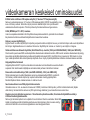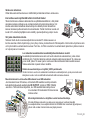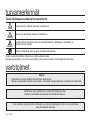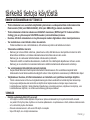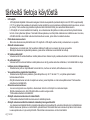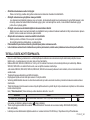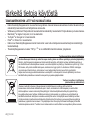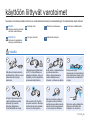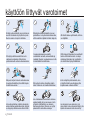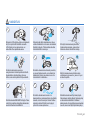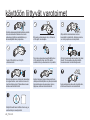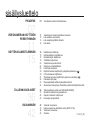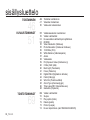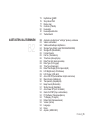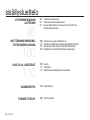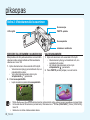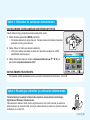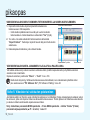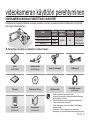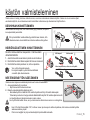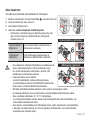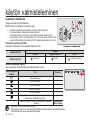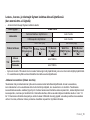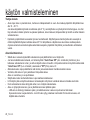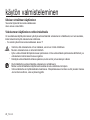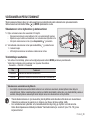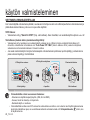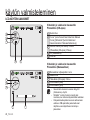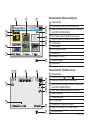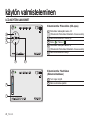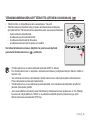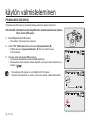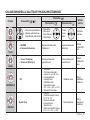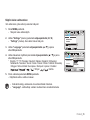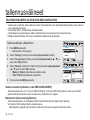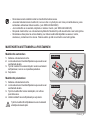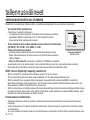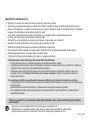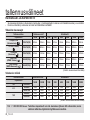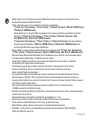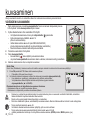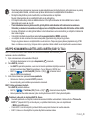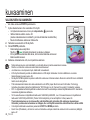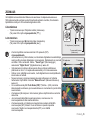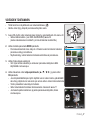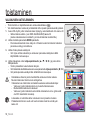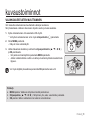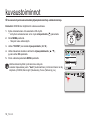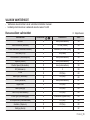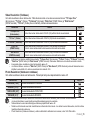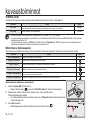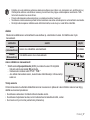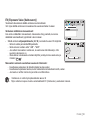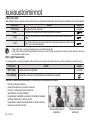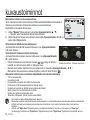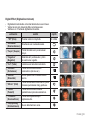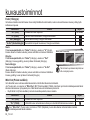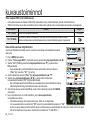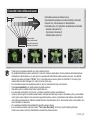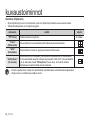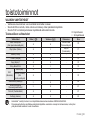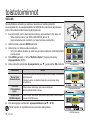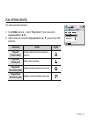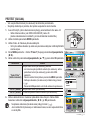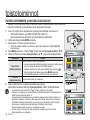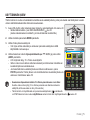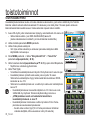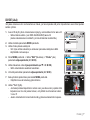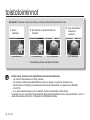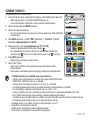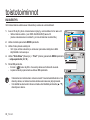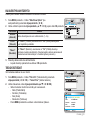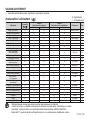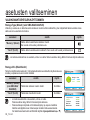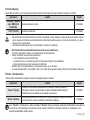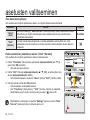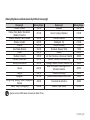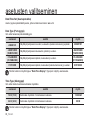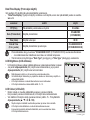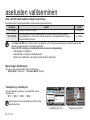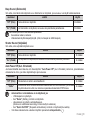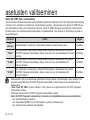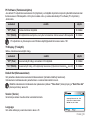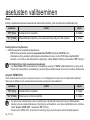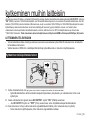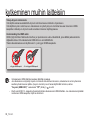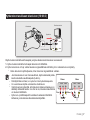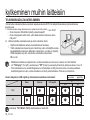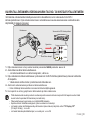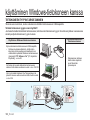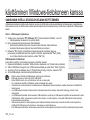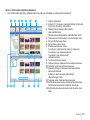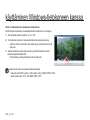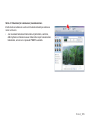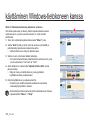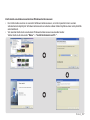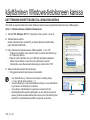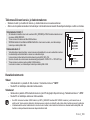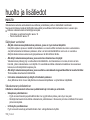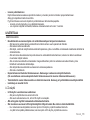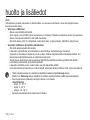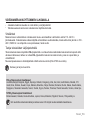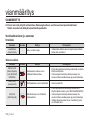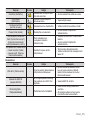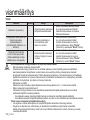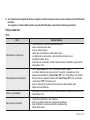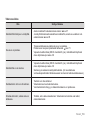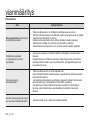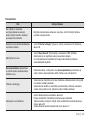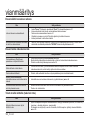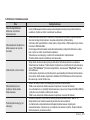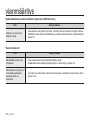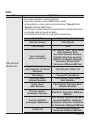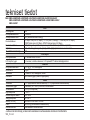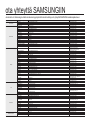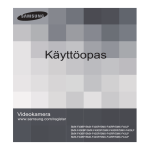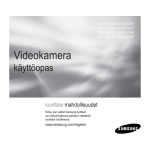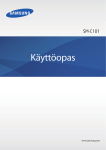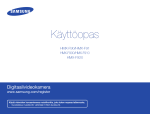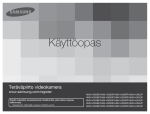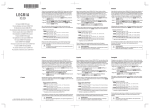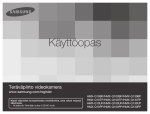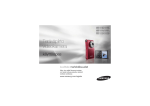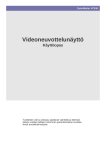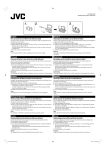Download Samsung SMX-K40LP Käyttöopas
Transcript
Videokamera
SMX-K40BP/SMX-K40SP/SMX-K40LP
SMX-K44BP/SMX-K44SP/SMX-K44LP
SMX-K45BP/SMX-K45SP/SMX-K45LP
SMX-K400BP/SMX-K400SP/SMX-K400LP
SMX-K442BP
käyttöopas
kuvittele mahdollisuudet
Kiitos, kun valitsit Samsung-tuotteen.
Jos haluat kattavaa palvelua, rekisteröi
tuotteesi osoitteessa
www.samsung.com/register
videokameran keskeiset ominaisuudet
Erittäin tarkka värillinen LCD-laajakuvanäyttö (2,7 tuuman TFT-laajakuvanäyttö)
Samsung-videokamerassa on 2,7 tuuman LCD-laajakuvanäyttö (230 000 kuvapistettä), jonka
kuva on kirkas ja selkeä. Tehostettu näytön parannus säätää näytön värin ja kirkkauden
valaistusolosuhteisiin sopivaksi. Tämä helpottaa näytön katselemista auringonvalossa.
H.264 (MPEG4 part 10 / AVC) -koodaus
Uusin kuvanpakkaustekniikka H.264 käyttää korkeaa pakkaussuhdetta, joka lisää huomattavasti
tietynkokoisella tallennusvälineellä käytettävissä olevaa tallennusaikaa.
Helppo ja nopea käyttöliittymä
Ergonomisesti muotoiltu käyttöliittymä helpottaa ja nopeuttaa laitteen käyttöä. Kuvaus- ja toistotoimintojen sekä usein käytettävien
toimintojen näppäinasettelua voi mukauttaa. Parannetun käyttöliittymän ulkoasu on moderni ja sen käyttö on helppoa.
Sisäisenä tallennusvälineenä käytetään (Solid State Drive) -muistia (16Gt (vain SMX-K44/K442), 32Gt (vain SMX-K45))
Flash-muistiin perustuvaa SSD-muistia käytetään videokameran sisäisenä muistina. SSD-muistin ansiosta videokamera käynnistyy,
lukee tietoja ja käyttää ohjelmistoa huomattavasti tavallista kiintolevyä (HDD, Hard Disk Drive) nopeammin. SSD-muisti on myös
hyvin vakaa ja kestävä sekä muita hiljaisempi käytössä. Se on myös ympäristöystävällinen alhaisen virrankulutuksensa ansiosta.
Helppokäyttöiset toiminnot
Helppokäyttöinen EASY Q optimoi videokameran asetukset automaattisesti kuvausolosuhteisiin
sopivaksi. Näin aloittelevakin käyttäjä saa videokameralla parhaan mahdollisen tuloksen.
W
Runsaasti muistivaihtoehtoja (16Gt (vain SMX-K44/K442), 32Gt (vain SMX-K45))
Tämän videokameran muistikorttipaikkaan sopivat suurikapasiteettiset SDHC-muistikortit.
Voit toistaa ja siirtää videoita helposti ja nopeasti valitsemaasi muistityyppiä käyttäen.
Muistikorttipaikan lisäksi videokamerassa on sisäinen muisti.
Suuriresoluutioinen kuva DNIe-järjestelmän ansiosta
Videokamerassa on mm. seuraavat ominaisuudet: 3DNR (3-ulotteinen häiriönpoisto), erittäin herkkä värientoisto (älykäs
värientoisto), tehokas tärinän vaimennus (OIS:optical image stabilizer) ja automaattinen kasvontunnistus.
Kaukana olevien kohteiden kuvaaminen : 52-kertaisella optisella zoomilla, 65-kertaisella älykkäällä zoomilla ja
2 200-kertaisella digitaalizoomilla.
Samsungin tehokkaat optiset zoom-objektiivit tuovat kohteen lähelle kuvanlaadun kärsimättä.
Lisäksi zoomattaessa äärimmäistarkkuuksilla kuvaa interpoloidaan, jolloin kuvassa esiintyy
vähemmän häiriöitä kuin aiemmissa digitaalisissa zoomausjärjestelmissä.
ii_Finnish
ON
OFF
T
MODE
Valokuvien ottaminen
Ottaa liikkuvasta kohteesta kuvan välittömästi ja tallentaa kohteen valokuvana.
Intervallikuvausta käyttämällä taltioit ohi kiitävät hetket
Tässä toiminnossa otetaan valikoidusti kuvia pitkällä aikavälillä niin, että pitkän
ajanjakson aikana otettuja kuvia voidaan katsella lyhyempinä koosteina. Voit
kuvata esimerkiksi taiteellisia dokumentteja tai videoita pilvien liikkeistä tai
kasvien kukkaan puhkeamisesta tai versomisesta. Tämän toiminnon avulla voit
luoda UCC-videoita (käyttäjän luoma sisältö), opetusohjelmia ja paljon muuta.
W
ON
OFF
T
MODE
Voit jakaa tekemiäsi videoita.
Sisäisen Intelli-studio-muokkausohjelmiston ansiosta PC-tietokoneeseen ei
tarvitse asentaa erillisiä ohjelmistoja, joten yhteys hoituu yksinkertaisesti USB-kaapelilla. Intelli-studio-ohjelman avulla
voit myös ladata kuvamateriaalisi suoraan YouTube- tai Flickr-sivustoille. Kuvamateriaalin jakaminen ystävien kesken
on helpompaa kuin koskaan.
Luo videosta kuvakokoelma kuvakäsikirjoitustulostuksen avulla!
Kuvakäsikirjoitustulostuksen avulla voit luoda videosta kuvakokoelman, josta videon
sisältö käy ilmi. Toiminto tallentaa valitusta videosta sattumanvaraisesti 16 valokuvaa
ja luo niistä yhden 16 osaan jaetun valokuvan tallennettavaksi tallennusvälineeseen.
Valokuvasta näet nopeasti videon sisällön.
Kaikkia kuvaustoimintoja voi käyttää VIEW -painikkeella.
Tämän toiminnon avulla voit esikatsella tulostettavaa kuvakäsikirjoitusta, jonka perusteella saat
käsityksen kuvatun videon sisällöstä katselematta sitä kokonaisuudessaan.
Muuntotoiminnolla voit muuttaa SD-laatuiset kuvat HD-laatuisiksi.
Jos televisiosi tukee HD-laatua, voit katsella SD-laadulla kuvattuja videoita
teräväpiirtotarkkuudella asettamalla HD OUTPUT -kytkimen "ON" (Päällä)
-asentoon. Tätä toimintoa käytetään, kun SD-laadulla tallennettuja kuvia
muunnetaan HD-laatuisiksi HD-televisiossa
toistoa varten.
iSC
Off
On
~
vu
vmm
{
tvkl
EN
EV
iew
Aut
o
1/10
Date Vie
w
Phot
o
/2009
01/TAM
0:02
Moninäkymätoiminto tuo käyttöösi useita toistovaihtoehtoja.
:03
1/10iSCEN
E
Play
Normal View
0:00:55
Photo
Photo
Move
0:10:3
1
1/10
Date
Play
Play
Moninäyttötilassa videoiden ja valokuvien pienoiskuvat voidaan järjestää
kuvausajankohdan, kuvauspäivämäärän tai iSCENE-tilan mukaiseen järjestykseen,
jolloin niitä voidaan toistaa halutussa järjestyksessä.
Finnish_iii
turvamerkinnät
Tässä käyttöoppaassa käytetyt turvamerkinnät:
Hengenvaara tai vakavan vamman mahdollisuus.
VAARA
VAROITUS
VAROITUS
Vamman tai aineellisen vahingon mahdollisuus.
Noudata näitä perusohjeita, jotta voit vähentää tulipalon, räjähdyksen, sähköiskun ja
vammautumisen vaaraa:
Vinkkejä tai lisätietoja, joista on apua videokameran käytössä.
Näiden varoitusmerkintöjen tarkoitus on estää loukkaantumisia.
Noudata ohjeita tarkoin. Kun olet lukenut tämän osan, pane se talteen myöhempää tarvetta varten.
varotoimet
Vaara!
•
•
Videokamera on aina liitettävä maadoitettuun pistorasiaan.
Akkuja ei saa altistaa korkealle kuumuudelle, esimerkiksi auringonpaisteelle, avotulelle tai vastaavalle.
Vääränlaisen akun käyttäminen voi aiheuttaa räjähdysvaaran.
Vaihda se ainoastaan samanlaiseen tai vastaavaan akkuun.
Laite irrotetaan verkkovirrasta irrottamalla sen pistoke pistorasiasta, minkä vuoksi pistokkeen
tulee olla helposti ulottuvilla.
iv_Finnish
tärkeitä tietoja käytöstä
ENNEN VIDEOKAMERAN KÄYTTÄMISTÄ
•
ämä videokamera on suunniteltu käyttämään yksinomaan suurikapasiteettista sisäänrakennettua
T
Flash-muistia (16Gt (vain SMX-K44/K442), 32Gt (vain SMX-K45)) ja ulkoista muistikorttia.
•
Tämä videokamera tallentaa videokuvaa H.264/AVC-muodossa ( MPEG4 part 10 / Advanced Video
Coding), joka on yhteensopiva SD-VIDEO-muodon (normaalitarkkuus) kanssa.
Huomaa, että tämä videokamera ei ole yhteensopiva muiden digitaalisen videon muotojen kanssa.
Tee koetallennus ennen tärkeän videon kuvaamista.
- Toista koetallennus sen varmistamiseksi, että videokuva ja ääni ovat tallentuneet oikein.
Tallennettua sisältöä ei korvata:
- S
amsung ei korvaa mitään vahinkoa, joka aiheutuu siitä, että tallennus ei ole tapahtunut oikein tai että
tallennettua sisältöä ei voi toistaa videokamerassa tai kortissa olevan vian vuoksi.
Samsung ei ole vastuussa tallentamastasi videokuvasta ja äänestä.
- Tallennettu
sisältö voi kadota videokameran, muistikortin tms. käsittelyssä tapahtuneen virheen vuoksi.
Samsung ei ole velvollinen korvaamaan tallennetun sisällön katoamisesta aiheutuneita vahinkoja.
Tee varmistuskopio tärkeistä tallennetuista tiedoista
- S
uojaa tärkeät tallennetut tiedot kopioimalla tiedostot tietokoneeseen. On suositeltavaa kopioida tiedot
tietokoneelta muulle tallennusvälineelle säilytystä varten. Katso ohjelmiston asennuksen ja USB-liitännän ohjeet.
Tekijänoikeus: Huomaa, että tämä videokamera on tarkoitettu vain yksittäisen kuluttajan käyttöön.
- Tämän videokameran kortille muuta digitaalista/analogista tallennusvälinettä tai laitetta käyttäen tallennettuja
•
•
•
•
•
tietoja suojaa tekijänoikeuslaki eikä niitä voi käyttää ilman tekijänoikeuden omistajan lupaa muuten kuin
henkilökohtaiseen käyttöön. Vaikka tallentaisit tapahtuman, esimerkiksi esityksen, näytöksen tai näyttelyn, vain
henkilökohtaiseen käyttöön, on erittäin suositeltavaa pyytää lupa etukäteen.
TÄRKEÄÄ
•
Käsittele nestekidenäyttöä (LCD) varovasti:
-LCD-näyttö on erittäin herkkä näyttölaite: Älä paina sen pintaa voimakkaasti tai lyö tai pistä sitä terävällä esineellä.
-Jos painat LCD-näytön pintaa, näyttökuva voi muuttua epätasaiseksi. Jos epätasaisuus ei häviä, katkaise videokamerasta
virta, odota hetki ja kytke virta takaisin.
-Älä aseta videokameraa niin, että avoin LCD-näyttö on alaspäin.
-Sulje LCD-näyttö, kun et käytä videokameraa.
Finnish_
tärkeitä tietoja käytöstä
•
•
•
•
•
•
•
•
•
•
LCD-näyttö:
-LCD-näytössä käytetään tarkkuusteknologiaa. Kaikista kuvapisteistä (nestekidenäytön noin 230 000 kuvapisteestä)
0,01 % tai vähemmän saattaa olla pimeinä (mustia pisteitä) tai pysyä valaistuina värillisinä pisteinä (punainen, sininen
ja vihreä). Tämä osoittaa nykytekniikan rajoitukset eikä tarkoita virhettä, joka vaikuttaisi tallennukseen.
- LCD-näyttö on hieman tavallista himmeämpi, kun videokameran lämpötila on matala, esimerkiksi kylmissä tiloissa
tai heti virran kytkemisen jälkeen. Normaali kirkkaus palautuu, kun lämpötila videokameran sisällä nousee. Huomaa,
että tällä ilmiöllä ei ole mitään vaikutusta tallennettuun kuvaan, joten siitä ei kannata huolestua.
Pidä videokameraa oikein:
-Älä nosta videokameraa pitämällä kiinni LCD-näytöstä: LCD-näyttö saattaa irrota ja videokamera voi pudota.
Älä kolhi videokameraa:
- Videokamera on herkkä laite. Ole huolellinen äläkä kolhi sitä koviin esineisiin tai anna sen pudota.
- Älä käytä videokameraa jalustalla paikassa, jossa siihen kohdistuu kovaa tärinää tai kolhuja.
Ei hiekkaa eikä pölyä!
- Videokameran tai verkkovirtalaitteen sisään pääsevä hieno hiekka tai pöly saattaa aiheuttaa toimintahäiriöitä tai vikoja.
Ei vettä eikä öljyä!
- Videokameran tai verkkovirtalaitteen sisään pääsevä vesi tai öljy saattaa aiheuttaa sähköiskun, toimintahäiriöitä tai vikoja.
Laitteen pinnan lämpeneminen:
- Videokameran pinta on käytettäessä hieman lämmin, mutta se ei tarkoita, että laitteessa on vikaa.
Varo epätavallisia ympäristön lämpötiloja:
- Videokameran käyttäminen paikassa, jonka lämpötila on yli 40 °C tai alle 0 °C, voi johtaa epänormaaliin
tallennukseen/toistoon.
- Älä jätä videokameraa rannalle tai suljettuun autoon, jossa lämpötila voi olla korkea pitkän aikaa: Tämä saattaa
aiheuttaa toimintahäiriöitä.
Älä osoita suoraan aurinkoon:
- Jos suora auringonvalo osuu objektiiviin, videokameran toiminta voi häiriintyä tai voi aiheutua tulipalo.
-Älä jätä videokameraa niin, että LCD-näyttö altistuu suoralle auringonvalolle.
Tämä saattaa aiheuttaa toimintahäiriöitä.
Älä käytä videokameraa television tai radion lähellä:
- Tämä saattaa aiheuttaa häiriötä televisiokuvassa tai radiolähetyksessä.
Älä käytä videokameraa lähellä voimakkaita radioaaltoja tai magneettikenttiä:
-Jos videokameraa käytetään lähellä voimakkaita radioaaltoja tai magneettikenttiä, esimerkiksi lähetystornin tai sähkölaitteiden
lähellä, videokuvaan ja ääneen voi tulla häiriöitä, jotka tallentuvat. Normaalisti tallennetun videokuvan ja äänen toiston aikana
kuvassa ja äänessä voi myös esiintyä häiriöitä. Pahimmillaan videokameraan voi tulla toimintahäiriö.
vi_Finnish
•
•
•
•
•
•
Älä altista videokameraa noelle tai höyrylle:
- Paksu noki tai höyry saattaa vahingoittaa videokameran koteloa tai aiheuttaa toimintahäiriöitä.
Älä käytä videokameraa syövyttävien kaasujen lähellä:
-Jos videokameraa käytetään paikassa, jossa on bensiini- tai dieselmoottoreista tulevia pakokaasuja tai syövyttäviä kaasuja, kuten
rikkivetyä, ulkoiset tai sisäiset liitännät saattavat syöpyä, jolloin normaali käyttö ei onnistu, tai akun liitännät saattavat syöpyä,
jolloin virta ei kytkeydy päälle.
Älä käytä videokameraa ultraääntä käyttävän ilmankostuttimen lähellä:
- Kalsium ja muut veteen liuenneet kemikaalit voivat päästä ilmaan ja valkoiset hiukkaset saattavat kiinnittyä videokameran optiseen
päähän, mikä voi saada sen toimimaan epänormaalisti.
Älä puhdista videokameran runkoa bensiinillä tai liuottimilla:
- Kotelon pinnoite voi lähteä irti tai sen pinta mennä pilalle.
- Kun käytät kemiallista puhdistusliinaa, noudata ohjeita.
Pidä muistikortti pois lasten ulottuvilta, jotteivät lapset pääse nielaisemaan sitä.
Laite irrotetaan verkkovirrasta irrottamalla sen pistoke pistorasiasta, minkä vuoksi pistokkeen tulee olla helposti ulottuvilla.
TIETOJA TÄSTÄ KÄYTTÖOPPAASTA
•
•
•
•
•
•
Kiitos, kun valitsit Samsung-videokameran. Lue tämä käyttöopas huolellisesti ennen videokameran käytön aloittamista ja säilytä se tulevaa
käyttöä varten. jos videokamera ei toimi oikein, katso kohtaa Vianmääritys.
alleissa SMX-K44, SMX-K442, SMX-K45 on 16 Gt:n ja 32 Gt:n sisäinen Flash-muisti, mutta niissä käytetään myös muistikortteja. Mallissa
M
SMX-K40, SMX-K400 ei ole sisäistä Flash-muistia, vaan se käyttää ainoastaan muistikortteja.
Jotkin mallien SMX-K40, SMX-K400, SMX-K44, SMX-K442, SMX-K45 ominaisuudet poikkeavat muista malleista, mutta ne toimivat kuitenkin
samalla tavalla.
Tässä käyttöoppaassa käytetään kuvia SMX-K40-mallista.
Käyttöoppaan näyttökuvat eivät ehkä täysin vastaa LCD-näytön sisältöä.
Valmistaja pidättää itsellään oikeuden muuttaa tallennusvälineiden ja muiden varusteiden muotoilua ja teknisiä ominaisuuksia asiasta erikseen
ilmoittamatta.
Tämän käyttöoppaan toimintokuvausten suluissa näkyvät näyttökuvakkeet tai symbolit näkyvät myös videokameran näytössä, kun niitä vastaava
toiminto otetaan käyttöön.
Esim.) "Video Resolution" (Videon tarkkuus) -valikon alavalikon vaihtoehto. sivu 55
vaihtoehto
"TV Super Fine" (Erinomainen)
•
•
sisältö
näyttö
Video tallennetaan tarkkuudella 720x576 (50i) erittäin tarkalla kuvanlaadulla.
(Jos asetus on käytössä, vastaava kuvake ( ) näkyy näytössä.
Tämän käyttöoppaan sisältämät kuvaukset "sisäisestä muistista" koskevat vain seuraavia malleja: SMX-K44/K442(16GB),
SMX-K45(32GB)
Lisätietoja avoimen lähdekoodin käyttöoikeuksista on mukana toimitetun CD-ROM-levyn ”OpenSourceInfo.pdf”-tiedostossa.
Finnish_vii
tärkeitä tietoja käytöstä
TAVARAMERKKEIHIN LIITTYVIÄ HUOMAUTUKSIA
•
•
•
•
•
•
•
aikki tässä käyttöoppaassa tai muussa Samsung-laitteen mukana tulleessa aineistossa mainitut tavaramerkit ja
K
rekisteröidyt tavaramerkit ovat haltijoidensa omaisuutta.
Windows® on Microsoft Corporationin tavaramerkki tai rekisteröity tavaramerkki Yhdysvalloissa ja muissa maissa.
Macintosh® on Apple Computer, Inc:n tavaramerkki.
YouTube® on Google Inc:n tavaramerkki.
Flickr® on Yahoo! Inc. tavaramerkki.
Kaikki muut tässä käyttöoppaassa mainitut tuotenimet voivat olla omistajiensa tavaramerkkejä tai rekisteröityjä
tavaramerkkejä.
Tässä käyttöoppaassa tunnuksia “TM” ja “ ® ” ei ole välttämättä mainittu kaikissa yhteyksissä.
Tuotteen paristojen oikea hävittäminen
(Koskee Euroopan Unionia ja muita Euroopan maita, joissa on erillinen paristojen palautusjärjestelmä.)
Pariston, käyttöoppaan tai pakkauksen tämä merkintä tarkoittaa, että tämän tuotteen sisältämiä paristoja ei
saa hävittää muun kotitalousjätteen seassa, kun niiden käyttöikä on päättynyt. Kemiallinen symboli Hg, Cd tai
Pb ilmaisee, että paristo sisältää elohopeaa, kadmiumia tai lyijyä ylin EU:n direktiivien 2006/66 viiterajojen.
Jos paristoja ei hävitetä oikein, nämä aineet voivat vahingoittaa ihmisten terveyttä tai ympäristöä.
Suojaa luonnonvaroja ja edistä materiaalien uusiokäyttöä - erottele paristot muusta jätteestä ja toimita ne
kierrätettäväksi paikalliseen maksuttomaan paristojen palautusjärjestelmään.
Tuotteen turvallinen hävittäminen
(elektroniikka ja sähkölaitteet)
Oheinen merkintä tuotteessa, lisävarusteissa tai käyttöohjeessa merkitsee, että tuotetta tai
lisävarusteina toimitettavia sähkölaitteita (esim. laturia, kuulokkeita tai USB kaapelia) ei saa hävittää
kotitalousjätteen mukana niiden käyttöiän päätyttyä. Virheellisestä jätteenkäsittelystä ympäristölle ja
terveydelle aiheutuvien haittojen välttämiseksi tuote ja lisävarusteet on eroteltava muusta jätteestä ja
kierrätettävä kestävän kehityksen mukaista uusiokäyttöä varten. Kotikäyttäjät saavat lisätietoja tuotteen
ja lisävarusteiden turvallisesta kierrätyksestä ottamalla yhteyttä tuotteen myyneeseen jälleenmyyjään tai
paikalliseen ympäristöviranomaiseen. Yrityskäyttäjien tulee ottaa yhteyttä tavarantoimittajaan ja selvittää
hankintasopimuksen ehdot. Tuotetta tai sen lisävarusteita ei saa hävittää muun kaupallisen jätteen seassa.
viii_Finnish
käyttöön liittyvät varotoimet
Seuraavien turvallisuusohjeiden tarkoitus on estää loukkaantumiset ja materiaalivahingot. Noudata kaikkia ohjeita tarkasti.
VAARA
Hengenvaara tai vakavan
vamman mahdollisuus.
Kielletty toimi.
Älä koske tuotteeseen.
VAROITUS
Vamman tai aineellisen
vahingon mahdollisuus.
Älä pura tuotetta.
Säilytä nämä ohjeet.
Irrota laite virtalähteestä.
VAARA
G{
~GGG
GG{
~GG
~
~
{
{
~GGGG{
~
SAND
{
Videokameran käyttäminen
yli 60°C:n lämpötilassa voi
aiheuttaa tulipalon. Akku voi
räjähtää, jos sitä säilytetään
korkeassa lämpötilassa.
Estä veden, metalliesineiden
ja palavien aineiden
pääsy videokameraan ja
verkkovirtalaitteeseen.
Muutoin voi aiheutua tulipalo.
Ei hiekkaa eikä pölyä!
Videokameran tai verkkovirtalaitteen
sisään pääsevä hieno hiekka tai pöly
saattaa aiheuttaa toimintahäiriöitä
tai vikoja.
Älä taita virtajohtoa väkisin tai
vahingoita verkkovirtalaitetta
asettamalla sen päälle raskaita
esineitä. Muutoin seurauksena
voi olla tulipalo tai sähköisku.
Älä irrota verkkovirtalaitetta
johdosta vetämällä, sillä
virtajohto voi vaurioitua.
OI
L
Älä ylikuormita pistorasioita
tai jatkojohtoja, sillä ne voivat
ylikuumentua tai syttyä
palamaan.
G{
~GGG
G{
~GGG
~
~
{
{
Ei öljyä! Videokameran tai
verkkovirtalaitteen sisään
pääsevä öljy saattaa
aiheuttaa sähköiskun,
toimintahäiriöitä tai vikoja.
Älä suuntaa LCD-näyttöä
suoraan aurinkoon. Muutoin
silmäsi tai kameran sisäiset
osat voivat vahingoittua.
Finnish_ix
käyttöön liittyvät varotoimet
Älä käytä verkkovirtalaitetta, jos sen johdossa on
vaurioita tai halkeamia tai jos johtimia on poikki.
Muutoin vaarana on tulipalo tai sähköisku.
g
nin
Älä hävitä akkua polttamalla, sillä se
voi räjähtää.
d
flui
W
4
a
cle
Älä käytä verkkovirtalaitetta, jos sen
pistoketta ei voi kytkeä kokonaan siten,
että koskettimet jäävät osittain näkyviin.
G{
~GGG
W
~
4
{
Pidä käytetyt litiumakut ja muistikortit
lasten ulottumattomissa. Jos lapsi
nielaisee litiumakun tai muistikortin,
ota välittömästi yhteyttä lääkäriin.
Älä pura, korjaa tai muuta videokameraa
tai verkkovirtalaitetta, jotta vältät tulipalotai sähköiskuvaaran.
Älä kytke tai irrota virtajohtoa märin
käsin. Muutoin voit saada sähköiskun.
Irrota virtajohto pistorasiasta, kun
et käytä sitä tai kun ukkostaa, jotta
tulipalovaara voidaan välttää.
4
W
4
Älä käytä puhdistusnesteitä tai muita
vastaavia kemikaaleja. Älä suihkuta
puhdistusainetta suoraan videokameraan.
Suojaa videokamera vedeltä
esimerkiksi rannalla, uima-altaalla ja
sateella. Muutoin seurauksena voi olla
toimintahäiriö tai sähköisku.
W
W
4
Irrota verkkovirtalaitteen virtajohto pistorasiasta
verkkovirtalaitteen puhdistuksen ajaksi, jotta laite
ei vahingoitu ja sähköiskuvaara voidaan välttää.
_Finnish
Jos videokamera kuulostaa tai tuoksuu
epänormaalille tai jos se savuaa, irrota
virtajohto välittömästi ja vie kamera
Samsung-huoltoon. Kamera voi syttyä
palamaan tai aiheuttaa vammoja.
W
4
Jos videokamera menee epäkuntoon, irrota
verkkovirtalaite tai akku kamerasta välittömästi, jotta
tulipalolta tai loukkaantumisilta voidaan välttyä.
VAROITUS
GGG{
~G
{
GGG
~G
~
{
~
{
Älä pudota tai altista videokameraa, akkua,
verkkovirtalaitetta tai muita osia voimakkaalle
tärinälle tai iskuille. Tämä saattaa aiheuttaa
toimintahäiriöitä tai vammoja.
Älä käytä videokameraa jalustalla
(lisävaruste) paikassa, jossa siihen
kohdistuu kovaa tärinää tai kolhuja.
Älä käytä videokameraa suorassa
auringonvalossa tai lämmityslaitteiden lähellä.
Kaukosäätimen toimintaetäisyys lyhenee
tällöin, koska siinä käytetään infrapunasäteitä.
Älä altista videokameraa hiekalle ja vedelle,
jos kuvaat hiekkarannalla, uima-altaalla tai
sadeilmalla. Muutoin seurauksena voi olla
toimintahäiriö tai sähköisku.
Älä jätä videokameraa pitkäksi aikaa
umpinaiseen ajoneuvoon, jossa on hyvin
korkea lämpötila.
Älä altista videokameraa noelle tai höyrylle. Paksu
noki tai höyry saattaa vahingoittaa videokameran
kuorta tai aiheuttaa toimintahäiriöitä.
Älä altista videokameraa bensiini- tai
dieselmoottorien pakokaasuille tai syövyttäville
kaasuille, kuten rikkivedylle. Muutoin laitteen
ulkoiset ja sisäiset liitännät voivat syöpyä,
jolloin laite menee epäkuntoon.
Älä altista videokameraa hyönteismyrkyille.
Videokameran sisään päässyt hyönteismyrkky
voi aiheuttaa toimintahäiriön. Katkaiset
videokameran virta ja peitä kamera esimerkiksi
muovilla, ennen kuin käytät hyönteismyrkkyä.
INSECT
ICIDE
Älä paina LCD-näytön pintaa voimakkaasti
tai lyö tai pistä sitä terävällä esineellä.
LCD-näytön pinnan painaminen voi
aiheuttaa siihen epätasaisuuksia.
$ONOTEXPOSETHECAMCORDERTOSOOT
ORSTEAM4HICKSOOTORSTEAMCOULD
DAMAGETHECAMCORDERCASEORCAUSE
AMALFUNCTION
Finnish_xi
W
4
W
4
käyttöön liittyvät varotoimet
W
4
W
4
Älä aseta videokameraa niin, että avoin
LCD-näyttö on alaspäin.
Älä puhdista videokameran runkoa
bensiinillä tai liuottimilla. Kotelon pinnoite
voi irrota ja pinta voi mennä pilalle.
W
4
Älä altista videokameraa äkillisille lämpötilanmuutoksille
tai suurelle kosteudelle. Videokamera voi mennä
epäkuntoon ja käyttäjä voi saada sähköiskun, jos
kameraa käytetään ukkosmyrskyn aikana.
W
4
Älä käytä videokameraa television tai radion
lähellä. Tämä saattaa aiheuttaa häiriötä
televisiokuvassa tai radiolähetyksessä.
w
T
W
4
Sulje LCD-näyttö, kun et käytä
videokameraa.
Älä nosta videokameraa pitämällä kiinni
LCD-näytöstä. Etsin tai LCD-näyttö
saattaa irrota ja videokamera voi pudota.
W
Älä käytä videokameraa voimakkaiden radioaaltojen
tai magneettikenttien, kuten kaiuttimien tai suurten
moottorien läheisyydessä. Tallennettavaan kuvaan
tai äänen saattaa tulla häiriöitä.
Säilytä tärkeät tiedot erillään. Samsung ei
vastaa tietojen menetyksistä.
xii_Finnish
W
4
w
4
T
Käytä vain Samsungin hyväksymiä lisävarusteita. Muiden
valmistajien tuotteiden käyttäminen voi johtaa epänormaalista
toiminnasta aiheutuvaan ylikuumenemiseen, tulipaloon,
räjähdykseen, sähköiskuun tai henkilövahinkoihin.
W
4
Aseta videokamera tukevalle alustalle siten,
että ilmavaihtoaukot ovat esteettömiä.
sisällysluettelo
pikaopas
07
Voit tallentaa videoita h.264-Muodossa.
videokameran käyttöön
perehtyminen
11
12
13
14
Videokameran mukana toimitettavat varusteet
Laite edestä ja vasemmalta
Laite oikealta ja ylhäältä / alhaalta
Laite takaa
käytön valmisteleminen
15
15
15
16
23
24
25
30
30
31
32
33
34
Käsihihnan kiinnittäminen
Häiriösuodattimen kiinnittäminen
Nestekidenäytön säätäminen
Virtalähteen kytkeminen
Videokameran perustoiminnot
Siirtyminen virransäästötilaan
LCD-näytön ilmaisimet
Näytön ilmaisimien käyttöönotto ja käytöstä poistaminen ( )
LCD-vahvistuksen käyttäminen
Tärinänvaimennuksen käyttöönotto (optinen kuvanvakain) ( )
Pikavalikko (OK-opas)
Ohjauspainikkeilla valittavat pikavalikkotoiminnot
Alkuasetukset: Aikavyöhyke, Päivämäärä ja Aika Sekä Näyttötekstien Kieli
TALLENNUSVÄLINEET
36
37
38
40
Tallennusvälineen valinta (vain SMX-K44/K442/K45)
Muistikortin asettaminen ja poistaminen
Sopivan muistikortin valitseminen
Kuvausajat- ja kapasiteetit
kuvaaminen
42
43
44
45
Videoiden kuvaaminen
Helppo kuvaaminen aloittelijoita varten (EASY Q Tila)
Valokuvien kuvaaminen
Zoomaus
07
11
15
36
42
Finnish_0
sisällysluettelo
toistaminen
46
47
50
Toistotilan vaihtaminen
Videoiden toistaminen
Valokuvien katseleminen
kuvaustoiminnot
51
53
54
54
55
55
56
56
57
58
59
60
60
61
63
64
64
65
66
68
Valikkoasestusten muuttaminen
Valikon vaihtoehdot
Kuvausvalikon vaihtoehtojen käyttäminen
iSCENE
Video Resolution (Tarkkuus)
Photo Resolution (Valokuvan tarkkuus)
16:9 Wide (16:9)
White Balance (Valkotasapaino)
Aukko
Valotusaika
EV (Exposure Value (Valotusarvo))
C.Nite (Värit yöllä)
Back Light (Taustavalo)
Focus (Tarkenna)
Digital Effect (Digitaalinen tehoste)
Fader (Häivytys)
Wind Cut (Poista tuuliääni)
Zoom Type (Zoomaustyyppi)
Time Lapse REC (Intervallikuvaus)
Guideline (Ohjekuvio)
toistotoiminnot
69
70
71
72
73
74
Valikon vaihtoehdot
Suojaa
Play option (toisto)
Delete (poista)
Protect (suojaa)
Kuvien kopioiminen (vain SMX-K44/K442/K45)
46
51
69
0_Finnish
asetusten valitseminen
82
75
76
77
79
80
81
81
käyttäminen VIEW
Story-Board Print
Divide (Jaa)
Combine (Yhdistä)
Kuvaesitys
Kuvaesitysvaihtoehto
Tiedostotiedot
82
83
84
84
84
85
85
86
88
88
88
89
89
89
90
90
90
91
91
91
92
93
93
93
93
93
94
94
Asetusten muuttaminen "settings" (asetus) -valikossa
Valikon vaihtoehdot
Valikkovaihtoehtojen käyttäminen
Storage Type (Muisti) (vain SMX-K44/K442/K45)
Storage Info (Muistitiedot)
Format (Alusta)
File No. (Tiedostonro)
Time Zone (Aikavyöhyke)
Date/Time Set (Aseta pvm/aika)
Date Type (Pvm.tyyppi)
Time Type (Aikatyyppi)
Date/Time Display (Pvm:n/ajan näyttö)
LCD Brightness (LCD-kirkkaus)
LCD Colour (LCD-värit)
Auto LCD Off (Automaattinen näytön sammutus)
Menu Design (Valikkotyyli)
Transparency (Läpinäkyvä)
Beep Sound (Äänimerkki)
Shutter Sound (Suljinääni)
Auto Power Off (Aut. Virrankatk)
Quick On STBY (Nop. valmiustilaan)
PC Software (Tietokoneohjelma)
TV Display (TV-näyttö)
Default Set (Oletusasetukset)
Version (Versio)
Language
Demo
Anynet+ (HDMI-CEC)
Finnish_0
sisällysluettelo
kytkeminen muihin
laitteisiin
95
käyttäminen Windowstietokoneen kanssa
100
huolto ja lisätiedot
110
vianmääritys
tekniset tiedot
0_Finnish
95
98
99
Liittäminen televisioon
Televisioruudulta katseleminen
Kuvien tallentaminen videonauhuriin tai DVD- tai
kiintolevytallentimeen
100
101
102
108
Tietokoneen tyypin tarkistaminen
Windows-tietokoneen kanssa käytettävät toiminnot
Samsungin intelli-studio-ohjelman käyttäminen
Käyttäminen siirrettävänä tallennusvälineenä
110 Huolto
111 Lisätietoja
113 Videokameran käyttäminen ulkomailla
114 Vianmääritys
126 Tekniset tiedot
pikaopas
✪ Tässä pikaoppaassa esitellään videokameran perustoiminnot ja -ominaisuudet.
Lisätietoja on viitesivuilla.
Voit tallentaa videoita H.264-muodossa.
Voit tallentaa videot H.264-muodossa, joka soveltuu tiedostojen jakamiseen sähköpostitse.
Tällä videokameralla voi ottaa myös valokuvia.
Vaihe 1: Valmistelu
1. Aseta muistikortti paikalleen. sivu 37
• Tässä videokamerassa voidaan käyttää
myynnissä olevia SDHC-muistikortteja
(SD High Capacity).
• Valitse tallennusväline. sivu 36
(vain SMX-K44/K442/K45)
2. Aseta akku akkulokeroon. sivu 16
Finnish_07
pikaopas
Vaihe 2: Videokameralla kuvaaminen
Zoomausvipu
PHOTO -painike
LCD-näyttö
~
Kuvauspainike
vu
vmm
{
tvkl
Latauksen merkkivalo
VIDEOIDEN TALLENTAMINEN H.264-MUODOSSA
Edistyksellisen H.264-pakkaustekniikan ansiosta tällä
videokameralla voidaan taltioida erittäin laadukasta
videokuvaa. sivu 109
1. Kytke videokameraan virta avaamalla LCD-näyttö.
• Videokameraan kytkeytyy automaattisesti virta, kun
nestekidenäyttö avataan.
• Voit kytkeä videokameraan virran myös
virtapainiketta ( ) painamalla.
2. Paina kuvauspainiketta.
• Lopeta kuvaaminen painamalla kuvauspainiketta.
VALOKUVAAMINEN
1. Kytke videokameraan virta avaamalla LCD-näyttö.
• Videokameraan kytkeytyy automaattisesti virta, kun
nestekidenäyttö avataan.
• Voit kytkeä videokameraan virran myös
virtapainiketta ( ) painamalla.
2. Paina PHOTO painike pohjaan, kun olet valmis.
0:00:00 [475Min]
9999
•
•
•
Tämä videokamera tukee H.264-tallennusmuotoa, jonka ansiosta video voidaan koodata laadukkaana pieneen tilaan.
Voit kuvata videoita SD-laatuisina (normaali laatu). Oletusasetus on "TV Fine (720x576/50i)" (Tarkka (720x576/50i)).
sivu 55
Valokuvia ei voi ottaa videokuvauksen aikana.
08_Finnish
Vaihe 3: Videoiden tai valokuvien katseleminen
KATSELEMINEN VIDEOKAMERAN NESTEKIDENÄYTÖSTÄ
Haluttu tallenne löytyy helposti pienoiskuvanäkymän avulla.
1. Valitse toistotila painamalla MODE painiketta.
• Pienoiskuvahakemisto tulee näkyviin. Viimeksi luodun tai toistetun tiedoston
pienoiskuva näkyy korostettuna.
2. Valitse Video- tai Valokuva-pikkukuvanäkymä.
• Voit myös vaihtaa videoiden ja valokuvien pienoiskuvanäkymien välillä
käyttämällä zoomausvipua.
3. Valitse haluamasi video tai valokuva ohjauspainikkeella ( / / / ) ja
paina sitten ohjauspainikkeesta (OK).
KATSELEMINEN TELEVISIOSTA
•
~
vu
vmm
{
tvkl
Normal View
0:00:55
1/10
Move
Photo
Play
Voit katsella erittäin laadukasta kuvaa, kun kytket videokameran televisioon. sivu 98
Vaihe 4: Kuvattujen videoiden ja valokuvien tallentaminen
Yksinkertaista ja hauskaa! Intelli-studio-ohjelman monipuolisten toimintojen
käyttäminen Windows-tietokoneessa.
Videokameran sisäisen Intelli-studio-ohjelman avulla voit viedä videoita ja valokuvia
tietokoneeseen ja muokata niitä. Voit myös jakaa videoita ja valokuvia ystäviesi kanssa.
Lisätietoja on sivulla 102.
W
ON
OFF
T
MODE
Finnish_09
pikaopas
VIDEOIDEN/VALOKUVIEN TUOMINEN TIETOKONEESTA JA NIIDEN KATSELEMINEN
1. Käynnistä Intelli-studio-ohjelma kytkemällä videokamera
tietokoneeseen USB-kaapelilla.
• Intelli-studion pääikkunaan tulee näkyviin uuden tiedoston
tallennusikkuna. Aloita lataaminen valitsemalla "Yes" (Kyllä).
2. Tuo video- tai valokuvatiedostot tietokoneestasi valitsemalla
"Import Folders". Tiedostojen sijainnit tulevat näkyviin Intelli-studion
selaimessa.
3. Kaksoisnapsauta tiedostoa, jonka haluat toistaa.
Tietokoneesi kansiohakemisto
”Import folders” -painike
Tuodut tiedostot
VIDEOIDEN/VALOKUVIEN JAKAMINEN YouTube/Flickr-PALVELUSSA
Voit ladata valokuvasi ja videosi suoraan verkkosivustolle yhdellä napsautuksella ja näyttää kuvaamasi
aineiston koko maailmalle.
Napsauta selaimen painikkeita “Share” “Add”. sivu 106
Intelli-studio käynnistyy Windows-tietokoneessa automaattisesti, kun videokamera kytketään siihen
(kun asetuksena on “PC Software: On” (PC Software: Päällä)). sivu 93
Vaihe 5: Videoiden tai valokuvien poistaminen
Jos tallennusväline on täynnä, uusia videoita tai valokuvia ei voi tallentaa. Poista videokamerasta sellaiset videot
tai valokuvat, jotka olet kopioinut tallennusvälineestä tietokoneeseen. Tämän jälkeen voit tallentaa uusia videoita
ja valokuvia tallennusvälineestä vapautuneeseen tilaan.
Siirry toistotilaan painamalla MODE-painiketta Paina MENU-painiketta Valitse "Delete" (Poista)
painamalla ohjauspainiketta ( / / / /OK). sivu 72
10_Finnish
videokameran käyttöön perehtyminen
VIDEOKAMERAN MUKANA TOIMITETTAVAT VARUSTEET
Videokameran mukana toimitetaan seuraavat varusteet. Jos jokin varusteista puuttuu toimituksesta, ota yhteyttä
Samsungin asiakaspalveluun.
Sisäinen
muisti
16GB
32GB
Malli
~
vu
vm
m
{
tvkl
✪
SMX-K40/SMX-K400
SMX-K44/SMX-K442
SMX-K45
Muistikort
LCD-näyttö
tipaikka
1-paikka
väri
Objektiivi
52x (Optical),
65x (Intelli),
2200x (Digital)
Varusteiden ulkonäkö voi vaihdella eri mallien mukaan.
Akku
(IA-BH130LB)
Verkkovirtalaite
(AA-MA9 type)
Audio-/videokaapeli
USB-kaapeli
Pikaopas
Käyttöopas-CD-levy
Häiriösuodatin
Mini HDMI -kaapeli
(Lisävaruste)
•
•
•
Muistikortti
(Lisävaruste)
Kantolaukku
(Lisävaruste)
•
•
Sisältö voi vaihdella myyntialueen mukaan.
Varaosia ja lisävarusteita on saatavana paikalliselta Samsungjälleenmyyjältä tai -huollosta.
Mukana ei toimiteta muistikorttia. Lisätietoja videokameraan
sopivista muistikorteista on sivulla 38.
Tämän videokameran mukana toimitetaan CD-käyttöopas ja
pikaopas (painettu).
(Lisävaruste): Tämä on lisävaruste. Kun haluat ostaa
lisävarusteen, ota yhteyttä lähimpään Samsung-jälleenmyyjään.
Finnish_11
videokameran käyttöön perehtyminen
LAITE EDESTÄ JA VASEMMALTA
1
~
2
vu
vm
m
{
tvkl
3
4
5 6 789 1
MENU-painike
6
Tärinän vaimennus (OIS) (
2
Ohjauspainike (//// OK), Zoomauspainike (W/T)
7
LCD-vahvistus (
3
Kuvauspainike
LCD-näyttö
8
4
9
EASY Q -painike
Näyttö ( )/ VIEW-painike
5
Virta ( ) -painike
10
HD OUTPUT -kytkin (ON/OFF)
12_Finnish
)-painike
)-painike
LAITE OIKEALTA JA YLHÄÄLTÄ / ALHAALTA
ⓐ
1
ⓑ
2
9
8
3
7
4 5 6
1
2
3
4
5
6
Zoomausvipu (W/T)
PHOTO -painike
Käsihihna
Käsihihnan kiinnike
Sisäinen kaiutin
Sisäinen mikrofoni
7
8
9
Akun/muistikortin suojus
ⓐ Akkulokero
ⓑ Muistikorttipaikkat
OPEN
Tripod receptacle
Varo peittämästä sisäistä mikrofonia tai objektiivia kuvaamisen aikana.
VAROITUS
Sopivat muistikortit
(enintään 32 Gt)
SDHC
Finnish_13
videokameran käyttöön perehtyminen
LAITE TAKAA
1 2
3
ⓐ
ⓑ
ⓒ
ⓓ
4
5
1
2
3
4
Tilan osoitin
: Kuvaustila (video/valokuva)
: Toistotila
MODE-painike
Kuvauspainike
CHG (latauksen) merkkivalo
14_Finnish
5
Liitäntöjen suojakansi
)
ⓐ HDMI-liitin (
)
ⓑ USB-liitäntä (
ⓒ AV-liitäntä (AV)
ⓓ DC IN-liitäntä (DC IN)
käytön valmisteleminen
Tässä osassa on tietoja, jotka tulee ottaa huomioon, ennen kuin videokamera otetaan käyttöön. Osassa on muun muassa ohjeet
varusteiden käyttöön, akun lataamiseen sekä toimintatilan valitsemiseen ja videokameran käyttöönottoon.
KÄSIHIHNAN KIINNITTÄMINEN
Säädä käsihihnan kireys siten, että videokamera pysyy vakaana, kun painat
kuvauspainiketta peukalollasi.
VAARA
1
2
Älä työnnä kättäsi tiukalle säädettyyn käsihihnaan väkisin, sillä
videokamerassa oleva käsihihnan kiinnike saattaa vahingoittua.
HÄIRIÖSUODATTIMEN KIINNITTÄMINEN
Kiinnitä häiriösuodattimet kaapeleihin. Häiriösuodatin
vähentää häiriöitä.
1
1. Avaa häiriösuodatin avaamalla sen päissä olevat kiinnikkeet.
2. Kiinnitä häiriösuodatin lähelle kaapelin liitintä kuvan mukaisesti.
3. Kiinnitä häiriösuodatin paikalleen niin, että se napsahtaa.
•
•
Varo, ettet vahingoita kaapelia.
Kun kytket kaapelin, kytke häiriösuodattimella
varustettu pää videokameraan.
2
USB-kaapeli
Häiriösuodatin
3
Kelaa kaapelia siten, että se ei ole löysällä.
Kiinnike
mini HDMI -kaapeli
NESTEKIDENÄYTÖN SÄÄTÄMINEN
Videokameran laajassa nestekidenäytössä kuvat toistuvat laadukkaina.
1. Avaa nestekidenäyttö sormellasi.
• Näyttö avautuu 90 asteen kulmaan.
2. Käännä nestekidenäyttöä objektiivia kohti.
• Nestekidenäyttöä voi kääntää 180 astetta objektiivia kohti ja 90 astetta taaksepäin.
Tallennettuja videoita on helppo katsella kääntämällä näyttöä 180 astetta objektiivia kohti
ja taivuttamalla sen takaisin kameran runkoa vasten.
Jos näyttöä käännetään liikaa, sen ja videokameran välissä oleva sarana voi vahingoittua.
VAARA
•
•
~
vu
vm
m
{
tvkl
Kun LCD-näyttöä kierretään 180°, kohteen vasen ja oikea puoli vaihtavat paikkaa, mikä saa kuvan kääntymään
vaakasuunnassa ympäri.
Poista sormenjäljet tai pöly nestekidenäytöstä pehmeällä kankaalla.
Finnish_15
käytön valmisteleminen
VIRTALÄHTEEN KYTKEMINEN
•
•
•
Muista ladata akku ennen videokameran käytön aloittamista.
Käytä ainoastaan IA-BH130LB-akkua.
Akussa voi olla jonkin verran varausta ostohetkellä.
Akun kiinnittäminen ja irrottaminen
Videokameraa varten kannattaa hankkia vähintään yksi lisäakku, jotta sitä voi käyttää tauotta.
Akun kiinnittäminen
1. Liu'uta akkulokeron suojus auki kuvan osoittamalla tavalla.
2. Työnnä akku akkulokeroon siten, että se napsahtaa
paikalleen.
• Varmista, että SAMSUNG-logo on ylöspäin ja että
videokamera on kuvan mukaisessa asennossa.
3. Liu’uta akkulokeron suojus kiinni.
Akun irrottaminen
1. Vedä ulos ponnahtanut akku pois kuvassa näkyvään
suuntaan.
2. Liu’uta akkulokeron suojus kiinni.
Asettaminen
EjePoistaminenct
Irrota akku videokamerasta silloin, kun et käytä
kameraa.
• Pitkää ulkokäyttöä varten kannattaa varata ladattuja lisäakkuja.
• Jos haluat ostaa lisäakkuja, ota yhteyttä paikalliseen Samsungin asiakaspalveluun.
16_Finnish
•
vu
vm
m
tvkl
Akun lataaminen
Voit ladata akun käyttämällä verkkovirtalaitetta tai USB-kaapelia.
1.
2.
3.
4.
Katkaise videokameran virta painamalla Virta ( ) -painiketta. ➥sivu 23
Aseta videokameraan akku. ➥sivu 16
Avaa laitteen liitäntöjen kansi.
Lataa akku verkkovirtalaitteella tai USB-kaapelilla.
• CHG (lataus) -merkkivalo syttyy ja lataaminen käynnistyy. Kun
akku on täysin latautunut, latausmerkkivalo (CHG) palaa
vihreänä. ➥sivu 18
Verkkovirtalaitteen
käyttäminen
Kytke verkkovirtalaite videokameraan ja
pistorasiaan huolellisesti.
USB-kaapelin
käyttäminen
Kytke USB-kaapeli videokameraan ja
tietokoneen USB-liitäntään huolellisesti.
vu
vu
vm
vm
m
m
Verkkovirtalaitteen kytkeminen
vu
vm
•
VAROITUS
•
m
tvkl
vu
vm
m
tvkl
USB-kaapelin kytkeminen
Akun lataaminen matalassa lämpötilassa voi kestää kauan tai
akku ei ehkä lataudu täyteen (vihreä merkkivalo ei syty).
Kun kytket videokameran verkkovirtaan, varmista, ettei
pistokkeessa ja pistorasiassa ole likaa.
Lataa akku täyteen ennen käyttöä.
Jos käytät verkkolaitetta, sijoita se lähelle pistorasiaa.
Jos verkkolaitteessa ilmenee toimintahäiriöitä videokameran
käytön aikana, irrota laite välittömästi pistorasiasta.
Älä käytä verkkolaitetta ahtaissa paikoissa, kuten seinän ja huonekalujen välissä.
vu
vm
•
•
•
•
•
•
•
m
tvkl
vu
vm
m
tvkl
Kuvatessasi sisätiloissa, jossa on pistorasioita, kannattaa käyttää verkkovirtaa akun sijasta.
Akku suositellaan ladattavaksi 10 ~ 30 °C:n lämpötilassa.
Jos videokameraa ladataan samaan aikaan sekä USB-kaapelilla että verkkovirtalaitteella, vain
verkkovirtalaite lataa kameran akkua.
Akku latautuu verkkovirtalaitteen tai USB-kaapelin kautta, vaikka videokameran virta kytkettäisiin.
Latausaika on kuitenkin pitempi, kun virta on kytkettynä. Videokameran virran sammuttamista
suositellaan akun latauksen ajaksi.
Finnish_17
vu
vm
m
vu
vm
m
vu
vm
m
vu
vm
m
käytön valmisteleminen
Latauksen merkkivalo
Tietoja akun tilan tunnistamisesta
✪ LED-valon väri ilmaisee varauksen tilan.
Latauksen merkkivalo palaa vihreänä, jos akku on täysin latautunut.
Kun akkua ladataan, latausilmaisin palaa keltaisena.
Latausilmaisin vilkkuu oranssina, jos akun latauksen aikana tapahtuu virhe.
Akusta latautuu yli 95 %, jos sitä ladataan noin 1 tunti 50 minuuttia. Ilmaisimen väri
muuttuu tällöin vihreäksi. Akun täyteen (100 %) lataamisessa kestää noin 2 tuntia.
•
•
•
•
Latauksen merkkivalo (CHG)
Latauksen merkkivalon väri osoittaa latauksen tilan.
Latauksen tila
LED-valon väri
Lataus
(Oranssina)
<Latauksen merkkivalo>
Lataus
Täyteen ladattu
(Vihreä)
Virhe
(Välkkyvä oranssi)
Akun varaustilan näyttö
Akun varaustilan näytössä näkyy akun jäljellä olevan varaus.
Akun varaustilan
ilmaisin
•
•
Tila
Sanoma
Täysin latautunut
-
20~40% käytetty
-
40~60% käytetty
-
60~80% käytetty
80~99% käytetty
Tyhjä (vilkkuu nopeasti): Laitteen virta katkeaa pian.
Vaihda akku mahdollisimman pian.
(vilkkuu nopeasti): Laitteen virta katkeaa 3 sekunnin
"Low battery"
kuluttua.
(Akku heikko)
Lataa akku ennen videokameran käyttöä.
Edellä esitetyt lukemat on saatu käyttämällä täyteen ladattua akkua normaalilämpötilassa.
Alhaiset lämpötilat voivat vaikuttaa käyttöaikaan.
18_Finnish
STBY 0:00:00 [475Min]
9999
Lataus-, kuvaus- ja toistoajat täyteen ladattua akkua käytettäessä
(kun zoomia tms. ei käytetä)
•
Arvioidut toiminta-ajat täyteen ladatulla akulla:
Akun tyyppi
Latausaika
IA-BH130LB
Verkkovirtalaitteen käyttäminen
noin 2 tuntia
USB-kaapelin käyttäminen
noin 4 tuntia
720 x 576 (50i)
Videon tarkkuus
Tila
TV Super Fine
(Erinomainen)
(
)
TV Fine (Tarkka)
(
)
640 x 480 (25p)
TV Normal
(Normaali)
(
)
Jatkuva
kuvausaika
noin 120min.
Toistoaika
noin 130min.
Web Fine
Web Normal
(WWW Tarkka) (WWW Normaali)
(
)
(
)
-A
jat ovat arvioita. Yllä olevat arvot on saatu Samsungin testiympäristössä, joka voi erota muista käyttöympäristöistä.
-O
n suositeltavaa käyttää verkkovirtalaitetta intervallikuvausta käytettäessä.
Jatkuva kuvaaminen (ilman zoomia)
Taulukossa näkyvä videokameran jatkuvan kuvauksen aika tarkoittaa käytettävissä olevaa kuvausaikaa,
kun videokamera on kuvaustilassa eikä muita toimintoja käytetä, kun kuvaaminen on aloitettu. Tavallisessa
kuvaustilanteessa akku saattaa tyhjentyä 2-3 kertaa taulukossa ilmoitettua aikaa nopeammin, koska käytössä ovat
kuvauspainike, zoomaus ja toistotoiminto. Kannattaa olettaa, että kuvausaika täyteen ladatulla akulla on noin 1/2
tai 1/3 taulukossa ilmoitetusta ajasta ja varata mukaan riittävästi oikeantyyppisiä vara-akkuja aiottua kuvausaikaa
varten. Huomaa, että akun lataus purkautuu tavallista nopeammin kylmässä ilmassa.
Finnish_19
käytön valmisteleminen
Tietoja akuista
•
•
kun etuja: akku on pienikokoinen, mutta sen virtakapasiteetti on suuri. Akun latausympäristön lämpötilan tulee
A
olla 10 ~ 30 °C.
Jos akkua käytetään kylmissä olosuhteissa (alle 0 °C), sen käyttöaika voi lyhentyä tai toiminta loppua. Jos näin
käy, laita akku hetkeksi johonkin suojaisaan paikkaan, kuten taskuusi, lämpenemään ja kiinnitä se sitten takaisin
videokameraan.
Kylmässä ympäristössä kuvausaika lyhenee huomattavasti. Käyttöohjeessa mainitut jatkuvat kuvausajat on
mitattu käyttämällä täyteen ladattua akkua 25 °C:n lämpötilassa. Jäljellä oleva akun lataus saattaa poiketa
ohjeissa annetusta arvioidusta jatkuvasta tallennusajasta ympäristön lämpötilan ja olosuhteiden vaihteluiden
vuoksi.
Akun käsitteleminen
•
•
•
•
•
•
•
•
Säästä akun varausta kytkemällä videokamera pois päältä silloin kun et käytä sitä.
Jos haluat säästää akun latausta, voit ottaa käyttöön "Auto Power Off" (Aut. virrankatk.) toiminnon, joka
katkaisee videokameran virran, jos sitä ei käytetä viiteen minuuttiin. Voit poistaa toiminnon käytöstä valitsemalla
"Auto Power Off" (Aut. virrankatk.) asetukseksi "Off" (Pois). ➥sivu 91
Älä kosketa akun napoja käsilläsi tai salli niiden joutua kosketuksiin metalliesineiden kanssa.
Varmista, että akku on hyvin paikoillaan. Älä pudota akkua.
Akku voi vaurioitua, jos se pudotetaan.
Säilytä akku lasten ulottumattomissa. Lapsi saattaa nielaista akun.
LCD-näytön jatkuva käyttö sekä eteen- tai taaksepäin siirtyminen kuluttavat akkua normaalia enemmän.
Irrota videokameran akku säilytystä varten, kun et käytä videokameraa.
Akku voi tyhjentyä kokonaan, jos se jätetään kameraan pitkäksi ajaksi.
- LED-valo ei ehkä syty latauksen ajaksi, jos ladattavan akun varaus on purkautunut kokonaan.
Kyseessä on akun suojaustoiminto. Jos LED-valo syttyy palamaan normaalisti 5 minuutin kuluessa, voit
käyttää akkua huoletta.
20_Finnish
Akun käyttäminen
•
•
•
•
•
•
•
•
•
n suositeltavaa käyttää ainoastaan alkuperäisiä akkuja, joita on saatavilla Samsung-jälleenmyyjiltä. Ota
O
yhteyttä paikalliseen jälleenmyyjään, kun akun käyttöikä on lopussa. Akkuja tulee käsitellä kemiallisena jätteenä.
Puhdista liitännät liasta, ennen kuin asetat akun paikalleen.
Älä aseta akkua minkään lämmönlähteen (esim. tulen tai lämmittimen) lähelle.
Älä pura, painele tai kuumenna akkua.
Älä kytke akun + ja – napoja oikosulkuun
Tämä saattaa aiheuttaa vuotoa, lämpenemistä, ylikuumenemista tai tulipalon.
Älä altista akkua vedelle. Akku ei ole vedenkestävä.
Akun purkautuminen aivan tyhjäksi vahingoittaa sisäisiä kennoja.
Akku on altis vuodoille sen ollessa täysin purkautunut.
Irrota akku laturista tai kamerasta, kun sitä ei käytetä. Akku purkautuu, jos se jätetään videokameraan, vaikka
virta on kytketty pois päältä.
Kun et käytä videokameraa pitkään aikaan:
On suositeltavaa ladata akku täyteen kerran puolessa vuodessa, kiinnittää se videokameraan ja antaa sen
tyhjentyä. Poista sitten akku ja säilytä sitä taas viileässä paikassa.
Akun käyttöikä
•
•
kun kapasiteetti vähenee ajan myötä ja toistuvassa käytössä. Jos latausten välinen aika on lyhentynyt
A
huomattavasti, on todennäköisesti aika vaihtaa akku uuteen.
Akun käyttöikään vaikuttaa sen säilytys- ja käyttöympäristö.
Käytä vain Samsungin hyväksymiä akkuja. Älä käytä muiden valmistajien akkuja.
Muutoin vaarana on ylikuumentuminen, tulipalo tai räjähdys.
Samsung ei vastaa hyväksymättömien akkujen aiheuttamista ongelmista.
Finnish_21
käytön valmisteleminen
Ulkoisen virtalähteen käyttäminen
Tee samat kytkennät kuin akkua ladatessasi.
Akun varaus ei kulu tällöin.
Videokameran käyttäminen verkkovirtalaitteella
On suositeltavaa käyttää pistorasiaan kytkettyä verkkovirtalaitetta videokameran virtalähteenä, kun teet asetuksia,
toistat videoita tai käytät videokameraa sisätiloissa.
- Tee samat kytkennät kuin akkua ladatessasi. ➥sivu 17
•
VAROITUS
•
•
•
•
Varmista, että videokameran virta on katkaistu, ennen kuin irrotat virtalähteen.
Muutoin videokameraan voi tulla toimintahäiriö.
Kytke verkkovirtalaite lähimpänä olevaan pistorasiaan. Irrota verkkovirtalaite pistorasiasta välittömästi, jos
videokameran toiminnassa ilmenee ongelmia.
Älä käytä verkkovirtalaitetta ahtaissa paikoissa, kuten seinän ja huonekalujen välissä.
Käytä määritettyä verkkovirtalaitetta videokameran virtalähteenä.
Muiden verkkovirtalaitteiden käyttämisestä saattaa aiheutua sähköisku tai tulipalo.
Verkkovirtalaitetta voi käyttää kaikkialla maailmassa. Virtapistokkeeseen tarvitaan sovitin joissakin maissa.
Jos tarvitset sovittimen, osta se jälleenmyyjältä.
22_Finnish
VIDEOKAMERAN PERUSTOIMINNOT
Tässä osassa kerrotaan video- tai valokuvaamisen perustekniikoista sekä videokameran perusasetuksista.
Valitse haluamasi toimintatila Virta- ( ) ja MODE-painikkeiden avulla.
Videokameran virran kytkeminen ja katkaiseminen
1. Kytke videokameraan virta avaamalla LCD-näyttö.
•
•
•
Videokameraan kytkeytyy automaattisesti virta, kun nestekidenäyttö avataan.
Objektiivin suojus avautuu automaattisesti, kun videokameraan kytketään virta.
Voit kytkeä videokameraan virran myös virtapainiketta ( ) painamalla.
2. Voit katkaista videokameran virran painamalla Virta ( ) -painiketta noin
1 - 2 sekunnin ajan.
• LCD-näytön sulkeminen ei katkaise videokameran virtaa.
~
vu
vm
m
{
tvkl
Virta ( )-painike
MODE-painike
Toimintatilojen asettamine
•
Voit valita eri toimintatiloja, jotka muuttuvat järjestyksessä kullakin MODE-painikkeen painalluksella.
Valitun tilan merkkivalo syttyy palamaan, kun kyseinen tila valitaan.
- Kuvaustila → Toistotila → Kuvaustila
Tila
Kuvaustila
Toistotila
Toiminnot
Videoiden tai valokuvien kuvaaminen.
Videoiden tai valokuvien toistaminen sekä niiden muokkaaminen.
Videokameran ensimmäinen käyttökerta
•
Kun käytät videokameraa ensimmäistä kertaa tai kun nollaat sen asetukset, aloitusnäytössä tulee näkyviin
aikavyöhykkeet. Valitse maantieteellinen sijaintisi ja määritä päivämäärä ja kellonaika. Jos päivämäärää ja aikaa ei
aseteta, aikavyöhykkeen asetusnäyttö tulee näkyviin aina, kun videokameran virta kytketään.
•
•
Tässä videokamerassa on yksi kuvaustila, jota käytetään sekä videoiden että valokuvien kuvaamiseen.
Videoiden ja valokuvien kuvaaminen on helppoa, kun tilaa ei tarvitse vaihtaa välillä.
Kun videokameraan kytketään virta, itsetestaustoiminto käynnistyy ja näyttöön voi tulla sanoma.
Katso tässä tapauksessa lisätietoja kohdasta "Varoitusilmaisimet ja sanomat" (sivut 114-116) ja tee
korjaavat toimet.
Finnish_23
käytön valmisteleminen
SIIRTYMINEN VIRRANSÄÄSTÖTILAAN
Kun haluat käyttää videokameraa pitkään, seuraavien toimintojen avulla voit estää tarpeettoman virrankulutuksen ja
pitää videokameran tilassa, josta se on nopea ottaa käyttöön.
STBY-tilassa:
• Videokamera siirtyy "Quick On STBY" (Nop. valmiustilaan) -tilaan itsestään, kun nestekidenäyttö suljetaan.sivu 92
Toistotilassa (mukaan lukien pienoiskuvanäkymätila):
•
•
Videokamera siirtyy lepotilaan, kun nestekidenäyttö suljetaan ja jos mitään toimintoa ei käytetä tämän jälkeen 20
minuuttiin, videokameran virta katkeaa. Jos "Auto Power Off: 5 Min" (Autom. katkaisu: 5min) -asetus on käytössä,
videokameran virta kuitenkin katkeaa 5 minuutin kuluttua.
Jos avaat nestekidenäytön tai kytket videokaapelin videokameraan lepotilassa, lepotila päättyy ja videokamera
palaa viimeksi käytettyyn toimintatilaan
LCD-näyttö on avoinna
LCD-näyttö on suljettuna
20 minuutin kuluttua
Normal View
0:00:55
Photo
1/10
Move
Play
<Virta kytketty>
<Lepotila>
<Virta katkeaa>
• Virransäästötila ei toimi seuraavissa tilanteissa:
- Videokamera käyttää kaapeliyhteyttä. (USB, AV tai HDMI).
- Kuvaus, toisto tai diaesitys on käynnissä.
- Nestekidenäyttö on avattuna.
• Virransäästötila kuluttaa noin 50% akkuvirtaa valmiustilaan verrattuna. Jos kuitenkin aiot käyttää videokameraa
pisimmän mahdollisen ajan, on suositeltavaa katkaista videokamerasta virta Virtapainikkeesta ( ) silloin, kun
et käytä kameraa.
24_Finnish
LCD-NÄYTÖN ILMAISIMET
1
2
3
4
Videoiden ja valokuvien kuvaustila
5
1
STBY 0:00:00 [475Min]
22
6
2
9999
7
3
Time Lapse Recording
8
4
1Sec /
21
20
Hr
9
19
18
10
15
+0.3
17
11
12
16
15
01/TAM/2009 00:00
14
18
18
19
•
•
•
•
•
•
•
7
8
9
11
5
13
21
6
10
13
1/25
5
Yllä näkyy esimerkkinäyttö: Näyttö eroaa todellisesta näytöstä.
Kuvaruutunäytön ilmaisimet perustuvat 16 Gt:n muistikapasiteettiin
(SDHC-muistikortti).
Tähdellä * merkityt toiminnot eivät säily muistissa,
kun kamera käynnistetään uudelleen.
Näytön ilmaisimia ja niiden järjestystä voidaan muuttaa ilman
ennakkoilmoitusta suorituskyvyn parantamistarkoituksessa.
Tässä videokamerassa on yksi kuvaustila, jota käytetään sekä
videoiden että valokuvien kuvaamiseen. Videoiden ja valokuvien
kuvaaminen on helppoa, kun voit käyttää samaa tilaa eikä sitä
tarvitse vaihtaa välillä.
Tallennettavissa olevien kuvien kokonaismäärä perustuu
tallennusvälineen vapaaseen tilaan.
Näytössä näkyvä valokuvien enimmäistallennusmäärä on
9999.
12
13
14
15
16
17
18
19
20
21
22
Intervallikuvaus*
Toimintatila (STBY (valmiustila) / (kuvaus))
Aikalaskuri (videon kuvausaika: jäljellä oleva kuvausaika)
Valokuvalaskuri (tallennettavien valokuvien kokonaismäärä)
Tallennusväline (sisäinen muisti
(vain SMX-K44/K442/K45) tai muistikortti)
Akun tiedot (Akussa jäljellä oleva varaus)
Valokuvien tarkkuus, Videokuvan tarkkuus
tärinän vaimennus (EIS)
LCD-vahvistus *
Back Light (Taustavalo)
Wind Cut (Poista tuuliääni)
Fader (Häivytys) *
Zoomaus (optinen zoomaus / Älykäs zoom /
digitaalizoomaus)
Date/Time Display (Pvm:n/ajan näyttö)
Time Zone (Aikavyöhyke)
Digital Effect (Digitaalinen tehoste)
EV (Valotusarvo)*
Manual Aperture (Manuaalinen aukko)*/ Manual
Shutter Speed */ C.Nite (Värit yöllä)*
Manual focus (Manuaal tarkennus) * /
Face Detection (Kasvontunnistus) *
White Balance (Valkotasapaino)
iSCENE / EASY Q
Kuvaustila (
/
)
Finnish_25
käytön valmisteleminen
LCD-NÄYTÖN ILMAISIMET
Videoiden ja valokuvien kuvaustila:
Pikavalikko (OK-opas)
STBY 0:00:00 [475Min]
5
1
4
2
3
3
4
5
2
1
Quick View
Focus* (Auto Focus/Face Detection/ Manual
Focus) (Tarkenna* (Autom tarkennus /
Kasvontunnistus / Manuaal tarkennus))
Shortcut menu (OK Guide) / Return
(Pikavalikko (OK-opas) / Paluu)
EV (Valotusarvo)*
iSCENE
Videoiden ja valokuvien kuvaustila:
Pikavalikko (Manuaalinen)
1
STBY 0:00:00 [475Min]
2
9999
5
4
3
4
5
3
Manuaalinen ohjauspalkki / arvo
Valikon nimi
Pikavalikko (OK-opas) / Paluu
Arvon säädin (alas)
Arvon säädin (ylös)
•
EV
0
•
•
2
26_Finnish
1
Vasemmalla olevassa kuvassa näkyy EV
(Valotusarvo) -näyttö.
Tähdellä * merkityt toiminnot eivät säily
muistissa, kun kamera käynnistetään uudelleen.
Oikopainikkeella pääset suoraan valitsemaasi
valikkoon. OK-painiketta painamalla saat
näyttöön usein käytettävien toimintojen
pikavalikon.
1
2
Videotoistotila: Pikkukuvanäkymä
3
1
Normal View
12
11
4
100-0006
0:00:55
1/10
5
6
10
7
8
1
2
3
4
5
6
7
8
Photo
9
Move
Play
9
10
3
11
12
1
2
3
Videotoistotila: Yksittäinen kuva
4
1
5
0:00:00/0:00:55
6
11
7
8
2
3
4
5
6
7
8
10
01/TAM/2009 00:00
100-0001
Videotoistotila
Kopioi valitut (vain SMX-K44/K442/K45)
Tallennusväline (sisäinen muisti tai muistikortti
(vain SMX-K44/K442/K45))
Akun tiedot (Akussa jäljellä oleva varaus)
Nykyinen tiedosto/Valokuvatoisto-välilehti
Virhetiedosto
Selauspalkki
Share (Jako) -merkki
Painikeohje
Muokkaa (Yhdistä)
Protect (Suojaa)
Kuvausaika
9
4
9
10
11
Videotoistotila
Toistotila ( toisto ( ) / tauko ( ❙ ❙ ))
Aikakoodi (kulunut aika / kuvausaika)
Tallennusväline (sisäinen muisti tai muistikortti
(vain SMX-K44/K442/K45))
Akun tiedot (Akussa jäljellä oleva varaus)
Videon tarkkuus
Poistamisen esto
LCD-vahvistus
Tiedostonimi (tiedoston numero)
Date/Time Display (Pvm:n/ajan näyttö)
Toistovaihtoehto
Finnish_27
käytön valmisteleminen
LCD-NÄYTÖN ILMAISIMET
Videotoistotila: Pikavalikko (OK-opas)
0:00:00/0:00:55
1
5
4
2
3
3
4
Multi View
2
100-0001
5
1
Videotoistotila: Yksittäinen
(Äänenvoimakkuus)
0:00:00/0:00:55
1
2
2
1
01/TAM/2009 00:00
28_Finnish
Toistohaku taaksepäin ➥sivu 33
(Ohitustoisto/Toistohaku/Hidastettu /Kuva-kuvalta)
Äänenvoimakkuuden vähennys
Toisto ( ) / Tauko ( ❙ ❙ )
Toistohaku eteenpäin ➥sivu 33
(Ohitustoisto/Toistohaku/Hidastettu /Kuva-kuvalta)
Äänenvoimakkuuden lisäys
100-0001
Pvm:n/ajan näyttö
Äänenvoimakkuuspalkki
1
2
Valokuvatoistotila: Pikkukuvanäkymä
3
1
4
Normal View
11
100-0001
1/10
10
5
2
3
6
4
7
5
8
7
6
8
Video
9
Move
Full View
9
10
3
1
2
3
4
11
Valokuvatoistotila: Yksittäinen kuva
1
2
5
1/10
6
7
12
8
11
3
4
5
6
7
8
Multi View
100-0001
10
9
4
Valokuvatoistotila
Protect (Suojaa)
Tallennusväline (sisäinen muisti tai muistikortti
(vain SMX-K44/K442/K45))
Akun tiedot (Akussa jäljellä oleva varaus)
Valokuvatoisto-välilehti
Virhetiedosto
Selauspalkki
Poista valitut
Painikeohje
Kopioi valitut (vain SMX-K44/K442/K45)
Tiedostonimi (tiedoston numero)
9
10
11
12
Valokuvatoistotila
Kuvaesitys
Kuvalaskuri (nykyinen kuva/tallennettujen
kuvien kokonaismäärä)
Tallennusväline (sisäinen muisti tai muistikortti
(vain SMX-K44/K442/K45))
Akun tiedot (Akussa jäljellä oleva varaus)
Valokuvien tarkkuus
Protect (Suojaa)
LCD-vahvistus
Tiedostonimi (tiedoston numero)
OK-opas (seuraava kuva)
Pikavalikko (OK-opas) / Paluu
OK-opas (edellinen kuva)
Finnish_29
käytön valmisteleminen
NÄYTÖN ILMAISIMIEN KÄYTTÖÖNOTTO JA KÄYTÖSTÄ POISTAMINEN (
)
Tietojen näyttötilan vaihtaminen
•
•
Voit vaihtaa näytössä näytettävien tietojen näyttötilan:
Paina Näyttö ( )-painike, kun videokameran virta on kytkettynä.
Tämä vaihtaa täysien tietojen ja minimitietojen näytön välillä.
Täydet tiedot: Kaikki tiedot näkyvät.
Minimitiedot: Vain toimintatilan ilmaisin näkyy.
•
•
•
Jos videokamerassa on varoitustietoja,varoitussanoma näkyy.
Voit ottaa iVIEW-toiminnon käyttöön painamalla näyttöpainiketta (
pienoiskuvanäkymässä.
Näyttöpainike ( ) poistetaan käytöstä valikkonäytössä. sivu 75
~
vu
vmm
{
tvkl
STBY
)
LCD-VAHVISTUKSEN KÄYTTÄMINEN
•
•
<Minimitiedot>
Tämä toiminto parantaa näytön terävyyttä ja kirkkautta suurentamalla sen kontrastia.
Tätä toimintoa käytetään myös ulkona kirkkaassa päivänvalossa.
Voit säätää näytön kirkkautta myös kahden askeleen välein, jolloin näyttö kirkastuu
enemmän kuin yhden askeleen väliä käytettäessä.
~
vu
vmm
{
1. Paina LCD-VAHVISTUS ( ) -painiketta.
• Näkyviin tulee LCD-näytön säätöilmaisin (
tvkl
) ja LCD-näyttö kirkastuu.
2. Voit vaihtaa LCD-vahvistuksen tasoa seuraavassa järjestyksessä
LCD-VAHVISTUS( ) -painikkeen painalluksella.
LCD-vahvistus 1 taso (
LCD vahvistus 2 tasoa (
•
•
•
•
•
): LCD-vahvistus on käytössä.
): Voit kirkastaa näyttöä kaksi tasoa kerralla.
LCD-vahvistustoiminto ei vaikuta tallennettavan kuvan laatuun.
Kun LCD-vahvistusta käytetään hämärässä, LCD-näytössä voi näkyä
raitoja.Kyseessä ei ole vika.
LCD-vahvistustoiminto voi vääristää näytön värejä.
30_Finnish
STBY 0:00:00 [475Min]
9999
TÄRINÄNVAIMENNUKSEN KÄYTTÖÖNOTTO (OPTINEN KUVANVAKAIN) (
• Tämä toiminto on käytettävissä vain kuvaustilassa. sivu 23
• Tärinänvaimennus tasoittaa tiettyyn rajaan asti käsivaralla kuvattaessa
syntyvää tärinää. Tärinänvaimennus vakauttaa kuvaa seuraavissa tilanteissa:
- syväzoomausta käytettäessä
- kuvattaessa pieniä esineitä läheltä
- kuvattaessa kävellessä tai liikkuessa
- kuvattaessa ikkunan läpi tai ajoneuvon sisältä.
Voit ottaa tärinänvaimennuksen käyttöön tai poistaa sen käytöstä
painamalla tärinänvaimennus ( ) -painiketta.
)
~
vu
vmm
{
tvkl
STBY 0:00:00 [475Min]
9999
• Tärinänvaimennus on automaattisesti käytössä EASY Q -tilassa.
• Kun tärinänvaimennus on käytössä, videokameran liikkeen ja näytössä näkyvän liikkeen välillä on
hieman eroa.
• Jos videokamera tärisee voimakkaasti, tärinänvaimennus ei ehkä saa korjattua sitä kokonaan.
Pitele videokameraa tukevasti kaksin käsin.
• Tärinänvaimennus on suositeltavaa poistaa käytöstä, kun videokameraa käytetään pöydän tai
jalustan (lisävaruste) päällä.
• Jos kuvaat etäälle zoomattua kuvaa hämärässä ja tärinänvaimennus-asetuksena on On (Päällä),
kuvassa voi näkyä jälkikuvia. Tällöin on suositeltavaa käyttää jalustaa (lisävaruste) ja valita
tärinänvaimennus-asetukseksi Off (Pois).
Finnish_31
käytön valmisteleminen
PIKAVALIKKO (OK-OPAS)
Pikavalikossa (OK-opas) on kussakin tilassa useimmin käytetyt toiminnot.
✪ Esimerkki: Valotusarvo-tilan käyttöönotto videokuvaustilassa pikavalikon avulla (OK-opas).
~
vu
vmm
1. Paina OK-painiketta STBY-tilassa.
• Pikavalikko (OK-opas) tulee näkyviin.
{
tvkl
OK
2. Valitse "EV" (Valotusarvo)-tila painamalla ohjauspainiketta ().
• Säädä valotusta ohjauspainikkeella ( / ) kun katsot kuvaa
LCD-näytöstä.
3. Vahvista valinta painamalla OK-painiketta.
• Voit poistua pikavalikosta painamalla OK-painiketta.
• Manuaalinen valotusasetus otetaan käyttöön ja näkyviin tulee asetusarvo ja
ilmaisin (
).
•
•
STBY 0:00:00 [475Min]
9999
Auto Exposure
Pikavalikkoa (OK-opasta) ei voi käyttää EASY Q -tilassa.
Varmista, että oikea tila on valittu, ennen kuin valitset valikkovaihtoehdon.
STBY 0:00:00 [475Min]
9999
EV
+1.0
STBY 0:00:00 [475Min]
9999
+1.0
32_Finnish
Ohjauspainikkeilla valittavat pikavalikkotoiminnot
Painike
Kuvaustila (
)
Toistotila (
Videotoistotila (
)
)
Valokuvatoistotila (
Vahvistaa
valinnan
- iSCENE
- Zoomaus (loitonnus)
Äänenvoimakkuuden
lisääminen
Äänenvoimakkuuden
lisääminen
Siirtää
kohdistinta
ylös
- Focus (Tarkenna)
- Zoomaus (lähennys)
Äänenvoimakkuuden
pienentäminen
Äänenvoimakkuuden
pienentäminen
Siirtää
kohdistinta
alas
YLÖS
ALAS
OK
EV
VASEMMALLE
OK
OIKEALLE
Valikon
valinta
Yhden
kuvan
toisto
OK
OK
)
- Pikavalikko
(OK-opas)
tulee näkyviin
- Toisto/tauko
- Siirtyminen pikavalikkoon
- Valinnan vahvistaminen
- Pikavalikosta poistuminen
OK
OK
/
Quick View
- Toistohaku
(Toistohaku taaksepäin)
nopeus: x2→x4→x8→x16
- Kuva-kuvalta-toisto
- Hidastettu toisto
(Hidastettu toisto
taaksepäin) nopeus:
x1/2 → x1/4 → x1/8 → x 1/16
- Ohitustoisto taaksepäin
- Toistohaku
(Toistohaku eteenpäin) nopeus:
x2→x4→x8→x16
- Ohitustoisto eteenpäin
- Kuva-kuvalta-toisto
- Hidastettu toisto
(Hitaan toiston etenemis) nopeus:
x1/2 → x1/4 → x1/8 → x 1/16)
Edellinen kuva
Siirtyy
edelliseen
valikkoon
Seuraava kuva
Siirtyy
seuraavan
valikkoon
Finnish_33
käytön valmisteleminen
ALKUASETUKSET: AIKAVYÖHYKE, PÄIVÄMÄÄRÄ JA AIKA SEKÄ NÄYTTÖTEKSTIEN KIELI
•
•
•
Alkuasetukset vaikuttavat kaikkiin toimintatiloihin.
Valitse näyttötekstien kieli, jos haluat lukea valikkotekstit ja sanomat valitsemallasi kielellä.
Aseta aikavyöhyke sekä päivämäärä ja aika, jos haluat, että päivämäärä ja aika tallennetaan kuvauksen aikana.
Virran kytkeminen ja päivämäärän ja ajan asettaminen
Aseta päivämäärä ja aika videokameran ensimmäisellä käyttökerralla.
Jos päivämäärää ja aikaa ei aseteta, ajan ja päivämäärän (aikavyöhykkeen) asetusnäyttö tulee
näkyviin aina, kun videokameran virta kytketään.
1. vaa LCD-näyttö, jolloin videokameraan kytkeytyy automaattisesti virta. ➥sivu 23
• Kun kameran virta kytketään päälle ensimmäisen kerran, näkyviin tulee Lontooseen ja
Lissaboniin perustuva aikavyöhykenäyttö. [GMT 00:00]
• Voit myös asettaa aikavyöhykkeen "Home" (Koti) "Settings" (Asetus)
( )-valikossa. ➥sivu 86
2. Valitse oma maantieteellinen alueesi ohjauspainikkeilla ( / ), ja paina sitten OK-painiketta.
• Date/Time Set (Päivämäärän/ajan asetus) -näyttö tulee näkyviin.
3. Valitse päivämäärä- ja aikatiedot ja määritä niiden arvot ohjauspainikkeella ( / / / ).
4. Varmista, että kello on oikeassa ajassa ja paina sitten OK-painiketta.
•
•
•
•
Vuosi voi olla enintään 2037 "Home" (Koti) -asetuksen mukaan.
Kuvakkeen ( ) aktivoiminen siirtää aikaa 1 tunnin eteenpäinn.
Sisäänrakennetun ladattavan akun vaihtaminen
Sisäänrakennettu ladattava akku latautuu aina, kun videokamera on kytketty
pistorasiaan tai kun akku on kamerassa. Jos videokameraa ei käytetä noin kahteen
kuukauteen eikä sitä liitetä pistorasiaan tai siihen ei aseteta akkua, sisäänrakennettu
akku purkautuu kokonaan.Lataa tällöin sisäänrakennettu akku täyteen kytkemällä se
vakiovarusteena toimitettavan verkkovirtalaitteen kanssa pistorasiaan noin
24 tunniksi.
Kun päivämäärä ja aika on asetettu, ne tallennetaan automaattisesti tiettyyn
alueeseen tallennusvälineessä.
~
vu
vmm
{
tvkl
Home
London, Lisbon
Home:[GMT 00:00]
01/TAM/2009 00:00
Date/Time Set
Date/Time Set
Home
Day Month Year Hour Min
01
/ TAM / 2009
00 : 00
Visit : 01/TAM/2009 00:00
Back
Move
OK
Kellon asettaminen aikaan aikaeron avulla
• Voit ottaa päivämäärä- ja aikanäytön käyttöön tai poistaa sen käytöstä siirtymällä kyseiseen valikkoon ja muuttamalla Pvm:n/ajan näyttöasetusta. ➥sivu 89
Simple setting of the clock by time difference
• Voit asettaa kellon helposti paikalliseen aikaan aikaeron avulla, kun käytät videokameraa ulkomailla. Valitse valikosta "Time Zone"
(Aikavyöhyke), ja aseta sitten aikaero. ➥sivu 86
34_Finnish
Näytön kielen valitseminen
Voit valita kielen, jolla valikot ja sanomat näkyvät.
1. Paina MENU-painiketta.
• Näkyviin tulee valikkonäyttö.
2. Valitse "Settings" (Asetus) painamalla ohjauspainiketta ( / ).
• "Settings" (Asetus) -tilan valikot tulevat näkyviin.
3. Valitse "Language" painamalla ohjauspainiketta ( / ) ja paina
sitten OK-painiketta.
4. Valitse haluamasi näyttökieli painamalla ohjauspainiketta ( / ) ja paina
sitten OK-painiketta.
• English / 한국어/ Français / Deutsch / Italiano / Español / Português /
Nederlands / Svenska / Suomi / Norsk / Dansk / Polski / Čeština / Slovensky
/ Magyar / limba română / Български / Ελληνικά / српски / Hrvatski /
/
/
/
/ Türkçe /
/
/ IsiZulu
STBY 0:00:00 [475Min]
Settings
Default Set
Version
Language
Exit
Select
STBY 0:00:00 [475Min]
Settings
Default Set
Version
Language
Exit
English
Français
Move
Select
5. Poistu valikosta painamalla MENU-painiketta.
• Näyttökieli vaihtuu valittuun kieleen.
•
•
Kielivalinta säilyy, vaikka akku tai verkkovirtalaite irrotetaan.
"Language" -vaihtoehtoja voidaan muuttaa ilman ennakkoilmoitusta.
Finnish_35
tallennusvälineet
TALLENNUSVÄLINEEN VALINTA (VAIN SMX-K44/K442/K45)
•
•
•
Videokuvaa voi tallentaa sekä sisäiseen muistiin tai muistikortille, joten käytettävä tallennusväline tulee valita ennen kuvaamista tai toistoa.
Voit käyttää, SDHC -kortteja tässä videokamerassa.
(Valmistajasta ja tyypistä riippuen kaikki muistikortit eivät ole yhteensopivia kameran kanssa.)
Katkaise videokamerasta virta ennen muistikortin asettamista tai poistamista.
Tallennusvälineen valitseminen
1. Paina MENU-painiketta.
• Valikkoluettelo tulee näkyviin.
2. Valitse "Settings" (Asetus) painamalla ohjauspainiketta ( / ).
3. Valitse "Storage Type" (Muisti) painamalla ohjauspainiketta ( / ) ja
paina sitten OK-painiketta.
4. Valitse "Memory" (Muisti) tai "Card" (Kortti) painamalla ohjauspainiketta
( / ) ja paina sitten OK-painiketta.
• "Memory" (Muisti): Käytettäessä sisäistä muistia.
• "Card" (Kortti): Käytettäessä muistikorttia.
5. Poistu painamalla MENU-painiketta.
STBY 0:00:00 [475Min]
Settings
Storage Type
Format
Exit
Settings
Storage Type
Storage Info
Memory
Card
Format
Exit
Move
Select
Tässä videokamerassa on 16 Gt (vain SMX-K44/K442), 32 Gt (vain SMX-K45) sisäinen muisti, joten erillistä
tallennusvälinettä ei tarvitse ostaa. Kuvaaminen ja toistaminen on helppoa.
Muistikortin (lisävaruste) käyttäminen
•
•
Select
STBY 0:00:00 [475Min]
Sisäisen muistin käyttäminen (vain SMX-K44/K442/K45)
•
:
Storage Info
Tässä videokamerassa on korttipaikka SDHC-muistikorteille (Secure Digital High Capacity).
Voit käyttää, SDHC-kortteja tässä videokamerassa.
- Valmistajasta ja tyypistä riippuen kaikki muistikortit eivät ole yhteensopivia kameran kanssa.
36_Finnish
•
•
•
•
•
Älä koskaan alusta sisäistä muistia tai muistikorttia tietokoneessa.
Jos asetat videokameraan muistikortin, kun sen virta on kytkettynä, esiin tulee ponnahdusikkuna, jossa
kehotetaan valitsemaan tallennusväline. (vain SMX-K44/K442/K45)
Jos muistikorttia ei ole asetettu, käytössä on sisäinen muisti. (vain SMX-K44/K442/K45)
Älä poista muistikorttia, kun videokamera käyttää sitä. Muistikortti ja sillä olevat tiedot voivat vahingoittua.
Älä katkaise virtaa (akku tai verkkovirtalaite), kun tallennusvälinettä käytetään kuvauksen, toiston,
alustuksen, poistamisen tms. aikana. Tallennusväline ja sillä olevat tiedot voivat vahingoittua.
MUISTIKORTIN ASETTAMINEN JA POISTAMINEN
Muistikortin asettaminen
1. Katkaise videokamerasta virta.
2. Liu'uta akkulokeron/muistikorttipaikan suojus auki kuvan
osoittamalla tavalla.
3. Työnnä muistikortti kuvassa näkyvän nuolen suuntaisesti
korttipaikkaan, kunnes se napsahtaa paikalleen.
4. Sulje kansi.
Asettaminen
Muistikortin poistaminen
1. Katkaise videokamerasta virta.
2. Liu'uta akkulokeron/muistikorttipaikan suojus auki kuvan
osoittamalla tavalla.
3. Työnnä muistikorttia hieman sisäänpäin, niin että se
ponnahtaa ulos.
4. Vedä muistikortti ulos korttipaikasta ja sulje kansi.
VAROITUS
EjePoistaminenct
Työnnä muistikortti korttipaikkaan kuvan mukaisesti
etikettipuoli oikealle päin.
Finnish_37
tallennusvälineet
SOPIVAN MUISTIKORTIN VALITSEMINEN
Muistikortti on pienikokoinen tallennusväline, jonka tallennuskapasiteetti on suurempi kuin levykkeissä.
•
•
•
•
•
Voit käyttää SDHC-muistikortteja.
(Osta erillinen muistikortti tarvittaessa.)
- Voit käyttää myös SD-muistikorttia, mutta tässä videokamerassa suositellaan
käytettäväksi SDHC-muistikortteja. (Yli 2 Gt:n SD-muistikortit eivät ole
yhteensopivia tämän videokameran kanssa.)
Tässä videokamerassa voidaan käyttää seuraavankokoisia muistikortteja
(SD/SDHC): SD: 512 Mt - 2 Gt, SDHC: 4 - 32Gt
Yhteensopivat tallennusvälineet
Liittimet
Suojauskytkin
<SDHC-muistikortti>
<Sopivat muistikortit>
- Seuraavien tallennusvälineiden toiminta on taattua tässä videokamerassa.
(512 Mt - 32 Gt)
Muiden tallennusvälineiden toimintaa ei taata, joten harkitse tallennusvälineen
valintaa tarkkaan.
SDHC- tai SD-muistikortit: Panasonicin, SanDiskin ja TOSHIBAn valmistamat.
Jos käytössä on jokin muu tallennusväline, tiedot eivät ehkä tallennu oikein tai jo tallennettuja tietoja voi kadota.
Käytä videoiden kuvaamisessa muistikorttia, joka tukee nopeaa tallennusta (vähintään 2 Mt/s).
SDHC (Secure Digital High Capacity) -muistikortti
•
•
•
SDHC-muistikortti on yhteensopiva SD-standardin uuden 2.00-version kanssa.
SD Card Association -järjestö loi tämän uuden standardin yli 2 Gt:n tallennuskapasiteetteja varten.
SDHC-muistikortti tukee mekaanista tallennussuojausta. Suojauskytkimellä voidaan estää SDHC-muistikortille
tallennettujen tiedostojen tahaton poistaminen. Voit ottaa tallennuksen käyttöön siirtämällä kytkimen yläasentoon. Voit
ottaa suojauksen käyttöön siirtämällä kytkimen ala-asentoon.
SDHC-muistikortteja ei voi käyttää nykyisten SD-muistikortteja käyttävien laitteiden kanssa tiedostojärjestelmään tehtyjen
muutosten ja erilaisen ulkomuodon vuoksi. SDHC-muistikortteja voidaan käyttää vain sellaisissa SDHC-laitteissa, joissa
itsessään, tai niiden käyttöoppaissa, on SDHC-merkintä.
Huomautuksia muistikorteista
•
•
•
Vahingoittunutta tietoa ei ehkä voi palauttaa. Tärkeistä tiedoista kannattaa tehdä erilliset varmuuskopiot tietokoneen
kiintolevylle.
Virran katkaiseminen tai muistikortin poistaminen alustamisen, tietojen poistamisen, kuvaamisen tai toistamisen aikana
voi tuhota tietoja.
Jos muutat muistikortin tiedoston tai kansion nimeä tietokoneessa, videokamera ei ehkä tunnista muutettua tiedostoa enää.
38_Finnish
Muistikortin käsitteleminen
•
•
•
•
•
•
•
•
•
•
Katkaise virta, ennen kuin asetat tai poistat muistikortin, jotta tietoja ei katoa.
Jossakin muussa laitteessa alustettua muistikorttia ei ehkä voi käyttää. Alusta muistikortti tässä videokamerassa.
Alusta uudet muistikortit, muistikortit, joita videokamera ei tunnista sekä kortit, joille on tallennettu tietoja muilla laitteilla.
Huomaa, että alustaminen poistaa kaikki muistikortin tiedot.
Jos jossakin muussa laitteessa käytettyä muistikorttia ei voi käyttää, alusta se tässä videokamerassa.
Huomaa, että alustaminen poistaa kaikki muistikortin tiedot.
Muistikortilla on tietty käyttöikä. Jos tietoja ei voi tallentaa, on aika ostaa uusi muistikortti.
Muistikortti on herkkä elektroninen väline. Älä taivuta, pudota tai kolhi sitä.
Älä käytä tai säilytä sitä kuumassa, kosteassa tai pölyisessä ympäristössä.
Pidä muistikortin liittimet puhtaina vieraista aineista. Puhdista liittimet tarvittaessa pehmeällä kuivalla liinalla.
Älä liimaa etikettialueeseen muuta kuin siihen tarkoitettu etiketti.
Pidä muistikortti lasten ulottumattomissa, sillä lapsi voi nielaista muistikortin.
Tämä videokamera tukee tiedostojen tallennusta, SDHC-muistikorteille.
• Tietojen tallennusnopeus voi vaihdella valmistajien ja tuotantomenetelmien mukaan.
• Jos käytössä on hidasta tallennusmenetelmää tukeva muistikortti, videoiden tallentaminen muistikortille ei ehkä suju
ongelmitta. Videon tiedot voivat jopa kadota tallennuksen aikana.
• Videokamera pyrkii säilyttämään tallennetun videon tiedot tallentamalla sen muistikorttille. Näkyviin tulee myös
seuraava varoitus: "Low Speed Card. Please record a lower resolution." (Hitaan nopeuden kortti.Tallennus
heikommalla laadulla.)
On suositeltavaa käyttää nopeaa tallennusta tukevaa muistikorttia, jotta videoiden tallentaminen onnistuu.
• Jos käytettävissä ei ole kuin hitaan tallennusnopeuden muistikortti, tallennustarkkuus ja laatu voivat olla alhaisemmat
kuin asetusarvo.
Muistia käytetään kuitenkin sitä enemmän, mitä tarkempaa kuvaa ja tallennuslaatua käytetään.
• On suositeltavaa hankkia nopean tallennusnopeuden omaava muistikortti, jotta videokameran ominaisuuksia voi
hyödyntää täydellisesti.
Todellinen kapasiteetti voi olla alustuksen jälkeen tätä vähemmän, koska sisäinen laitteistoohjelmisto käyttää
osan muistista.
•
•
•
Samsung ei vastaa väärinkäytöstä johtuvasta tietojen menettämisestä.
Muistikorttikoteloa kannattaa käyttää, jotta tietoja ei katoa liikkeen ja staattisen sähkön takia.
Käytön aikana muistikortti voi lämmetä. Tämä on normaalia eikä kyseessä ole vika.
Finnish_39
tallennusvälineet
KUVAUSAJAT- JA KAPASITEETIT
•
•
Seuraavassa näytössä on videokameran tarkkuuden / muistikapasiteetin mukainen enimmäistallennusaika ja -kuvamäärä.
Huomaa videoiden ja valokuvien arvioidut enimmäistallennusmäärät.
Videoiden kuvausajat
Tallennusväline
Kapasiteetti
TV Super Fine
720x576(50i)
(Erinomainen) (
)
TV Fine (Tarkka)
720x576(50i)
(
)
TV Normal
720x576(50i)
(Normaali) (
)
Web Fine
(WWW Tarkka) (
Web Normal
(WWW Normaali) (
)
)
Sisäinen muisti*
Muistikortti
16GB
32GB
1GB
2GB
4GB
8GB
16GB
32GB
380min.
760min.
23min.
47min.
95min.
190min.
380min.
760min.
480min.
960min.
30min.
60min.
120min.
240min.
480min.
960min.
620min.
1240min.
38min.
77min.
155min.
310min.
620min.
1240min.
640x480(25p)
480min.
960min.
30min.
60min.
120min.
240min.
480min.
960min.
640x480(25p)
620min.
1240min.
38min.
77min.
155min.
310min.
620min.
1240min.
(Yksikkö: kuvausminuutit likimäärin)
Valokuvien määrä
Tallennusväline
Kapasiteetti
Tila
Toistotila
800x600
4:3
1600x1200
848x480
16:9
1696x960
Sisäinen muisti*
Muistikortti
16GB
32GB
1GB
2GB
4GB
8GB
16GB
32GB
9999
9999
9999
9999
9999
9999
9999
9999
1920
760
1920
760
3840
1530
3840
1530
7680
3040
7680
3040
9999
6080
9999
6080
9999
9999
9999
9999
9999
9999
9999
9999
(Yksikkö: kuvien keskimääräinen määrä)
1 Gt 1 000 000 000 tavua : Todellinen kapasiteetti voi olla alustuksen jälkeen tätä vähemmän, koska
sisäinen laitteisto-ohjelmisto käyttää osan muistista.
40_Finnish
•
•
•
•
•
•
•
•
•
•
•
•
•
•
•
dellä esitetyt arvot ovat Samsungin kuvaustestistandardien mukaan saatuja ja ne voivat poiketa muissa
E
testeissä tai olosuhteissa saaduista tuloksista
Tässä videokamerassa on viisi eri vaihtoehtoa videoiden kuvauslaadulle:
- " TV Super Fine" (Erinomainen), "TV Fine" (Tarkka), "TV Normal" (Normaali), "Web Fine"(WWW Tarkka),
"Web Normal" (WWW Normaali).
Saman kohtauksen voi kuvata neljällä eri asetuksella. Kuvan laatu ja tiedostokoot noudattavat seuraavaa
järjestystä: "TV Super Fine" (Erinomainen), "TV Fine" (Tarkka), "TV Normal" (Normaali), "Web
Fine"(WWW Tarkka), "Web Normal" (WWW Normaali).
- "TV Super Fine" (Erinomainen)-, "TV Fine" (Tarkka)- ja "TV Normal" (Normaali) -tilat sopivat parhaiten
television kanssa käytettäväksi. "Web Fine" (WWW Tarkka)- ja "Web Normal" (WWW Normaali) -tilat
soveltuvat parhaiten tietokoneen kanssa käytettäväksi.
Pakkaussuhde suurenee tiedostojen tarkkuuden alentuessa (järjestyksessä "TV Super Fine" (Erinomainen),
"TV Fine" (Tarkka), "TV Normal" (Normaali), "Web Fine"(WWW Tarkka), "Web Normal" (WWW Normaali).
Mitä suurempaa pakkaussuhdetta käytetään, sitä heikkolaatuisempi kuvasta tulee, mutta kuvausaika pitenee.
Intervallikuvauksen tallennusaika voi vaihdella asetusten mukaan.
Pakkaussuhde määräytyy kuvattavan kuvan mukaan automaattisesti, joten kuvausaika voi vaihdella.
Voit käyttää, SDHC-kortteja tässä videokamerassa.
Valmistajasta ja tyypistä riippuen kaikki muistikortit eivät ehkä ole yhteensopivia kameran kanssa.
Sellaisten muistikorttien, joita ei ole alustettu tässä videokamerassa, toimintaa ei voida taata.
Alusta muistikortit tässä videokamerassa.
On suositeltavaa käyttää nopeaa tallennusta tukevaa muistikorttia, jotta videoiden tallentaminen onnistuu.
(Tallennusnopeus: vähintään 2 Mt/s) Jos käytössä on hitaan tallennusnopeuden muistikortti, tallennus voi
keskeytyä, jolloin näyttöön tulee sanoma "Low Speed Card. Please record a lower resolution."(Hitaan nopeuden
kortti.Tallennus heikommalla laadulla.)
Tätä voidaan käyttää videoiden kuvaamiseen ja toistoon enintään 32 Gt:n muistikorttien kanssa.
Yli 32 Gt:n muistikortit eivät ehkä toimi oikein.
Videoiden tallentamisessa käytettyyn muistikorttiin voi tulla tallennuskelvoton alue, jolloin kuvausaika lyhenee ja
vapaana oleva muisti vähenee.
Kerralla tallennettavan videotiedoston (H.264/AVC) enimmäiskoko on 1.8 Gt.
Videokamera voi tallentaa yhdelle muistikortille enintään 9 999 video- tai valokuvatiedostoa.
Yhteen kansioon voidaan tallentaa jopa 9 999 video- ja valokuvatiedostoa.
Muilla laitteilla kuvattuja videoita (tai valokuvia) ei voi toistaa tässä videokamerassa.
Asteriskilla * merkityt toiminnot ovat käytettävissä ainoastaan malleissa 16GB(vain SMX-K44/K442),
32GB (vain SMX-K45). ➥sivut 56
Finnish_41
kuvaaminen
Alla ja seuraavilla sivuilla on selostettu videon tai valokuvan kuvaamisen perustoiminnot.
VIDEOIDEN KUVAAMINEN
•
Tässä videokamerassa on kaksi kuvauspainiketta. Toinen on kameran takapuolella ja toinen
LCD-näytössä. Valitse kuvauspainike käytön mukaan.
Kytke videokameraan virta avaamalla LCD-näyttö.
1.
~
vu
vmm
{
tvkl
Voit kytkeä videokameraan virran myös virtapainiketta ( ) painamalla.
Kytke videokameraan virtalähde. ➥sivut 16
(Akku tai verkkovirtalaite)
• Valitse tallennusväline. ➥sivu 36 (vain SMX-K44/K442/K45)
(Aseta videokameraan muistikortti, jos haluat tallentaa muistikortille.)
• Muuta tarvittaessa videoiden tarkkuutta ja kuvasuhdetta.
Tarkasta kuvauskohde LCD-näytöstä.
Paina kuvauspainiketta.
• Kuvausilmaisin ( ) tulee näyttöön ja kuvaaminen alkaa.
• Jos painat kuvauspainiketta kuvaamisen aikana uudelleen, videokamera siirtyy taukotilaan.
Katkaise videokameran virta, kun lopetat kuvaamisen.
•
•
2.
3.
4.
0:00:00 [475Min]
9999
Quick View
Quick View (Pikakatselu) -toiminnon avulla voit katsella uusimpia videoita tai valokuvia heti kuvaamisen päätyttyä.
1.
Paina OK-painiketta STBY-tilassa heti kuvaamisen jälkeen.
• Pikavalikko (OK-opas) tulee näkyviin.
2. Voit katsella viimeksi kuvaamaasi videota (tai valokuvaa) painamalla ohjauspainiketta ().
• Kun pikatoisto on pysähtynyt, videokamera siirtyy takaisin valmiustilaan.
• Voit pikakatselun aikana käyttää toistohakua tai poistaa nykyisen tiedoston
ohjauspainikkeilla ( / / /OK).
Pikakatselutoiminto ei ole käytettävissä seuraavissa tilanteissa:
- Videokameran tilaa on muutettu kuvaamisen jälkeen.
- Videokamera on käynnistetty uudelleen kuvaamisen jälkeen.
•
VAARA
STBY 0:00:00 [475Min]
9999
Auto Exposure
•
•
Samsung ei vastaa tietojen katoamisesta tai vaurioitumisesta, joka on seurausta muistikortin häiriöistä, esimerkiksi
tallennusvirheistä tai epänormaaleista tallennuksista.
Muista, ettei vaurioituneita tallennettuja tietoja voi palauttaa.
Älä irrota virtalähdettä (akkua, verkkolaitetta) kuvauksen aikana. Muutoin tallennusväline tai tiedot voivat vahingoittua.
•
•
•
•
Tietoja näytön ilmaisimista. ➥sivu 25
Irrota akku videokamerasta kuvauksen päätyttyä, jotta se ei kulu turhaan.
Tietoja videoiden kuvauksessa käytettävistä toiminnoista. ➥sivut 53~68
Joitakin painikkeiden toimintoja ei voi käyttää kuvaamisen aikana. (MODE-painike, MENU-painike, jne.)
42_Finnish
•
•
•
•
•
•
•
•
Äänet tallennetaan videokameran etuosassa olevalla sisäisellä stereomikrofonilla.Varmista, että mikrofonia ei ole peitetty.
Jos kuvaat jotakin tärkeää, varmista kuvan ja äänen tallentuminen koekäyttämällä niitä etukäteen.
Älä käytä virtakytkintä tai poista muistikorttia, kun tallennusväline on käytössä.
Muutoin tallennusväline tai sen sisältämät tiedot voivat vahingoittua.
LCD-näytön kirkkautta ja väriä voi säätää valikosta. LCD-näytön kirkkauden tai värin säätäminen ei vaikuta
tallennettavaan kuvaan. ➥ sivu 89
Tässä videokamerassa on yksi kuvaustila, jota käytetään sekä videoiden että valokuvien kuvaamiseen.
Videoiden ja valokuvien kuvaaminen on helppoa, kun voit käyttää samaa tilaa eikä sitä tarvitse vaihtaa välillä.
Huomaa, että tiedosto voi vahingoittua äkillisen virran katkeamisen vuoksi esimerkiksi, jos virtajohto irrotetaan tai
akun varaus loppuu.
Voit siirtyä toistotilasta kuvaustilaan painamalla kuvauspainiketta tai MODE -painiketta.
Jos virtajohto tai akku irrotetaan tai kuvaus keskeytetään, järjestelmä siirtyy tietojen elvytystilaan.
Tietojen elvytyksen aikana ei voi käyttää mitään muuta toimintoa. Tietojen elvytyksen jälkeen järjestelmä siirtyy STBYtilaan. Jos tallenne on kovin lyhyt, tietoja ei ehkä voi palauttaa. Valikko-välilehti ei ole käytettävissä kuvauksen aikana.
HELPPO KUVAAMINEN ALOITTELIJOITA VARTEN (EASY Q TILA)
EASY Q -toiminnossa suurinta osaa videokameran asetuksista säädellään automaattisesti, jolloin
asetuksia ei tarvitse määrittää itse.
1. Kytke videokameraan virta avaamalla LCD-näyttö.
• Voit kytkeä videokameraan virran myös virtapainiketta ( ) painamalla.
2. Paina EASY Q painiketta.
• Kun EASY Q -painiketta painetaan, suurin osa toiminnoista poistetaan käytöstä ja seuraavat
toiminnot asetetaan tilaan "Auto"(Automaattinen). (Focus (Tarkenna), iSCENE, jne.)
• EASY Q (
)- ja Anti-Shake(OIS) (Tärinän v. (OIS)) (
) ilmaisimet tulevat
STBY 0:00:00 [475Min]
näkyviin näyttöön samanaikaisesti.
9999
3. Aloita videon kuvaaminen painamalla kuvauspainiketta.
• Aloita kuvien ottaminen painamalla PHOTO painiketta.
• Kuvaus käynnistyy automaattisten perusasetusten mukaisesti.
EASY Q -tilan poistaminen käytöstä
Paina EASY Q painiketta uudelleen.
• EASY Q (
)- ja "Anti-Shake (OIS) (Tärinän v. (OIS))" (
) -ilmaisimet katoavat näytöstä.
• Kamera palauttaa lähes kaikki asetukset, jotka olivat käytössä ennen EASY Q tilan kytkemistä päälle.
~
vu
vmm
{
tvkl
Painikkeet, jotka eivät ole käytössä EASY Q -tilassa
• Seuraavia painikkeita ei voi käyttää, koska niiden asetukset tehdään automaattisesti. Vastaava ilmoitus "Release the
EASY Q " (Vapauta EASY.Q) voi tulla näkyviin, jos yritetään tehdä toiminto, joka ei ole käytettävissä.
- MENU-painike/OK-painike.
• Poista EASY Q -toiminto käytöstä, jos haluat lisätä kuvaan jonkin tehosteen tai muuttaa asetuksia.
• EASY Q -tilaa ei voi ottaa käyttöön tai poistaa käytöstä kuvaamisen aikana.
Finnish_43
kuvaaminen
VALOKUVIEN KUVAAMINEN
•
1.
Voit ottaa valokuvia PHOTO-painikkeella.
Kytke videokameraan virta avaamalla LCD-näyttö.
Voit kytkeä videokameraan virran myös virtapainiketta (
•
•
) painamalla.
Valitse tallennusväline. ➥sivu 36
(Aseta videokameraan muistikortti, jos haluat tallentaa muistikortille.)
• Muuta tarvittaessa valokuvien tarkkuutta.
2. Tarkasta kuvauskohde LCD-näytöstä.
3. Paina PHOTO-painiketta.
• Kamerasta kuuluu suljinääni.
Näytön (
) ilmaisimet katoavat ja valokuva otetaan.
• Et voi jatkaa kuvaamista sillä aikaa, kun kamera tallentaa valokuvan
tallennusvälineeseen.
4. Katkaise videokameran virta, kun lopetat kuvaamisen.
•
•
•
•
•
•
•
•
•
•
•
~
vu
vmm
{
tvkl
Tallennettavien kuvien enimmäismäärä voi vaihdella aiheen ja tarkkuusasetuksen mukaan.
Ääntä ei voi tallentaa valokuvan osaksi tallennusvälineeseen.
Jos tarkennus ei ole tarpeeksi hyvä, säädä sitä manuaalisesti.
LCD-näytön kirkkautta ja väriä voi säätää valikosta. LCD-näytön kirkkauden tai värin säätäminen ei vaikuta
tallennettavaan kuvaan. ➥ sivu 89
Älä käytä POWER-kytkintä tai poista muistikorttia valokuvien ottamisen aikana. Muutoin muistikortti tai sen sisältämät
tiedot voivat vahingoittua.
Tällä videokameralla tallennetut valokuvatiedostot ovat JEITA (Japan Electronics and Information Technology
Industries Association) järjestön määrittelemän "DCF (Design rule for Camera File system)" standardin mukaisia.
DCF on digitaalikameroissa käytettävä kuvatiedostomuoto: Kuvatiedostoja voidaan käyttää kaikissa DCF-standardin
mukaisissa digitaalisissa laitteissa.
16:9-kuvasuhteessa on käytettävissä tarkkuudet 1696X960 ja 848X480, kun 4:3-kuvasuhteessa on käytettävissä
tarkkuudet 1600X1200 ja 800X600. (Poista 16:9-tila käytöstä, jos haluat käyttää 4:3-tilaa.) ➥sivu 56
Tässä videokamerassa on yksi kuvaustila, jota käytetään sekä videoiden että valokuvien kuvaamiseen.
Videoiden ja valokuvien kuvaaminen on helppoa, kun voit käyttää samaa tilaa eikä sitä tarvitse vaihtaa välillä.
Voit siirtyä toistotilasta kuvaustilaan painamalla PHOTO tai MODE-painiketta.
Quick View (Pikakatselu) -toiminnon avulla voit katsella uusimpia videoita tai valokuvia heti kuvaamisen päätyttyä.
➥sivu 42
44_Finnish
ZOOMAUS
Voit käyttää zoomaustoimintoa lähikuvien kuvaamiseen tai laajakuvakuvaukseen.
Tällä videokameralla voidaan kuvata 52-kertaisella optisella zoomilla, 65-kertaisella
älykkäällä zoomilla ja 2 200-kertaisella digitaalizoomilla.
Lähentäminen
Työnnä zoomausvipua T-kirjainta kohden (telekuvaus).
(Tai paina LDC-näytön ohjauspainiketta ( ).)
•
Loitontaminen
Työnnä zoomausvipua W-kirjainta kohden (laajakulma).
(Tai paina LDC-näytön ohjauspainiketta ( ).)
•
•
•
•
•
•
•
•
•
•
Zoomia käytetään zoomausvivulla tai LCD-paneelin (W/T)ohjauspainikkeella.
Jos suurennos on yli 65x-kertainen, se toteutetaan digitaalisen kuvankäsittelyn
avulla ja sitä kutsutaan digitaaliseksi zoomaukseksi. Digitaalisesti voi zoomata
enintään 2 200x -kertaisesti. Valitse - "Zoom Type" (Zoomaustyyppi)
asetukseksi "Digital Zoom" (Digitaalizoomaus). ➥sivu 65
Videokameran ja kohteen välinen pienin etäisyys tarkan kohdistuksen
pitämiseksi on noin 1 cm laajakuvakuvauksessa ja 1m telekuvauksessa.
Optinen zoom säilyttää kuvan laadun, mutta digitaalista zoomia käytettäessä
kuvan laatu voi heiketä.
Nopea zoomaus ja zoomaus kaukana olevaan kohteeseen voi hidastaa
tarkennusta. Käytä tällöin toimintoa "Manual Focus" (Manuaal tarkennus).
➥sivu 62
On suositeltavaa käyttää "Anti-Shake (OIS)" (Tärinän v. (OIS) -toimintoa
käsivaraisesti kuvattaessa, jos kuvauskohteeseen zoomataan tai jos kohdetta
suurennetaan.
Zoomauksen (lähennyksen / loitonnuksen) jatkuva käyttö kuluttaa enemmän
akkuvirtaa.
Jos zoomausta käytetään kuvaamisen aikana, zoomausvivun tai
zoomauspainikkeen ääni saattaa tallentua.
Zoomausnopeutta voi hidastaa zoomaustoiminnon aikana siirtämällä
zoomausvipua (W/T) hitaasti. Vivun siirtäminen nopeasti nopeuttaa
zoomausta. Näytön zoomauspainikkeella (W/T) ei voi säätää
zoomausnopeutta.
~
vu
vm
m
{
tvkl
OK
W: laajakuvaus (laajakulma)
T: suurennettu kuvaus
(telekuvaus)
W: laajakulma
T: telekuvaus
STBY 0:00:00 [475Min]
9999
Finnish_45
toistaminen
•
•
Voit katsella tallennettuja videoita ja valokuvia pienoiskuvanäkymässä ja toistaa niitä eri tavoilla.
Pienoiskuvanäkymässä voit valita ja tuoda näyttöön haluamasi kuvan suoraan käyttämättä pikasiirtoa eteen- tai taaksepäin.
Tässä videokamerassa on yksi kuvaustila, jota käytetään sekä videoiden että valokuvien kuvaamiseen. Videoiden ja valokuvien
kuvaaminen on helppoa, kun voit käyttää samaa tilaa eikä sitä tarvitse vaihtaa välillä.
TOISTOTILAN VAIHTAMINEN
•
•
MODE-painikkeen painaminen muuttaa toimintatilan vuoronperään kuvaustilaan (
).
/ ) ja toistotilaan (
Kuvatut videot ja valokuvat näkyvät pienoiskuvanäkymässä. Videot ja kuvat tallennetaan edellisen kuvaustilan mukaisesti joko
videotiedostojen tai valokuvien pienoiskuvanäkymään. Kun siirryt videokuvaustilasta toistotilaan, videotiedostojen pienoiskuvanäkymä tulee
näkyviin. Kun siirryt valokuvaustilasta toistotilaan, valokuvien pienoiskuvanäkymä tulee näkyviin.
Toimintatilojen muuttaminen
Voit myös vaihtaa videoiden ja valokuvien pienoiskuvanäkymien välillä käyttämällä zoomausvipua.
STBY 0:00:00 [475Min]
9999
<Kuvaustila>
tvkl
Normal View
0:00:55
Photo
Move
1/10
Play
<Videotoistotila>
Normal View
100-0001
Video
Move
1/10
Full View
<Valokuvatoistotila>
Moninäyttötilassa videoiden ja valokuvien pienoiskuvat voidaan järjestää kuvausajankohdan, kuvauspäivämäärän tai
iSCENE-tilan mukaiseen järjestykseen, jolloin niitä voidaan toistaa halutussa. ➥sivu 70
46_Finnish
VIDEOIDEN TOISTAMINEN
•
•
Tämä toiminto on käytettävissä vain videotoistotilassa ( ).
Haluttu video löytyy helposti pienoiskuvanäkymän avulla.
~
vu
vmm
1. Avaa LCD-näyttö, jolloin videokameraan kytkeytyy automaattisesti virta. ➥sivu 23
• Valitse tallennusväline. (vain SMX-K44/K442/K45) ➥sivu 36
(Aseta videokameraan muistikortti, jos haluat tallentaa muistikortille.)
2. Valitse toistotila painamalla MODE-painiketta.
• Pienoiskuvahakemisto tulee näkyviin. Viimeksi luodun tai toistetun tiedoston
pienoiskuva näkyy korostettuna.
• Näytössä näkyy valitun tiedoston toistoaika sekä liikkuvia pienoiskuvia.
3. Valitse Video-pikkukuvanäkymä
• Voit myös vaihtaa videoiden ja valokuvien pienoiskuvanäkymien välillä
käyttämällä zoomausvipua.
4. Valitse haluamasi videot ohjauspainikkeella ( / / / ) ja paina sitten
OK-painiketta.
• Jos otat päivämäärän/ajan näytön käyttöön ennen videon toistoa, päivämäärä/
aika näkyy näytössä noin sekunnin ajan ennen valitun videon toiston alkamista.
• Toiston pikavalikko tulee näkyviin hetkeksi.
• Valitut videotiedostot toistetaan toistoasetusten mukaisesti. ➥sivu 71
• Jos haluat lopettaa toistamisen ja palata pienoiskuvanäkymään, liikuta
zoomausvipua.
{
tvkl
Normal View
0:00:55
1/10
Move
Photo
Play
04/TAM/2009
0:00:00/0:00:55
Multi View
100-0001
Finnish_47
toistaminen
•
•
•
•
•
•
•
Jos tallennettuja tiedostoja ei ole, näytössä lukee "Empty" (Tyhjä).
Videotiedostoja ei ehkä voi toistaa videokamerassa seuraavissa tapauksissa:
- Videotiedostoa on muokattu tai se on nimetty uudelleen tietokoneessa.
- Videotiedosto on tallennettu jollakin muulla välineellä kuin videokameralla.
- Videokamera ei tue videotiedostojen muotoa.
Sisäänrakennettu kaiutin kytkeytyy automaattisesti pois päältä, kun audio-/videokaapeli liitetään
videokameraan. (Voit säätää laitteen äänenvoimakkuutta sen ollessa kytkettynä ulkoiseen laitteeseen
kyseisen ulkoisen laitteen säätimien avulla.)
Voit myös toistaa videoita televisiossa, kun kytket videokameran televisioon. ➥sivu 95, 100
Voit ladata tallentamiasi videoita ja valokuvia YouTubeen tai Flickriin Intelli-Studio-ohjelmiston avulla.
➥sivu 105
Lisätietoja toiston aikana käytettävissä olevista toiminnoista on kohdassa "Toistotoiminnot". ➥sivut 69-81
Quick View (Pikakatselu) -toiminnon avulla voit tuoda viimeksi kuvatun videon tai valokuvan näkyviin.
➥sivu 42
Äänenvoimakkuuden säätäminen
Lisää tai vähennä äänenvoimakkuutta ohjauspainikkeilla ( / ).
• Äänenvoimakkuus katoaa 3~4 sekunnin kuluttua.
• Taltioitu ääni kuuluu sisäisestä kaiuttimesta.
• Äänenvoimakkuutta voidaan säätää välillä 0 ja 10.
(Kaiuttimesta ei kuulu ääntä, jos suljet LCD-näytön toiston aikana.)
0:00:00/0:00:55
Multi View
100-0001
0:00:00/0:00:55
100-0001
48_Finnish
Toistotoiminnot
Still-kuva (keskeytys) ( / ❙❙ )
• Paina OK-painiketta toiston aikana.
- Voit jatkaa normaalia toistoa painamalla OK-painiketta uudelleen.
Toistohaku (
/
)
OK
• Normaalitoiston aikana voit siirtyä eteenpäin painamalla ja pitämällä
ohjauspainiketta ( ) tai taaksepäin painamalla vasemmalle.
• Ohjauspainikkeen ( / ) painaminen toistuvasti nopeuttaa hakua
kuhunkin suuntaan.
0:00:00/0:00:55
- Toistohaku taaksepäin (nopeus): x2→x4→x8→x16
- Toistohaku eteenpäin (nopeus) rate: x2→x4→x8→x16
• Voit jatkaa normaalia toistoa painamalla OK-painiketta.
Ohitustoisto ( ❙ / ❙)
• Siirry seuraavan tiedoston alkuun painamalla ohjauspainiketta ( ) toiston
aikana. Paina ohjauspainiketta ( ) toistuvasti, jos haluat siirtyä tiedostoissa
Multi View
100-0001
eteenpäin.
• Painamalla toiston aikana ohjauspainiketta ( ) voit etsiä toistettavan
0:00:10/0:00:55
tiedoston alkukohdan ja painamalla ohjauspainiketta ( ) toistuvasti, voit
siirtyä tiedostoissa taaksepäin.
• Jos painat ohjauspainiketta ( ) 3 sekunnin kuluessa aloituksesta,
toistokohta siirtyy edellisen tiedoston ensimmäiseen kuvaan.
Kuva-kuvalta-toisto ( ❙❙ / ❙❙ )
100-0001
• Ohjauspainikkeen ( / ) painaminen taukotilassa siirtää toistokohtaa
eteen- tai taaksepäin yhden kuvan kerrallaan.
- Voit jatkaa normaalia toistoa painamalla OK-painiketta.
Hidastettu toisto ( ❙ / ❙ )
• Ohjauspainikkeen ( / ) pitäminen painettuna taukotilassa hidastaa toistonopeutta.
• Voit muuttaa toistonopeutta hidastetun toiston aikana painamalla ohjauspainiketta ( / ).
- Hitaan toiston etenemisnopeus: x1/2 → x1/4 → x1/8 → x1/16
- Hidastettu toisto taaksepäin nopeus: x1/2 → x1/4 → x1/8 → x1/16
- Voit jatkaa normaalia toistoa painamalla OK-painiketta.
• Tallennettu ääni ei kuulu hitaan toiston aikana.
Finnish_49
~
vu
vmm
{
tvkl
toistaminen
VALOKUVIEN KATSELEMINEN
Tämä toiminto on käytettävissä vain valokuvatoistotilassa ( ).
Voit etsiä haluamasi valokuvat ja tarkastella niitä nopeasti pienoiskuvanäkymässä.
1. Avaa LCD-näyttö, jolloin videokameraan kytkeytyy automaattisesti virta. ➥sivu 23
• Valitse tallennusväline. (vain SMX-K44/K442/K45) ➥sivu 36
(Aseta videokameraan muistikortti, jos haluat tallentaa muistikortille.)
2. Valitse toistotila painamalla MODE-painiketta.
• Pienoiskuvahakemisto tulee näkyviin. Viimeksi luodun tai toistetun tiedoston
pienoiskuva näkyy korostettuna.
3. Valitse Video-pikkukuvanäkymä
• Voit myös vaihtaa videoiden ja valokuvien pienoiskuvanäkymien välillä
käyttämällä zoomausvipua.
•
•
4. Valitse haluamasi videot ohjauspainikkeella ( / / / ) ja paina sitten
OK-painiketta.
• Toiston pikavalikko tulee hetkeksi näkyviin.
• Voit tarkastella edellistä/seuraavaa kuvaa painamalla ohjauspainiketta ( / ).
• Voit palata pienoiskuvanäkymään siirtämällä zoomausvipua.
•
VAARA
•
•
•
Älä katkaise virtaa tai poista muistikorttia valokuvien toiston aikana.
Muutoin tallennetut tiedot voivat vahingoittua.
Videokamera ei ehkä toista normaalisti seuraavia valokuvatiedostoja:
- Valokuvat, joiden tiedostonimeä on muutettu tietokoneessa
- Muilla laitteilla tallennetut valokuvat
- Valokuvat, joiden tiedostomuotoa tämä videokamera ei tue (jotka eivät
ole DCF-standardin mukaisia).
Latausaika voi vaihdella valitun valokuvan koon ja laadun mukaan.
Pikakatselutoiminnon avulla voit tuoda viimeksi otetut kuvat näkyviin.
➥sivu 42
~
vu
vmm
{
tvkl
~
vu
vmm
{
tvkl
OK
Normal View
100-0001
Video
1/10
Move
Full View
1/10
100-0001
50_Finnish
kuvaustoiminnot
VALIKKOASESTUSTEN MUUTTAMINEN
Voit mukauttaa videokameraa muuttamalla valikkojen asetuksia.
Siirry haluamaasi valikkoon alla olevien ohjeiden avulla ja muuta asetuksia.
1. Kytke videokameraan virta avaamalla LCD-näyttö.
• Voit kytkeä videokameraan virran myös virtapainiketta (
) painamalla.
2. Paina MENU-painiketta.
• Näkyviin tulee valikkonäyttö.
~
vu
vmm
{
tvkl
3. Valitse haluamasi alivalikko ja vaihtoehto ohjauspainikkeilla ( / / / )
ja OK-painikkeella.
• Voit palata normaalinäyttöön painamalla MENU-painiketta.
• Joitakin valikkokohteita ei ehkä voi valita ja muuttaa käytössä olevasta tilasta
riippuen.
~
vu
vmm
{
tvkl
Voit myös käyttää pikavalikkoa painamalla OK-painiketta. ➥sivu 32
OK
Vinkkejä
a. MENU-painike: Valikkoon siirtyminen tai siitä poistuminen.
b. Ohjauspainike ( / / / ) : Siirtyminen ylös, alas, vasemmalle ja oikealle.
c. OK-painike: Valikon valitseminen tai valinnan vahvistaminen.
Finnish_51
kuvaustoiminnot
✪
Seuraavat ohjeet koskevat kaikkia jäljempänä mainittuja valikkotoimintoja.
Esimerkki: iSCENE-tilan käyttöönotto videokuvaustilassa.
1. Kytke videokameraan virta avaamalla LCD-näyttö.
• Voit kytkeä videokameraan virran myös virtapainiketta (
) painamalla.
~
vu
vmm
{
tvkl
2. Paina MENU-painiketta.
• Näkyviin tulee valikkonäyttö.
3. Valitse "iSCENE" painamalla ohjauspainiketta ( / ).
4. Valitse haluamasi alivalikon vaihtoehto ohjauspainikkeella ( / ),
ja paina sitten OK-painiketta.
5. Poistu valikosta painamalla MENU-painiketta.
Valinta otetaan käyttöön ja ilmaisin tulee näkyviin.
Joissakin tapauksissa (esim. "Auto" (Automaattinen), toiminnon ilmaisin ei näy
näytössä. (iSCENE, Back Light (Taustavalo), Focus (Tarkenna), jne.)
STBY 0:00:00 [475Min]
iSCENE
Auto
Sports
Portrait
Exit
STBY 0:00:00 [475Min]
9999
52_Finnish
VALIKON VAIHTOEHDOT
•
•
Valittavissa olevat kohteet voivat vaihdella toimintatilan mukaan.
Lisätietoja toiminnoista on vastaavilla sivuilla. ➥sivut 54~68
Kuvausvalikon vaihtoehdot
Vaihtoehdot
: Käytettävissä
Kuvaustila (
/
)
Oletusarvo
Sivu
iSCENE
Auto (Automaattinen)
54
Video Resolution (Tarkkuus)
TV Fine (Tarkka)
55
1696x960 (16:9 Wide (16:9))
55
On (Päällä)
56
Auto (Automaattinen)
56
Auto (Automaattinen)
57
Auto (Automaattinen)
58
0
59
Off (Pois)
60
Off (Pois)
60
Auto (Automaattinen)
61
Off (Pois)
63
Off (Pois)
64
Off (Pois)
64
Intelli-Zoom (Älykäs zoom)
65
Off (Pois)
66
Off (Pois)
68
-
82
Photo Resolution (Valokuvan tarkkuus)
16:9 Wide (16:9)
White Balance (Valkotasapaino)
Aperture (Aukko)
Shutter Speed (Valotusaika)
EV (Valotusarvo)
C.Nite
Back Light (Taustavalo)
Focus (Tarkenna)
Digital Effect
Fader (Häivytys)
Wind Cut (Poista tuuliääni)
Zoom Type (Zoomaustyyppi)
Time Lapse REC (Intervallikuvaus)
Guideline (Ohjekuvio)
Settings (Asetus)
Finnish_53
kuvaustoiminnot
KUVAUSVALIKON VAIHTOEHTOJEN KÄYTTÄMINEN
Voit määrittää videon (tai valokuvan) tallennuksen valikkoasetukset.
iSCENE
Tämä videokamera määrittää suljinnopeuden ja aukon automaattisesti kohteen kirkkauden mukaan.
Käytettävissä on myös useita kuvaustiloja erilaisia kohteita tai kuvausolosuhteita varten.
vaihtoehto
"Auto" (Automaattinen)
"Sports" (Urheilu)
"Portrait" (Muotokuva)
"Spotlight" (Kohdevalo)
"Beach" (Ranta)
"Snow" (Lumi)
"High Speed" (Nopea)
"Food" (Ruoka)
"Waterfall" (Vesiputous)
•
•
sisältö
näyttö
- Voit kuvata tilassa, jossa säädöt tehdään automaattisesti.
Ei mitään
- Vähentää epätarkkuutta kuvattaessa nopeasti liikkuvia kohteita, kuten
golfissa tai tenniksessä.
Jos urheilutilaa käytetään loisteputkivalaisimen valossa, kuva voi välkkyä.
Käytä kuvaamiseen tällöin automaattista tilaa.
- Tarkentaa kuvauskohteeseen siten, että tausta näkyy hieman epätarkkana.
- Muotokuvatila soveltuu parhaiten ulkokuvaukseen.
- EV (Valotusarvo) optimoidaan automaattisesti.
- Estää kohteen ylivalottumisen, kun esimerkiksi henkilön kasvoihin osuu
voimakas valo, kuten häissä tai esiintymislavalla.
- Valonheijastusten ollessa voimakkaita,kuten rannalla.
- Valonheijastusten ollessa voimakkaita,kuten hiihdettäessä.
- Vähentää nopeasti liikkuvien kohteiden epätarkkuutta.
- Värikylläinen lähikuvaus.
- Esimerkiksi vesiputouksen tai suihkulähteen lähellä.
Valittu iSCENE-asetus näkyy näytössä.
"Auto" (Automaattinen) -tilassa ei kuitenkaan näy mitään.
iSCENE-tilan voi ottaa käyttöön myös pikavalikosta. ➥sivu 32
STBY 0:00:00 [475Min]
Sports
Recording people or objects
in motion
Exit
54_Finnish
Move
Select
Video Resolution (Tarkkuus)
Voit valita kuvattavan videon tarkkuuden. Tällä videokameralla voi kuvata seuraavissa tiloissa: "TV Super Fine"
(Erinomainen), "TV Fine" (Tarkka), "TV Normal" (Normaali), "Web Fine" (WWW Tarkka) ja "Web Normal"
(WWW Normaali). "TV Fine" (Tarkka)-tila on määritetty tehtaan oletusasetukseksi.
vaihtoehto
sisältö
"TV Super Fine"
(Erinomainen)
Video tallennetaan tarkkuudella 720x576 (50i) erittäin tarkalla kuvanlaadulla.
"TV Fine" (Tarkka)
Video tallennetaan tarkkuudella 720x576 (50i) tarkalla kuvanlaadulla.
"TV Normal" (Normaali)
"Web Fine"
(WWW Tarkka)
"Web Normal"
(WWW Normaali)
•
•
•
näyttö
Video tallennetaan tarkkuudella 720x576 (50i) normaalilla kuvanlaadulla.
Video tallennetaan tarkkuudella 640x480 (25p) tarkalla kuvanlaadulla.
Toiminto tukee katselemista tietokoneessa suurimmalla tarkkuudella.
Video tallennetaan tarkkuudella 640x480 (25p) normaalilla kuvanlaadulla.
Toiminto tukee katselemista tietokoneessa suurimmalla tarkkuudella.
Kohtauksen voi tallentaa neljällä tarkkuustasolla: "TV Super Fine" (Erinomainen), "TV Fine" (Tarkka), "TV Normal" (Normaali),
"Web Fine" (WWW Tarkka) tai "Web Normal" (WWW Normaali). Tarkkuuden lisääminen vie kuitenkin enemmän muistia.
Kuvausaika riippuu kuvattavan videon tarkkuudesta. ➥sivu 40
Jos Videon tarkkuus -asetus on "Web Fine" (WWW Tarkka) tai "Web Normal" (WWW Normaali), elokuvat tallennetaan aina
käyttäen kuvasuhdetta 4:3, vaikka kuvasuhteeksi olisi asetettu 16:9.
Photo Resolution (Valokuvan tarkkuus)
Voit valita kuvattavan valokuvan tarkkuuden. Tarkempia tietoja kuvakapasiteetista. ➥sivu 45
vaihtoehto
"1696x960 (16:9)"
"848x480 (16:9)"
"1600x1200 (4:3)"
"800x600 (4:3)"
•
•
•
•
•
Kuvaa tarkkuudella 1696x960.
Kuvaa tarkkuudella 848x480.
Kuvaa tarkkuudella 1600x1200.
sisältö
näyttö
Kuvaa tarkkuudella 800x600.
Videokameralla kuvattujen valokuvien toistaminen ei ehkä onnistu laitteella, joka ei tue näin suurta tarkkuutta.
Jos kuva tulostetaan, suuremmalla resoluutiolla saadaan parempi kuvanlaatu.
Tallennettavien kuvien lukumäärä riippuu tallennusympäristöstä. ➥sivu 40
Tarkat kuvat tarvitsevat enemmän muistitilaa kuin vähemmän tarkat kuvat. Jos valitset suuren tarkkuuden, muistiin mahtuu
tavallista vähemmän valokuvia.
Photo Resolution (Valokuvan tarkkuus) -valikon vaihtoehdot vaihtelevat sen mukaan, onko 16:9 Wide valittu.
Finnish_55
kuvaustoiminnot
16:9 Wide (16:9)
Voit valita LCD-näytön kuvasuhteen haluamaksesi tallentamista tai toistoa varten (16:9-laaja/4:3).
vaihtoehto
"Off" (Pois)
"On" (Päällä)
sisältö
näyttö
Poistaa toiminnon käytöstä. Näyttää kuvan 4:3-kuvasuhteella.
Valitse tämä vaihtoehto, jos haluat valita näytön kuvasuhteeksi vakiomuotoisen 4:3-kuvasuhteen.
Ei mitään
Tallennus ja katselu 16:9-kuvasuhteella.
Ei mitään
• Valitse kuvasuhde ennen kuvaamista. Oletusasetus on "16:9 Wide : On" (16:9:Päällä).
• Jos videot tallennetaan käyttäen kuvasuhdetta 4:3 ja videokamera liitetään HDTV-televisioon HDMI-liitännällä, videot toistetaan
käyttäen kuvasuhdetta 16:9.
• Jos Videon tarkkuus -asetus on "Web Fine" (WWW Tarkka) tai "Web Normal" (WWW Normaali), elokuvat tallennetaan aina
käyttäen kuvasuhdetta 4:3, vaikka kuvasuhteeksi olisi asetettu 16:9.
White Balance (Valkotasapaino)
Tämä videokamera säätää kuvauskohteen värit automaattisesti. Muuta valkotasapainon asetuksia kuvausolosuhteiden mukaan.
vaihtoehto
sisältö
"Auto" (Automaattinen)
Säätää valkotasapainon automaattisesti.
"Daylight" (Päivänvalo)
Valkotasapaino säädetään päivänvalon mukaan.
"Cloudy" (Pilvinen)
Säätää asetukset sopiviksi kuvaukseen pilvisellä säällä tai varjossa.
"Fluorescent" (Loistevalo)
Säätää asetukset sopiviksi loisteputkivaloa varten.
"Tungsten" (Hehkulamppu)
Säätää asetukset sopiviksi hehkulampun valoa tai kirkasta valaistusta,
kuten valokuvastudion valaistusta varten.
"Custom WB" (Mukautettu vt)
näyttö
Ei mitään
Säätää valkotasapainon automaattisesti vastaamaan valaistusta tai tilannetta.
Valkotasapainon säätäminen manuaalisesti:
1. Valitse "Custom WB" (Mukautettu vt).
2.
3.
• Näkyviin tulee ilmaisin (
) ja sanoma "Set White Balance" (Aseta valkotasapaino).
Rajaa kuvaan jotakin valkoista, kuten paperia, siten, että se täyttää näytön.
Älä käytä läpinäkyvää kohdetta.
• Jos näytön täyttävä kohde ei ole tarkka, tarkenna se "Manual Focus" (Manuaal tarkennus)
-toiminnolla ➥sivu 62
Paina OK-painiketta.
• Valkotasapainoasetus otetaan käyttöön ja näkyviin tulee ilmaisin (
).
56_Finnish
Paksu valkoinen
paperi
]
Min
[475
:00
Y 0:00
STB
999
9
e.
anc
Set
ite Bal
Wh
vu
vmm
~
Set
{
tvkl
t
Exi
STBY 0:00:00 [475Min]
9999
Set White Balance.
Exit
Set
•
•
•
•
Kohdetta voi kuvata sisätiloissa erilaisissa valaistusolosuhteissa (luonnollinen valo, loisteputken valo, kynttilänvalo jne.).
Värilämpötila vaihtelee valonlähteen mukaan, joten kohteen sävy riippuu valkotasapainon asetuksista. Tällä
toiminnolla kuvasta tulee luonnollinen.
Palauta valkotasapaino alkuasetuksiinsa, jos valaistusolosuhteet muuttuvat.
Tavallisessa ulkokuvauksessa parhaat tulokset saatetaan saavuttaa valkotasapainon automaattisella asetuksella.
Älä käytä valkotasapainon säätämisessä värillistä kohdetta, koska sävyä ei voida tällöin määrittää.
Aukko
Videokamera säätää aukon automaattisesti kuvauskohteen ja -olosuhteiden mukaan. Voit säätää aukon myös
manuaalisesti.
vaihtoehto
"Auto"
(Automaattinen)
"Manual"
(Manuaalinen)
sisältö
näyttö
Aukon arvo säädetään automaattisesti.
Ei mitään
Voit säätää aukon arvon manuaalisesti.
Aukon säätäminen manuaalisesti:
• Säädä aukko ohjauspainikkeella ( / ), kun katsot kuvaa LCD-näytöstä.
- Vahvista valinta painamalla OK-painiketta.
- Valotusarvoksi voidaan valita "F1.8"- "F22."
- Jos valitset manuaalisen aukon, kuvasta tulee sitä kirkkaampi, mitä suurempi
aukko on.
STBY 0:00:00 [475Min]
9999
Manual Aperture
F5.6
Exit
Adjust
OK
Tietoja aukosta
Himmenninaukkoa muuttamalla säädetään kameran kuvakennoon pääsevän valon määrää. Aukon arvoa täytyy
säätää seuraavissa tapauksissa:
• Kuvattaessa vastavaloon tai todella kirkasta taustaa vasten.
• Kuvattaessa heijastavaa taustaa, kuten hiekkarantaa tai laskettelurinnettä, vasten.
• Kun tausta on hyvin tumma (esimerkiksi yömaisema).
Finnish_57
kuvaustoiminnot
Valotusaika
Videokamera asettaa suljinnopeuden automaattisesti kohteen kirkkauden perusteella.
Voit säätää suljinnopeutta myös manuaalisesti vastaamaan valaistusolosuhteita.
Settings
Sisältö
Näyttö
"Auto" (Automaattinen)
Videokamera säätää aukon automaattisesti.
"Manual" (Manuaalinen)
Suljinajan arvoksi voidaan asettaa 1/50, 1/120, 1/250, 1/500, 1/1000, 1/2000, 1/4000 tai
1/10000.
Suljinajan säätäminen manuaalisesti:
Suljinaikaa voidaan säätää manuaalisesti. Nopea suljinaika voi pysäyttää nopeasti liikkuvan
kohteen liikkeen ja hidas suljinaika voi sumentaa kohteen ja saada aikaan vaikutelman
liikkeestä. Muutettu arvo otetaan käyttöön heti, kun suljinaikaa on muutettu
ohjauspainikkeella ( / ).
• Valitse haluamasi suljinajan ilmaisin painamalla ohjauspainiketta ( / ) ja paina sitten OK-painiketta.
- Muutettu arvo otetaan käyttöön heti, kun suljinaikaa on muutettu ohjauspainikkeella ( / ) .
Kuvattaessa käytettävät suositeltavat suljinajat:
Valotusaika
1/50
1/120
1/250, 1/500, 1/1000
1/2000, 1/4000, 1/10000
VAARA
•
•
•
•
•
•
Ei mitään
STBY 0:00:00 [475Min]
9999
Manual Shutter
1/500
Exit
Adjust
OK
olosuhteet
Valotusaika on lukittu arvoon 1/50 sekuntia. TV-ruutua kuvattaessa näkyvät mustat palkit ovat
tavallista kapeampia.
Valotusaika on lukittu arvoon 1/120 sekuntia. Sisäurheilulajit, kuten koripallo. Loisteputki- ja
elohopeavalaisinten valossa kuvattaessa esiintyvä vilkunta vähenee.
Liikkuvat autot, junat tai muut nopeasti liikkuvat ajoneuvot, kuten vuoristoradan vaunut.
Ulkourheilulajit, kuten golf tai tennis:
Älä kuvaa aurinkoa, jos sulkimen nopeus on 1/1000 tai sitä hitaampi.
Hidas sulkimen nopeus altistaa kuvailmaisimen liialliselle valolle, mikä saattaa vahingoittaa tuotetta.
Nopean suljinajan ollessa asetettuna kuva ei ehkä näytä tasaiselta.
Varmista, että aurinko ei paista suoraan objektiiviin, jos käyttämäsi suljinaika on 1/1000 tai suurempi.
Sulkimen nopeus 1/100 sekuntia tarkoittaa, että suljin on auki 1/100 sekunnin ajan.
Kuvattaessa liikkuvia kohteita on suositeltavaa käyttää suurta sulkimen nopeutta. Huomaa, että suuri sulkimen
nopeus tuottaa tummempia kuvia. Kun sulkimen nopeus suurenee, kuvailmaisin saa vähemmän valoa kuin hidasta
sulkimen nopeutta käytettäessä.
58_Finnish
EV (Exposure Value (Valotusarvo))
Tavallisesti videokamera säätää valotuksen automaattisesti.
Voit myös säätää valotuksen manuaalisesti kuvausolosuhteiden mukaan.
Valotuksen säätäminen manuaalisesti:
Kun valotus säädetään manuaalisesti, oletusasetus näkyy samalla, kun arvoa
säädetään automaattisesti ympäröivän valon mukaan.
• Säädä valotusta ohjauspainikkeella ( / ) kun katsot kuvaa LCD-näytöstä.
- Vahvista valinta painamalla OK-painiketta.
- Valotusarvoksi voidaan valita "-2.0" - "+2.0".
- Jos valitset manuaalisen valotuksen, kuvasta tulee sitä kirkkaampi, mitä
suurempi valotusarvo on.
- Manuaalinen valotusasetus otetaan käyttöön ja näkyviin tulee asetusarvo ja
ilmaisin (
).
STBY 0:00:00 [475Min]
EV
Adjust
Exit
STBY 0:00:00 [475Min]
9999
EV
0
Manuaalista valotusta suositellaan seuraaviin tilanteisiin:
- Kuvattaessa vastavaloon tai todella kirkasta taustaa vasten.
- Kuvattaessa heijastavaa taustaa, kuten hiekkarantaa tai laskettelurinnettä, vasten.
- Jos tausta on erittäin tumma tai jos kohde on erittäin kirkas.
•
•
Valotuksen voi valita myös pikavalikosta. ➥sivu 32
Myös sulkimen nopeus muuttuu automaattisesti EV (Valotusarvo) -asetuksen mukaan.
Finnish_59
kuvaustoiminnot
C.Nite (Värit yöllä)
Säätelemällä sulkimen nopeutta saat kuvattavan kohteen näyttämään hidastetulta. Saat kirkkaita ja värikkäitä kuvia myös hämärässä.
vaihtoehto
"Off" (Pois)
"Auto"
"1/25"
"1/13"
•
•
sisältö
Poistaa toiminnon käytöstä.
Videokamera säätää kuvan kirkkauden automaattisesti.
Voit ottaa kirkkaamman kuvan laajentamalla matalaa säätöaluetta arvoon
1/25.
Voit ottaa kirkkaamman kuvan asettamalla suljinnopeuden pysyvästi arvoon
1/13, kun kuvaat hämärässä.
näyttö
Ei mitään
C.Nite (Värit yöllä) -toimintoa käytettäessä kuva näyttää hidastetulta.
C.Nite (Värit yöllä) -toimintoa käytettäessä tarkennus muuttuu hitaasti ja näytössä voi näkyä valkoisia pisteitä, jotka eivät
ole kuitenkaan merkki viasta.
Back Light (Taustavalo)
Jos kuvauskohde on valaistu takaapäin, tällä toiminnolla voi kompensoida valaistusta siten, että kuvauskohde ei ole liian tumma.
vaihtoehto
"Off" (Pois)
"On" (Päällä)
sisältö
näyttö
Poistaa toiminnon käytöstä.
Ei mitään
Taustavalon kompensointi kirkastaa kuvauskohteen nopeasti.
astavalo vaikuttaa kuvaamiseen, kun kohde on tummempi kuin tausta:
V
- Kohde on ikkunan edessä.
- Kohteen taustana on luminen maisema.
- Kohde on ulkona ja tausta on pilvinen.
- Valonlähteet ovat liian kirkkaat.
- Kuvattavalla henkilöllä on valkoiset tai kiiltävät vaatteet
ja hänen takanaan on kirkas tausta:
Kuvattavan henkilön kasvonpiirteitä on vaikea erottaa,
koska ne ovat liian tummat.
60_Finnish
<Taustavalotoiminto ei
käytössä>
<Taustavalotoiminto
käytössä>
Focus (Tarkenna)
•
•
Videokamera tarkentaa kohteeseen yleensä automaattisesti (automaattinen tarkennus).
Voit myös tarkentaa kohteeseen manuaalisesti, jos kuvausolosuhteet sallivat sen.
vaihtoehto
"Auto"
(Automaattinen)
"Face Detection"
(Kasvontunnistus)
"Manual"
(Manuaalinen)
sisältö
näyttö
Useimmissa tilanteissa kannattaa käyttää automaattitarkennusta, koska
silloin voit keskittyä kuvauksen luovaan puoleen.
Ei mitään
Kuvaa erinomaisissa olosuhteissa tunnistamalla kasvot automaattisesti.
Manuaalisen tarkennuksen käyttö saattaa olla tarpeen tietyissä olosuhteissa,
joissa automaattitarkennus on vaikeaa tai epäluotettavaa.
Face Detection (Kasvontunnistus)
Toiminto etsii ja tunnistaa kasvojen muotoisia kohteita ja säätää tarkennuksen,
värit ja valotuksen automaattisesti. Toiminto myös optimoi kuvausasetuksia
havaitsemiensa kasvojen perusteella.
• Valitse "Face Detection" (Kasvontunnistus) painamalla ohjauspainiketta
( / ) ja paina sitten OK-painiketta.
- Tunnistaa kasvot ja kehystää ne. Tunnistetut kasvokuvat optimoidaan
automaattisesti.
• Kasvojentunnistuksen (
) ja kasvojentunnituskehyksen (
)
ilmaisimia ei tallenneta.
• Jos kuvauskohteen kasvot kehystetään, kun kasvojentunnistus on
käytössä, tarkennus ja valotus optimoidaan automaattisesti.
• Kasvojentunnistus ei ehkä toimi kaikissa kuvausolosuhteissa.
Kasvojentunnistuskehys voi esimerkiksi tulla näkyviin kuvattaessa
kasvojen muotoista kohdetta, vaikka kyseessä ei olisikaan ihmiskasvot.
Poista kasvojentunnistus käytöstä tällaisessa tapauksessa.
• Kasvojentunnistus ei toimi, jos kasvoja kuvataan sivusta.
Kasvoja täytyy kuvata suoraan edestä.
STBY 0:00:00 [475Min]
Focus
Auto
Face Detection
Manual
Exit
STBY 0:00:00 [475Min]
9999
Finnish_61
kuvaustoiminnot
Manuaalinen tarkennus kuvauksen aikana:
STBY 0:00:00 [475Min]
Tämä videokamera tarkentaa kohteeseen lähikuvasta äärettömään automaattisesti.
9999
Tarkennus ei kuitenkaan ehkä onnistu kaikissa kuvausolosuhteissa.
Käytä tällöin manuaalista tarkennusta.
Manual Focus
1. Valitse "Manual" (Manuaalinen) painamalla ohjauspainiketta ( / ).
• Näkyviin tulee manuaalisen tarkennuksen ilmaisin.
2. Valitse haluamasi tarkennuksen ilmaisin painamalla ohjauspainiketta ( / ) ja
paina sitten OK-painiketta.
Tarkentaminen lähellä olevaan kohteeseen
Jos haluat tarkentaa lähellä olevaan kohteeseen, tuo ohjauspainikkeella
( ) esiin ilmaisin.
Tarkentaminen kaukana olevaan kohteeseen
Jos haluat tarkentaa kaukana olevaan kohteeseen, tuo ohjauspainikkeella
( ) esiin ilmaisin.
• Lähellä tai kaukana olevan kohteen kuvake (
/
) näkyy ilmaisimien
<Lähellä oleva kohde> <Kaukana oleva kohde>
keskellä, kun tarkennuksen säätö on ääriasennossa.
• Muutettu arvo otetaan käyttöön heti, kun tarkennusta on muutettu ohjauspainikkeella ( / ).
• Manuaalinen tarkennusasetus otetaan käyttöön ja näkyviin tulee ilmaisin (
).
Manuaalista tarkennusta suositellaan käytettäväksi seuraavissa tilanteissa:
•
•
•
•
•
•
•
•
Tumma kuvauskohde
Liian kirkas tausta
Kuvauskohde on likaisen tai märän ikkunan takana
Kohteessa on tiheitä vaakasuuntaisia tai viistoja raitoja
Kaukana oleva kohde on lähellä olevan verkkoaidan takana
Seinä, taivas tai muu pienikontrastinen kohde
Kohde, joka valaisee tai heijastaa valoa
Tarkennus kohteeseen, joka on kuvan reunan lähellä
•
•
•
•
Tarkennusta on helppo säätää pikapainikeella. ➥sivu 32
Manuaalinen tarkennus tarkentaa kehyksessä olevaan pisteeseen, kun automaattitarkennus tarkentaa alueen keskelle automaattisesti.
Kohdista kuva haluttuun kohteeseen zoomaamalla ennen tarkentamista. Jos zoomaat tarkentamisen jälkeen, tarkennusta on
korjattava.
Varmista, että "Digital Zoom" (Digitaalizoomaus) ei ole käytössä, Manuaalinen tarkennus ei toimi tarkasti, jos "Zoom Type"
(Zoomaustyyppi) -asetuksena on "Digital Zoom" (Digitaalizoomaus). Poista "Digital Zoom" (Digitaalizoomaus) käytöstä. ➥sivu 65
62_Finnish
Digital Effect (Digitaalinen tehoste)
•
•
•
igitaalisella tehosteella voit antaa tallenteelle luovan ilmeen.
D
Valitse tehoste jota haluat käyttää nauhoituksessasi.
Valittavan on 10 erilaista digitaalista tehostetta.
vaihtoehto
"Off" (Pois)
sisältö
Poistaa toiminnon käytöstä.
1 "BLK&WHT"
(Mustavalkoinen)
Muuttaa kuvan mustavalkoiseksi.
2 "Sepia" (Seepia)
Tämä tila lisää kuviin punaruskean
sävyn.
3 "Negative"
(Negatiivi)
Kääntää värit ja kirkkauden, jolloin
kuvasta tulee negatiivi.
4 "Art" (Taide)
Lisää kuvaan taiteellisia tehosteita.
5 "Emboss"
(Kohokuvio)
Tämä tila luo kolmiulotteisen
vaikutelman (kohokuvan).
6 "Mosaic"
(Mosaiikki)
Kuvan päälle tulee mosaiikkimainen
kerros.
7 "Mirror" (Peili)
Tämä tila katkaisee kuvan kahtia, jolloin
toisessa puoliskossa näkyy peilikuva.
8 "Pastel"
(Pastelli)
Tämä tila luo kuvaan haalean
pastellimaisen piirustusvaikutelman.
9 " Cosmetic"
(Kosmeettinen)
Tämä tilaa korjaa kasvojen
epätasaisuutta.
"Step printing"
(Strobotehoste)
Kuvan tallentaminen osina.
näyttö
1
2
3
4
5
6
77
8
9
10
Ei mitään
Finnish_63
kuvaustoiminnot
Fader (Häivytys)
Voit antaa otoksillesi ammattimaisen ilmeen käyttämällä erikoistehosteita, kuten nostoa kohtauksen alussa ja häivytystä
kohtauksen lopussa.
vaihtoehto
"Off" (Pois)
"In" (Nosto)
"Out" (Häivytys)
"In-Out" (Nosto-häivytys)
sisältö
Poistaa toiminnon käytöstä.
Heti kun aloitat kuvauksen, häivytys suoritetaan.
Kun kuvaus on tehty, häivytys suoritetaan.
Kun aloitat tai lopetat kuvauksen, häivytys suoritetaan.
Nosto
Paina kuvauspainiketta, kun "Fader" (Häivytys) -asetus on "In" (Nosto).
Kuvaus alkaa tummasta ruudusta, ja kuva sekä ääni voimistuvat vähitellen.
Häivytys
Paina kuvauspainiketta, kun "Fader" (Häivytys) -asetus on "Out"
(Häivytys). Kuvaus pysähtyy kuvan ja äänen hävitessä (häivytys).
Nosto-häivytys
Paina kuvauspainiketta, kun "Fader" (Häivytys) -asetus on "In-Out"
(Nosto-häivytys).
Kuvaus alkaa tummasta ruudusta, ja kuva sekä ääni voimistuvat vähitellen.
Kuvaus pysähtyy kuvan ja äänen hävitessä (häivytys).
näyttö
Ei mitään
Nosto (noin 3 sekuntia)
Häivytys (noin 3 sekuntia)
Tämä toiminto poistetaan käytöstä, kun
sitä on käytetty kerran.
Wind Cut (Poista tuuliääni)
Voit vähentää tuulen suhinaa sisäänrakennetulla mikrofonilla tallennetusta äänestä.
Jos “Tuulen vaim. Jos asetus on "Wind Cut : On" (Poista tuuliääni: Päällä), mikrofonin poimimat matalataajuuksiset äänet
leikataan tallennuksen yhteydessä pois. Näin äänet kuuluvat toistettaessa paremmin.
• Käytä Wind Cut (Poista tuuliääni) -toimintoa tuulisilla paikoilla, kuten rannalla.
vaihtoehto
"Off" (Pois)
"On" (Päällä)
sisältö
Poistaa toiminnon käytöstä.
näyttö
Ei mitään
Vähentää tuulen aiheuttamaa kohinaa ja muita häiriöitä tallennuksen aikana.
Kun “Wind Cut” (Tuulen vaim.) -toiminto on “On” (Käytössä), tuulen aiheuttaman kohinan lisäksi muitakin
matalataajuuksisia ääniä leikataan.
64_Finnish
Zoom Type (Zoomaustyyppi)
Tässä videokamerassa on kolme erilaista zoomaustoimintoa videoiden kuvaamista varten: optinen, älykäs ja digitaalinen.
Tämä palkin oikea puoli osoittaa digitaalisen zoomausalueen.
Zoomausalue näkyy, kun valitset zoomaustason.
vaihtoehto
sisältö
optinen zoomaus Optisesti voi zoomata enintään 52-kertaisesti.
Intelli-zoom
(Älykäs zoomaus)
Digital zoom
(Digitaalizoomaus)
•
•
•
•
näyttö
Ei mitään
- Videokamera suurentaa kuvan koko kuvakennon kokoiseksi, jolloin zoomausväli suurenee,
mutta kuvanlaatu ei heikkene.
- Älykäs zoomaus voi suurimmillaan olla 65-kertainen.
Ei mitään
- Kun tämä asetus on valittu, videokamera siirtyy automaattisesti käyttämään digitaalizoomausta,
jos zoomaus ylittää optisen tai älykkään zoomausvälin. Digitaalizoomausta käytettäessä kuva
käsitellään digitaalisesti, joten kuvanlaatu heikkenee kuvaa suurennettaessa.
- Digitaalizoomaus voi suurimmillaan olla 2 200-kertainen.
Ei mitään
Kuvanlaatu saattaa heiketä zoomauskertoimen mukaan.
Enimmäiszoomaus voi heikentää kuvanlaatua.
Optisessa ja älykkäässä zoomauksessa videon laatu pysyy samana, mutta digitaalizoomaus saattaa
heikentää kuvanlaatua.
Zoomausväli muuttuu videon kuvasuhteen mukaan.
Finnish_65
kuvaustoiminnot
Time Lapse REC (Intervallikuvaus)
•
•
Intervallikuvauksessa otetaan määritetyin aikavälein kuvia, jotka toistetaan yhtenä videotiedostona.
Tällä toiminnolla voi kuvata esimerkiksi pilvien liikkumista, päivänvalon muuttumista tai kukkaan puhkeamista.
vaihtoehto
"Off" (Pois)
"On" (Päällä)
sisältö
näyttö
Toiminto poistetaan käytöstä.
Ei mitään
Kun aloitat videon kuvaamisen, kohteen kuvat taltioidaan ja tallennetaan
tallennusvälineeseen aikaväliasetuksen ja kokonaistallennusajan mukaisesti.
Intervallikuvauksen käyttäminen:
STBY 0:00:00 [475Min]
Jos haluat käyttää intervallikuvausta, aseta kuvausväli ja kokonaistallennusaika
Time Lapse REC
valikossa.
Off
: 1Sec
On
1. Paina MENU-painiketta.
24Hr
2. Valitse "Time Lapse REC" (Intervallikuvaus) painamalla ohjauspainiketta ( / ).
Exit
3. Valitse "On" (Päällä) painamalla ohjauspainiketta ( / ) ja paina sitten
OK-painiketta.
STBY 0:00:00 [475Min]
• Kuvausaikavälin ja kokonaistallennusajan vaihtoehdot tulevat näkyviin.
Time Lapse REC
("Sec" (s): sekuntia, "Hr" (h): tuntia)
30 Sec
24 Hr
Off
4. Aseta haluamasi aikaväli ("Sec" (s)) ohjauspainikkeella ( / ).
On
5. Valitse aika ohjauspainikkeella ( / ) ja aseta sitten haluamasi
= 1Min 55Sec
kokonaistallennusaika ("Hr" (h)) samalla tavalla.
Exit
Move
Set
• Kun valmisteluasetuksia tehdään (kuvausaikaväli ja kokonaistallennusaika),
valikkonäytössä näkyy intervallikuvauksen arvioitu aika.
0:00:00 [475Min]
6. Viimeistele asetus painamalla OK ja poistu sitten valikosta painamalla MENU9999
30Sec / 24Hr
Time Lapse Recording
painiketta.
7. Kun intervallikuvaus on otettu käyttöön, paina kuvauspainiketta.
Intervallikuvaus alkaa.
• Toistettaessa näkyy 25 kuvaa sekunnissa. (Ääni ei ole käytössä.)
Jos kuvausaikaväli on esimerkiksi "30" sekunti ja kokonaistallennusaika on "24"
tuntia, kuvia kuvataan ja tallennetaan tallennusvälineeseen automaattisesti 30 sekunnin välein 24 tunnin ajan.
(24 tuntia kestäneen kuvauksen toistaminen kestää noin "1 min 55 s".)
66_Finnish
Esimerkki intervallikuvauksesta
Väli
Intervallikuvauksessa otetaan kuvia
kokonaistallennusaikana ennalta määritetyn aikavälin
mukaan niin, että tuloksena on aikavälivideo.
Intervallikuvaus on hyödyllinen kuvattaessa esimerkiksi
- kukkaan puhkeaminen.
- hyönteisen nahanluonti.
- taivaalla liikkuvat pilvet.
Kokonaistallennusaika
Aikajana
Tallennusaika
tallennusvälineessä
(intervallikuvauksella
toteutettu videoleike)
0:00:00/0:01:55
0:00:38/0:01:55
100-0001
•
•
•
•
•
•
•
•
•
•
0:01:16/0:01:55
100-0001
0:01:54/0:01:55
100-0001
100-0001
Tämä toiminto poistetaan käytöstä, kun sitä on käytetty kerran.
25 peräkkäistä taltioitua kuvaa muodostavat 1 sekunnin mittaisen videoleikkeen. Koska videokameralla tallennettavan
videoleikkeen vähimmäispituus on yksi sekunti, kuvausaikaväli määrittää intervallikuvauksen pituuden. Jos määrität
aikavälin pituudeksi esimerkiksi "30 Sec" (30 s), intervallikuvauksen keston pitäisi olla vähintään 15 minuuttia, jotta
videota tallentuisi vähimmäisajan eli 1 sekunnin verran (25 kuvaa).
Kun intervallikuvauksen kokonaistallennusaika on kulunut, videokamera siirtyy valmiustilaan.
Paina kuvauspainiketta, jos haluat lopettaa intervallikuvauksen.
Intervallikuvaus ei tue äänen tallennusta. (mykkä tallennus)
Kun videotallenne käyttää 1,8 Gt muistia, uusi tallennustiedosto luodaan automaattisesti.
Jos akun varaus loppuu intervallikuvauksen aikana, videokamera tallentaa jo kuvatun materiaalin ja siirtyy valmiustilaan.
Jonkin ajan kuluttua näkyviin tulee varauksen loppumista koskeva varoitus, jonka jälkeen virta katkeaa automaattisesti.
Jollei tallennusvälineessä ole riittävästi vapaata tilaa koko intervallivideota varten, tallennustila vaihtuu valmiustilaksi, kun
enimmäismäärä on tallennettu.
On suositeltavaa käyttää verkkovirtalaitetta intervallikuvauksen aikana.
Kun intervallikuvaus alkaa, näytössä vilkkuu "Time Lapse Recording" -ilmoitus ja näyttö näyttää pysähtyvän.
Tämä kuuluu asiaan, älä irrota virtalähdettä tai muistikorttia videokamerasta.
Finnish_67
kuvaustoiminnot
Guideline (Ohjekuvio)
•
•
hje näyttää tietyn kuvion LCD-näytössä, jotta voit helposti sommitella kuvan kuvausta varten.
O
Tässä videokamerassa on 3 ohjekuviotyyppiä.
vaihtoehto
"Off" (Pois)
sisältö
Poistaa toiminnon käytöstä.
"Cross"
(Ristiosoitin)
Kuvaa kohteen kuvan keskellä yleisimmässä kuvausasetelmassa.
"Grid"
(Ruudukko)
Kuvaa kohteen vaaka- tai pystysuunnassa tai lähikuvassa.
"Safety Zone"
(Turva-alue)
•
•
Kuvaa kohteen turva-alueella, joka estää sen leikkautumisen muokattaessa
4:3-kuvasuhteella vasenta ja oikeaa reunaa sekä 16x9 (2.35:1)-kuvasuhteella
ylä- ja alareunaa. Aseta "Safety Zone"(Turva-alue), kun haluat samaan
kohtaukseen useita kohteita oikean kokoisina.
Kohteen sijoittaminen ohjekuvion ristiosoittimen kohdalle tekee sommittelusta tasapainoisen.
Ohjekuviota ei voi tallentaa kuvattaviin kuviin.
68_Finnish
näyttö
Ei mitään
toistotoiminnot
VALIKON VAIHTOEHDOT
•
•
•
Valittavissa olevat kohteet voivat vaihdella toimintatilan mukaan.
Sivuilla 46-50 on kerrottu, miten videota voi toistaa ja miten painikkeita käytetään.
Sivuilla 70-81 on lisätietoja toistossa käytettävistä valikkotoiminnoista.
: Käytettävissä
Toistovalikon vaihtoehdot
Vaihtoehdot
✕ : Ei käytettävissä
Video (
)
Valokuva (
)
Oletusarvo
Sivu
70
Multi View Option
(Vain pienoiskuvanäkymä)
Normal View
(Normaalinäkymä)
Play Option (Toisto)
✕
Play All
(Toista kaikki)
71
Delete (Poista)
-
72
Protect (Suojaa)
-
73
Copy (Kopioi) *
-
74
Story-Board Print
✕
Divide (Jaa)
✕
-
77
Combine (Yhdistä)
(Vain
pienoiskuvanäkymä)
✕
-
79
Slide Show (Diaesitys)
Slide Show Option
(Kuvaesitysvaihtoehto)
✕
-
80
✕
-
81
File Info (Tiedostotiedot)
-
81
Settings (Asetus)
-
82
Edit
(Muokkaa)
•
•
76
Asteriskilla * merkityt toiminnot ovat käytettävissä ainoastaan malleissa SMX-K44/K442/K45.
Pienoiskuvanäytössä ja yksittäiskuvanäytössä käytetään useimmiten samoja toimintoasetuksia, mutta jotkin
yksityiskohtaiset asetukset voivat olla erilaisia.
Finnish_69
toistotoiminnot
SUOJAA
Moninäyttötilassa videoiden ja valokuvien pienoiskuvat voidaan järjestää
kuvausajankohdan, kuvauspäivämäärän tai iSCENE-tilan mukaiseen järjestykseen,
jolloin niitä voidaan toistaa halutussa järjestyksessä.
1. Avaa LCD-näyttö, jolloin videokameraan kytkeytyy automaattisesti virta. ➥sivu 23
• Valitse tallennusväline. (vain SMX-K44/K442/K45) ➥sivu 36
(Aseta videokameraan muistikortti, jos haluat tallentaa muistikortille.)
2. Valitse toistotila painamalla MODE-painiketta.
3. Valitse Video- tai Valokuva-pikkukuvanäkymä.
• Voit myös vaihtaa videoiden ja valokuvien pienoiskuvanäkymien välillä käyttämällä
zoomausvipua.
4. Paina MENU-painiketta Valitse "MultiView Option" (Suojaa) painamalla
ohjauspainiketta ( / ) .
5. Valitse vaihtoehto painamalla ohjauspainiketta ( / ) ja paina sitten OK-painiketta.
-painiketta.
vaihtoehto
sisältö
- Videotiedostojen pienoiskuvat näkyvät tallennusajan mukaisessa
järjestyksessä.
"Normal View"
(Normaalinäkymä) - Viimeksi kuvatun tai toistetun tiedoston pienoiskuva näkyy
korostettuna.
"Date View"
- Tallennettujen tiedostojen pienoiskuvat lajitellaan
(Päivämääränätallennuspäivämäärän mukaan.
kymä)
"iSCENE View"
- Tallennettujen tiedostojen pienoiskuvat järjestetään tallennusajan
(iSCENE-näkymä) mukaan iSCENE-tilassa.
~
vu
vmm
{
tvkl
Normal View
0:00:55
70_Finnish
Move
Photo
Play
<Normaalinäkymä>
Date View
01/TAM/2009
1/10
0:10:31
Date
Photo
Play
<Päivämääränäkymä>
iSCENE View
Auto
6. Voit valita lajitellun vaihtoehdon ohjauspainikkeella ( / / / ).
Tämä toiminto on käytettävissä vain pienoiskuvanäkymässä.
1/10
1/10
0:02:03
Photo
iSCENE
<iSCENE-näkymä>
Play
PLAY OPTION (TOISTO)
Voit valita haluamasi toistotavan.
Normal View
1. Paina MENU-painiketta Valitse "Play Option" (Toisto) painamalla
ohjauspainiketta ( / ) .
2. Valitse vaihtoehto painamalla ohjauspainiketta ( / ) ja paina sitten OKpainiketta.
vaihtoehto
"Play All"
(Toista kaikki)
"Play One"
(Toista yksi)
sisältö
Play Option
Play All
Play One
Repeat All
Exit
näyttö
Toistaa valitusta videosta viimeiseen
videoon.
Valittu video toistetaan.
"Repeat All"
(Uud.toista kaikki)
Kaikkia videoita toistetaan toistuvasti.
"Repeat One"
(Uud.toista yksi)
Valittuja videoita toistetaan toistuvasti.
Finnish_71
toistotoiminnot
DELETE (POISTA)
Voit poistaa tallenteita yksi kerrallaan tai kaikki samalla kertaa.
1.
2.
3.
4.
5.
6.
Avaa LCD-näyttö, jolloin videokameraan kytkeytyy automaattisesti virta. ➥sivu 23
Valitse tallennusväline. (vain SMX-K44/K442/K45 ) ➥sivu 36
(Aseta videokameraan muistikortti, jos haluat tallentaa muistikortille.)
Valitse toistotila painamalla MODE-painiketta.
Valitse Video- tai Valokuva-pikkukuvanäkymä.
• Voit myös vaihtaa videoiden ja valokuvien pienoiskuvanäkymien välillä käyttämällä
zoomausvipua.
Paina MENU-painiketta Valitse "Delete" (Poista) painamalla ohjauspainiketta ( / ).
Valitse vaihtoehto painamalla ohjauspainiketta ( / ) ja paina sitten OK-painiketta.
•
vaihtoehto
sisältö
"Select Files"
(Valitse tiedostot)
Poistaa valitut videot (tai valokuvat).
- Jos haluat poistaa yksittäisiä videoita (tai valokuvia), valitse
poistettavat videot (tai valokuvat) ja paina sitten OK-painiketta.
Poista video tämän jälkeen painamalla MENU-painiketta.
- Valittujen videoiden (tai valokuvien) kohdalla näkyy ilmaisin ( ).
- Painamalla OK-painiketta voit tehdä valinnan tai poistaa sen.
"All Files"
(Kaikki tiedostot)
Poistaa kaikki videot (tai valokuvat).
Valitun valikkotoiminnon mukainen pikavalikko tulee näkyviin.
Valitse tällöin haluamasi vaihtoehto ohjauspainikkeilla ( / ) ja OK- painikkeella.
•
•
•
•
•
•
Huomaa, että jos irrotat akun tai verkkovirtalaitteen tiedostojen poistamisen aikana,
tallennustietoväline voi vahingoittua.
Voit suojata tärkeät kuvat tahattomalta poistolta aktivoimalla kuvien suojaustoiminnon.
➥sivu 73
Suojausmerkki (
) vilkkuu, jos yritetään poistaa suojattua tiedostoa. ➥sivu 73
Suojaus täytyy poistaa, jotta poiston voi tehdä.
Jos muistikortin kirjoitussuoja on päällä, kuvaa ei voi poistaa. ➥sivu 38
Voit poistaa kaikki kuvat myös alustamalla tallennusvälineen. Huomaa, että kaikki
tiedostot ja asetukset, mukaan lukien suojatut tiedostot, poistetaan.
72_Finnish
~
vu
vmm
{
tvkl
Normal View
0:00:55
1/10
Move
Photo
Play
Normal View
Delete
Select Files
All Files
Exit
Delete
0:00:55
Delete
1/10
Move
Cancel
PROTECT (SUOJAA)
•
•
Voit suojata tärkeät videot (tai valokuvat) tahattomalta poistamiselta.
Suojattuja tiedostoja ei poisteta, ellet poista suojausta tai alusta muistia.
1. Avaa LCD-näyttö, jolloin videokameraan kytkeytyy automaattisesti virta. ➥sivu 23
• Valitse tallennusväline. (vain SMX-K44/K442/K45 ) ➥sivu 36
(Aseta videokameraan muistikortti, jos haluat tallentaa muistikortille.)
2. Valitse toistotila painamalla MODE-painiketta.
3. Valitse Video- tai Valokuva-pikkukuvanäkymä.
• Voit myös vaihtaa videoiden ja valokuvien pienoiskuvanäkymien välillä käyttämällä
zoomausvipua.
4. Paina MENU-painiketta Valitse "Protect" (Suojaa) painamalla ohjauspainiketta
( / ).
5. Valitse vaihtoehto painamalla ohjauspainiketta ( / ) ja paina sitten OK-painiketta.
vaihtoehto
"Select Files"
(Valitse tiedostot)
"All On" (Kaikki)
"All Off" (Ei mit.)
sisältö
Suojaa valitut videot (tai valokuvat) poistolta.
- Jos haluat suojata yksittäisiä videoita (tai valokuvia), valitse
poistettavat videot (tai valokuvat) ja paina sitten OKpainiketta.
Vahvista valinta tämän jälkeen painamalla MENU-painiketta.
- Valittujen videoiden (tai valokuvien) kohdalla näkyy ilmaisin
(
).
- Painamalla OK-painiketta voit tehdä valinnan tai poistaa sen.
Suojaa kaikki videot (tai valokuvat).
Poistaa suojauksen kaikista videoista (tai valokuvista).
6. Valitun valikkotoiminnon mukainen pikavalikko tulee näkyviin. Valitse tällöin
haluamasi vaihtoehto ohjauspainikkeilla ( / ) ja OK-painikkeella.
•
•
Suojatuissa videoissa (tai valokuvissa) näkyy ilmaisin (
).
Jos muistikortin kirjoitussuoja on lukitusasennossa, kuvien suojaustoimintoa
ei voi käyttää.
~
vu
vmm
{
tvkl
Normal View
0:00:55
1/10
Move
Photo
Play
Normal View
Protect
Select Files
All On
All Off
Exit
Protect
0:00:55
Protect
1/10
Move
Cancel
Finnish_73
toistotoiminnot
KUVIEN KOPIOIMINEN (VAIN SMX-K44/K442/K45)
Sisäiseen muistiin tallennetut videot ja valokuvat voidaan kopioida ulkoiseen flash-muistikorttiin.
Kopiointi muistikorttiin ei poista sisäisen muistin alkuperäisiä tiedostoja.
1. Avaa LCD-näyttö, jolloin videokameraan kytkeytyy automaattisesti virta. ➥sivu 23
• Valitse tallennusväline. (vain SMX-K44/K442/K45 ) ➥sivu 36
(Aseta videokameraan muistikortti, jos haluat tallentaa muistikortille.)
2. Valitse toistotila painamalla MODE-painiketta.
•
3.
4.
5.
Paina MENU-painiketta Valitse "Copy" (Kopioi) painamalla ohjauspainiketta ( / ).
Valitse vaihtoehto painamalla ohjauspainiketta ( / ) ja paina sitten OK-painiketta.
vaihtoehto
"Select Files"
(Valitse tiedostot)
"All Files"
(Kaikki tiedostot)
6.
~
vu
vmm
{
tvkl
Valitse Video- tai Valokuva-pikkukuvanäkymä.
• Voit myös vaihtaa videoiden ja valokuvien pienoiskuvanäkymien välillä käyttämällä
zoomausvipua.
sisältö
Kopioi yksittäiset videot (tai valokuvat).
- Jos haluat kopioida yksittäisiä videoita (tai valokuvia), valitse kyseiset
videot (tai valokuvat) ja paina sitten OK-painiketta.
- Valittujen videoiden (tai valokuvien) kohdalla näkyy ilmaisin (
).
Vahvista valinta tämän jälkeen painamalla MENU-painiketta.
- Painamalla OK-painiketta voit tehdä valinnan tai poistaa sen.
Kopioi kaikki videot (tai valokuvat).
Valitun valikkotoiminnon mukainen pikavalikko tulee näkyviin.
Valitse tällöin haluamasi vaihtoehto ohjauspainikkeilla ( / ) ja OK-painikkeella.
•
•
•
•
•
•
•
Jos kamerassa ei ole muistikorttia, "Copy" (Kopioi) -toimintoa ei voi käyttää.
Tiedostoa ei voi kopioida, jos muistikortissa ei ole riittävästi vapaata tilaa. Poista tarpeettomia
tiedostoja ennen jatkamista. ➥sivu 72
Voit kopioida niin monta tiedostoa kuin muistikortin vapaaseen tilaan yhteensä mahtuu. Jos
kopioitavien tiedostojen yhteiskoko ylittää vapaan tilan määrän, näkyviin tulee virheilmoitus.
Kopioidulla videoilla (tai valokuvilla) ei ole suojausta, vaikka alkuperäinen olisikin suojattu.
Kopioinnissa voi kestää jonkin aikaa tiedostojen määrästä ja koista riippuen.
Kopiointi ei ehkä onnistu, jos akussa ei ole riittävästi varausta.
Huomaa, että jos irrotat akun tai verkkovirtalaitteen tiedostojen kopioimisen aikana,
tallennustietoväline voi vahingoittua.
74_Finnish
Normal View
0:00:55
1/10
Move
Photo
Play
Normal View
Copy
Select Files
All Files
Exit
Copy
0:00:55
Copy
1/10
Move
Cancel
KÄYTTÄMINEN VIEW
Tämän toiminnon avulla voit esikatsella tulostettavaa kuvakäsikirjoitusta, jonka perusteella saat käsityksen kuvatun
videon sisällöstä katselematta sitä kokonaisuudessaan.
1. Avaa LCD-näyttö, jolloin videokameraan kytkeytyy automaattisesti virta. ➥sivu 23
• Valitse tallennusväline. (vain SMX-K44/K442/K45 ) ➥sivu 36
(Aseta videokameraan muistikortti, jos haluat tallentaa muistikortille.)
~
vu
vmm
{
tvkl
2. Valitse toistotila painamalla MODE-painiketta.
3. Valitse Video-pikkukuvanäkymä.
• Voit myös vaihtaa videoiden ja valokuvien pienoiskuvanäkymien välillä
käyttämällä zoomausvipua.
4. Valitse haluamasi videot ohjauspainikkeella ( / / / ) ja paina sitten
VIEW -painiketta.
• LCD-näytössä näkyy 16: i-Frame-kuvanäytettä.
• Valitun videon kuvat valitaan sattumanvaraisesti ja niistä kootaan tulostettavan
kuvakäsikirjoituksen esikatselukuva.
• Jos haluat tallentaa kuvakäsikirjoituskuvan tallennusvälineeseen, paina
PHOTO-painiketta. Tämän jälkeen voit etsiä tallentamiasi kuvakäsikirjoituskuvia
valokuvien toistotilassa. ➥sivu 50
•
•
Normal View
0:00:55
Seuraavissa tapauksissa kaikkia 16 i-Frame-pienoiskuvaa ei voi ottaa:
Kuvattu video on liian lyhyt (16:n i-Frame-pienoiskuvan ottaminen videosta
edellyttää, että kuvausaika on ollut yli 8 sekuntia.)
Tämä toiminto on käytettävissä vain pienoiskuvanäkymässä. ( )-painikkeella
on STBY-tilassa tai koko ruudun näyttötilassa sama toiminto kuin näyttöpainikkeella (
Photo
Exit
1/10
Move
Play
Story-Board Print
). ➥sivu 30
Finnish_75
toistotoiminnot
STORY-BOARD PRINT
Kuvakäsikirjoitustulostuksen avulla voit luoda videosta kuvakokoelman, josta videon sisältö käy ilmi. Toiminto
tallentaa valitusta videosta sattumanvaraisesti 16 valokuvaa ja luo niistä yhden 16 osaan jaetun valokuvan
tallennettavaksi tallennusvälineeseen. Valokuvasta näet nopeasti videon sisällön.
1. Avaa LCD-näyttö, jolloin videokameraan kytkeytyy automaattisesti virta. ➥sivu 23
• Valitse tallennusväline. (vain SMX-K44/K442/K45) ➥sivu 36
(Aseta videokameraan muistikortti, jos haluat tallentaa muistikortille.)
2. Valitse toistotila painamalla MODE-painiketta.
3. Valitse Video-pikkukuvanäkymä.
• Voit myös vaihtaa videoiden ja valokuvien pienoiskuvanäkymien välillä
käyttämällä zoomausvipua.
4. Paina MENU-painiketta Valitse "Story-Board Print" "Select File"
painamalla ohjauspainiketta ( / ).
5. Valitse haluamasi videot ohjauspainikkeella ( / / / ) ja paina sitten OK-painiketta.
• Näyttöön tulee vahvistusta pyytävä ilmoitus.
6. Valitse "Yes" (Kyllä).
• Tulostettavat kuvakäsikirjoituskuvat näkyvät LCD-näytössä noin 3 sekunnin ajan.
• Kuvakäsikirjoituksen yhdestä valokuvasta, joka on jaettu 16 osaan.
Tallennettu kuvakäsikirjoitus löytyy tietokoneella tallennusvälineen DCIMkansiosta. ➥ sivu 109
• Tallennetun kuvakäsikirjoituskuvan voi etsiä myös valokuvien toistonäytössä.
➥ sivu 57
• Kuvakäsikirjoituskuvien kuvasuhde näytössä on 4:3. Koko kuva ei siis
välttämättä näy näytössä. Tietokonenäytössä näkyy koko kuva.
•
VIEW-painikkeen avulla voit esikatsella tulostettavia
kuvakäsikirjoituskuvia. ➥ sivu 75
• Kuvakäsikirjoituksen tulosteessa ei ehkä näy kaikkia 16:ta i-Framepienoiskuvaa seuraavassa tapauksessa:
- Kuvattu video on liian lyhyt (16:n i-Frame-pienoiskuvan ottaminen
videosta edellyttää, että kuvausaika on ollut yli 8 sekuntia.)
76_Finnish
Normal View
0:59:59
1/10
Move
Photo
Play
Normal View
Story-Board Print
Select File
Exit
Story-Board Print
0:59:59
Exit
1/10
Move
Select
DIVIDE (JAA)
Voit jakaa videokuvan niin monta kertaa kuin haluat, jos haluat poistaa siitä jonkin tarpeettoman osan.Videot jaetaan
kahden ryhmiin.
1. Avaa LCD-näyttö, jolloin videokameraan kytkeytyy automaattisesti virta. ➥sivu 23
• Valitse tallennusväline. (vain SMX-K44/K442/K45) ➥sivu 36
(Aseta videokameraan muistikortti, jos haluat tallentaa muistikortille.)
2. Valitse toistotila painamalla MODE-painiketta.
3. Valitse Video-pikkukuvanäkymä.
• Voit myös vaihtaa videoiden ja valokuvien pienoiskuvanäkymien välillä
käyttämällä zoomausvipua.
4. Paina MENU-painiketta Valitse "Edit" (Muokkaa) "Divide" (Jaa)
painamalla ohjauspainiketta ( / /OK).
Normal View
Edit
Divide
Combine
Exit
Divide
0:00:55
1/10
5. Valitse haluamasi video ohjauspainikkeella ( / / / /OK).
• Valittu videotiedosto asetetaan taukotilaan.
6. Voit etsiä jakokohdan painamalla ohjauspainiketta ( / /OK).
7. Keskeytä toisto jakokohtaan painamalla MENU-painiketta.
•
Näyttöön tulee vahvistusta pyytävä ilmoitus.
8. Valitse "Yes" (Kyllä).
• Jos haluat poistaa tarpeettoman videon osan, jaa video ensin ja poista sitten
tarpeeton osa. Kun olet jakanut videon, voit yhdistä muut haluamasi videot.
sivu 79
• Jaetun videotiedoston toinen tiedosto näkyy pikkukuvahakemiston lopussa.
Move
Exit
Select
0:00:27/0:00:55
100-0001
Divide
Divide
Play
Frame
Finnish_77
toistotoiminnot
Esimerkki: Voit jakaa videokuvan kahtia, jos haluat poistaa siitä tarpeettoman osan.
1. Ennen
jakamista
2. Kun tiedosto on jaettu 30 sekunnin
kohdalta.
0~60 sekuntia
0~30 sekuntia
•
•
•
•
31~60 sekuntia
3. Kun ensimmäinen
tiedosto on
poistettu.
0~30 sekuntia
Videotiedosto jaetaan kahdeksi tiedostoksi.
Divide (Jako) -toiminto ei ole käytettävissä seuraavissa tilanteissa:
- Jos videon kokonaiskesto on alle 6 sekuntia.
- Jos videota yritetään jakaa jättämättä sen alkuun ja loppuun 3 sekunnin kestoisia osia.
- Jakotoimintoa voi käyttää, jos sisäisessä muistissa tai muistikortilla on vapaata tilaa vähintään
noin 40 Mt.
- Et voi jakaa videotiedostoja, joita on käsitelty muokkausohjelmalla (Intelli-studio).
Suojattuja kuvia ei voi poistaa. Suojaustoiminto täytyy poistaa käytöstä ennen kuvien poistamista. sivu 73
Jakokohta saattaa siirtyä noin 0,5 sekuntia määritetystä kohdasta.
78_Finnish
COMBINE (YHDISTÄ)
Voit yhdistä kaksi erillistä videotiedostoa.
1. Avaa LCD-näyttö, jolloin videokameraan kytkeytyy automaattisesti virta. ➥sivu 23
• Valitse tallennusväline. (vain SMX-K44/K442/K45) ➥sivu 36
(Jos kuvat tallennettiin muistikorttiin, aseta muistikortti videokameraan.)
2. Valitse toistotila painamalla MODE-painiketta.
3. Valitse Video-pikkukuvanäkymä.
• Voit myös vaihtaa videoiden ja valokuvien pienoiskuvanäkymien välillä käyttämällä
zoomausvipua.
4. Paina MENU-painiketta Valitse "Edit" (Muokkaa) "Combine" (Yhdistä)
painamalla ohjauspainiketta ( / /OK).
5.
6.
7.
Valitse haluamasi video ohjauspainikkeella ( / / / /OK).
Valittujen videotiedostojen kohdalla näkyy ilmaisin ( ).
Kun videotiedoston pienoiskuva valitaan, sen tilaksi valitaan yhdistämistila
(kuvassa näkyy ( )-ilmaisin) tai ei mitään tilaa (kuvassa ei näy ( )-ilmaisinta).
Paina MENU-painiketta.
• Näyttöön tulee vahvistusta pyytävä ilmoitus.
Valitse "Yes" (Kyllä).
• Valitut videot yhdistetän valitussa järjestyksessä ja tallennetaan yhdeksi
videotiedostoksi.
• Ensimmäisen videotiedoston pienoiskuva näkyy yhdistetyssä videotiedostossa.
•
•
•
•
•
•
•
Normal View
Edit
Divide
Combine
Exit
Combine
0:01:03
6/10
1
2
Combine
Move
Cancel
Normal View
0:01:58
Photo
2/9
Move
Play
Yhdistämistoimintoa ei voi käyttää seuraavissa tilanteissa:
- Videoita, joiden tarkkuusasetus on erilainen (Erinomainen/Tarkka/Normaali tai
WWW Tarkka / WWW normaali), ei voi yhdistää.
- Videoita, joiden kuvasuhde on erilainen (4:3 tai 16:9), ei voi yhdistää.
- Intervallikuvaustilassa tallennettua ja normaalisti tallennettua videotiedostoa ei voi yhdistää.
- Kun yhdistettävien tiedostojen yhteenlaskettu koko on yli noin 1,8 Gt.
- Combine (Yhdistä) -toimintoa voi käyttää, jos tallennusvälineessä on vapaata tilaa vähintään noin 40 Mt.
- Et voi yhdistä videotiedostoja, joita on käsitelty muokkausohjelmalla (Intelli-studio).
- Intervallikuvauksella kuvattuja videoita voi yhdistä vain toisten intervallikuvauksella kuvattujen videoiden kanssa.
- Intervallikuvauksella kuvattua videota ei voi yhdistä tavalliseen videoon.
Suojattuja videoita ei voi yhdistä. Suojaus on ensin poistettava. sivu 73
Alkuperäisiä videotiedostoja ei säästetä
Enintään kaksi videotiedostoa voidaan yhdistää kerrallaan.
Tämä toiminto on käytettävissä vain pienoiskuvanäkymässä.
Finnish_79
toistotoiminnot
KUVAESITYS
Voit toistaa tallennusvälineeseen tallennettuja valokuvia automaattisesti.
1. Avaa LCD-näyttö, jolloin videokameraan kytkeytyy automaattisesti virta. ➥sivu 23
• Valitse tallennusväline. (vain SMX-K44/K442/K45) ➥sivu 36
(Aseta videokameraan muistikortti, jos haluat tallentaa muistikortille.)
2. Valitse toistotila painamalla MODE-painiketta.
3. Valitse Video-pikkukuvanäkymä.
• Voit myös vaihtaa videoiden ja valokuvien pienoiskuvanäkymien välillä
käyttämällä zoomausvipua.
4. Valitse "Slide Show" (Diaesitys) "Start" (Aloitus) painamalla MENU-painiketta
ohjauspainiketta ( / ) .
5. Paina OK-painiketta.
• Ilmaisin (
) tulee näyttöön. Kuvaesitys alkaa senhetkisestä kuvasta.
• Lopeta kuvaesitys painamalla uudelleen OK-painiketta.
•
•
Videokameraan tallennetaan oletusarvoisesti 5 taustamusiikkitiedostoa. Kun
diaesitys alkaa, se toistaa taustamusiikkia satunnaisessa järjestyksessä.
Voit säätää taustamusiikin äänenvoimakkuutta Control-painikkeilla ( / )
diaesityksen aikana.
Normal View
100-0001
Video
1/10
Move
Full View
Normal View
Slide Show
Start
Exit
1/10
100-0001
80_Finnish
KUVAESITYSVAIHTOEHTO
Diaesityksiä voidaan katsella erilaisten tehosteiden kanssa.
1.
2.
Paina MENU-painiketta Valitse "Slide Show Option" (kuv
aesitysvaihtoehto) painamalla ohjauspainiketta ( / ).
Valitse vaihtoehto painamalla ohjauspainiketta ( / / / ) ja paina sitten OK-painiketta.
vaihtoehto
sisältö
"Interval"
Valitse diaesityksen kuvien vaihtumisväli. (1–3 s)
(Aikaväli)
Normal View
Slide Show Option
Interval
: 1Sec
Effect
: Off
Music
: On
Exit
"Effect" Jos "Effect" (Tehoste) -asetuksena on "On" (Päällä) diaesityksen
(Tehoste) kuvat näytetään peräkkäin.
Jos "Music" (Musiikki) -asetuksena on "On" (Päällä) diaesitys
"Music"
toistetaan musiikin säestämänä. (Taustamusiikki valitaan satunnaisesti
(Musiikki)
videokameraan tallennettujen 5 musiikkinäytteen joukosta.)
3. Diaesitys alkaa valitusta vaihtoehdosta.
• Lopeta diaesitys painamalla uudelleen OK-painiketta.
TIEDOSTOTIEDOT
Voit tarkastaa kaikkien kuvien tiedot.
1. Paina MENU-painiketta Valitse "File Info" (Tiedostotiedot) painamalla
ohjauspainiketta ( / / OK) "Select File" (Valitse tiedosto).
2. Valitse haluamasi video ohjauspainikkeella ( / / / /OK).
• Valitun tiedoston tiedot tulevat näkyviin seuraavasti.
- Date (Päivämäärä)
- Duration (Toistoaika)
- Size (Koko)
- Resolution (Tarkkuus)
• Paina MENU-painiketta uudelleen vahvistamisen jälkeen.
Normal View
File Info
Select File
Exit
File Info
100VIDEO SDV_0001.MP4
Date
: 01/TAM/2009
Duration
: 00:00:55
Size
: 22.6MB
Resolution : TV Fine
Exit
OK
Finnish_81
asetusten valitseminen
ASETUSTEN MUUTTAMINEN "SETTINGS" (ASETUS) -VALIKOSSA
Voit mukauttaa videokameraa muuttamalla valikkojen asetuksia.
Siirry haluamaasi valikkoon alla olevien ohjeiden avulla ja muuta asetuksia.
1. Avaa LCD-näyttö, jolloin videokameraan kytkeytyy automaattisesti virta. ➥ sivu 23
2. Paina MENU-painiketta.
• Näkyviin tulee valikkonäyttö.
3. Valitse "Settings" (Asetus) painamalla ohjauspainiketta ( / ).
• "Settings" (Asetus) -tilan valikot tulevat näkyviin.
4. Valitse haluamasi alivalikko ja vaihtoehto ohjauspainikkeilla
( / / / ) ja OK-painikkeella.
• Voit palata normaalinäyttöön painamalla MENU-painiketta.
• Muutettavissa olevat asetukset määräytyvät käytössä olevan tilan mukaan.
(Jos tallennusvälinettä ei ole, sitä ei voi valita ja se näkyy himmeänä valikossa:
"Storage Type" (Muisti) (vain SMX-K44/K442/K45), "Storage Info"
(Muistitiedot) "Format" (Alusta), jne.)
Vinkkejä
a. MENU-painike: Valikkoon siirtyminen tai siitä poistuminen.
b. Ohjauspainike ( / / / ) : Siirtyminen ylös, alas, vasemmalle ja
oikealle.
c. OK-painike: Valikon valitseminen tai valinnan vahvistaminen.
~
vu
vmm
{
tvkl
STBY 0:00:00 [475Min]
Settings
Storage Info
Format
File No.
Exit
STBY 0:00:00 [475Min]
Settings
Storage Info
Valitun valikkotoiminnon mukainen pikavalikko tulee näkyviin.
Valitse tällöin haluamasi vaihtoehto ohjauspainikkeilla ( / ) ja
OK-painikkeella.
82_Finnish
:
Select
Format
Series
Reset
File No.
Exit
Move
Select
VALIKON VAIHTOEHDOT
•
Voit asettaa päivämäärän ja ajan, näyttökielen sekä näytön asetukset.
Asetusvalikon vaihtoehdot (
Vaihtoehdot
Storage Type (Muisti) *
Storage Info (Muistitiedot)
Format (Alusta)
File No. (Tiedostonro)
Time Zone (Aikavyöhyke)
Date/Time Set (Aseta pvm/aika)
Date Type (Pvm.tyyppi)
Time Type (Aikatyyppi)
Date/Time Display
(Pvm:n/ajan näyttö)
LCD Brightness (LCD-kirkkaus)
LCD Colour (LCD-värit)
Auto LCD Off ** (Automaattinen
näytön sammutus)
Menu Design (Valikkotyyli)
Transparency (Läpinäkyvä)
Beep Sound (Äänimerkki)
Shutter Sound (Suljinääni)
Auto Power Off **
(Aut. Virrankatk)
Quick On STBY (Nopeasti
valmiustilaan)
PC Software (Tietokoneohjelma)
TV Display (TV-näyttö)
Default Set (Oletusasetukset)
Version (Versio)
Kuvaustila
(
)
/
: Käytettävissä
✕ : Ei käytettävissä
)
Toistotila
(Vain pienoiskuvanäkymä)
Video
Valokuva
Toistotila
(Vain koko ruudun näyttötilassa)
Video
Valokuva
✕
✕
Oletusarvot
Sivu
✕
✕
Memory (Muisti)
Series (Sarja)
Home (Koti)
24Hr (24 h)
84
84
85
85
86
88
88
88
Off (Pois)
89
✕
✕
✕
✕
✕
✕
✕
✕
0
0
89
89
On (Päällä)
90
✕
✕
✕
✕
✕
✕
Misty White
0%
On (Päällä)
90
90
91
On (Päällä)
91
5 Min
91
✕
✕
✕
✕
5 Min
92
✕
✕
✕
✕
On (Päällä)
On (Päällä)
-
93
93
93
93
Language
English
93
Demo
Anynet+(HDMI-CEC)
✕
✕
✕
✕
On (Päällä)
On (Päällä)
94
94
•
•
•
•
Näitä asetuksia ja oletusarvoja voidaan muuttaa asiasta erikseen ilmoittamatta.
Joitakin toimintoja ei voi käyttää samanaikaisesti valikosta. Harmaita valikon vaihtoehtoja ei voi valita.
Asteriskilla * merkityt toiminnot ovat käytettävissä ainoastaan malleissa SMX-K44/K442/K45.
Merkinnällä ** varustetut kohdat ovat käytettävissä vain, kun videokameran virtalähteenä on akku.
Finnish_83
asetusten valitseminen
VALIKKOVAIHTOEHTOJEN KÄYTTÄMINEN
Storage Type (Muisti) (vain SMX-K44/K442/K45)
Videoita ja valokuvia voi tallentaa sekä sisäiseen muistiin että muistikortille, joten käytettävä tallennusväline tulee
valita ennen kuvaamista tai toistoa.
asetukset
"Memory" (Muisti)
"Card" (Kortti)
sisältö
näyttö
Valitse tallennuskohteeksi sisäinen muisti.
Sen avulla voit kuvata ja toistaa kuvia.
Valitse tallennusvälineeksi muistikortti. Sen avulla voit kuvata ja toistaa kuvia.
Jos tallennusvälinettä ei ole asetettu, sitä ei voi valita. Tallennusväline näkyy tällöin himmennettynä valikossa.
Storage Info (Muistitiedot)
Toiminto näyttää tallennustiedot. Voit tarkastella tallennusvälinettä, käytössä olevaa
muistia ja vapaana olevan muistin määrää.
asetukset
"Memory" (Muisti)
(vain SMX-K44/
K442/K45)
"Card" (Kortti)
•
sisältö
Storage Info
Storage : Card
• Used : 190MB
• Free
: 14.6GB
näyttö
Tästä näet sisäisen muistin tiedot.
Ei mitään
Tästä näet muistikortin tiedot.
Ei mitään
Jos tallennusvälinettä ei ole asetettu, sitä ei voi valita.
Tallennusväline näkyy tällöin himmennettynä valikossa.
• Tallennustietojen näytössä voit tarkistaa käytetyn ja vapaan muistitilan
määrän sekä jäljellä olevan tallennusajan kullakin tarkkuusasetuksella.
Voit etsiä haluamasi tiedot vierittämällä näyttöä ohjauspainikkeella ( / ).
84_Finnish
Exit
Move
OK
Storage Info
TV Super Fine
TV Fine
TV Normal
Web Fine
Web Normal
Exit
:
:
:
:
:
379Min
469Min
613Min
469Min
613Min
Move
OK
Format (Alusta)
Käytä tätä toimintoa, jos haluat poistaa kaikki tiedostot kokonaan tai korjata tallennusvälineen virheitä.
asetukset
"Memory" (Muisti)
(vain SMX-K44/
K442/K45)
"Card" (Kortti)
VAARA
sisältö
näyttö
Alustaa sisäisen muistin.
Ei mitään
Alustaa muistikortin.
Ei mitään
• Älä poista tallennusvälinettä tai tee mitään muutakaan (kuten katkaise virtaa) alustuksen aikana. Käytä
myös mukana toimitettua verkkovirtalaitetta, sillä tallennusvälineeseen voi tulla toimintahäiriö, jos akku
loppuu kesken alustuksen.
• Jos tallennusvälineeseen tulee toimintahäiriö, alusta se uudelleen.
• Älä alusta tallennusvälinettä tietokoneessa tai muussa laitteessa.
Varmista, että tallennusväline on alustettu tässä videokamerassa.
• Alusta muistikortti seuraavissa tapauksissa:
- uusi muistikortti ennen käyttöönottoa
- muistikortti, joka on alustettu tai johon on tallennettu tietoja muissa laitteissa
- tämä videokamera ei pysty lukemaan muistikorttia.
• Muistikorttia, jonka kirjoitussuoja on lukitusasennossa, ei voi alustaa.
• Jos tallennusvälinettä ei ole asetettu, sitä ei voi valita. Tallennusväline näkyy tällöin himmennettynä valikossa.
File No. (Tiedostonro)
Tallennetuille tiedostoille annetaan numero kuvausjärjestyksen mukaan.
asetukset
sisältö
näyttö
"Series" (Sarja)
Tiedostot numeroidaan peräkkäisillä numeroilla, vaikka muistikortti
vaihdetaan toiseen tai alustetaan tai siitä poistetaan kaikki tiedostot.
Tiedostonumero nollataan, kun luodaan uusi kansio.
Ei mitään
"Reset" (Nollaa)
Nollaa tiedostonumeron arvoksi 0001 myös alustuksen, kaikkien kohteiden
poistamisen tai uuden muistikortin vaihtamisen jälkeen.
Ei mitään
un "File No." (Tiedostonro) -tilaksi asetetaan "Series" (Sarja), jokaiselle tiedostolle määritetään oma erillinen
K
numeronsa, jottei tiedostoja numeroida moneen kertaan samoilla numeroilla. Toiminto on hyödyllinen, kun
tiedostoja käsitellään tietokoneella.
Finnish_85
asetusten valitseminen
Time Zone (Aikavyöhyke)
Voit asettaa kellon helposti paikalliseen aikaan, kun käytät videokameraa ulkomailla.
asetukset
"Home"
(Koti)
"Visit"
(Vierailu)
sisältö
näyttö
Kellonaika määräytyy "Date/Time Set" (Aseta pvm/aika) -valikon asetuksen mukaan.
Valitse tämä, jos käytät videokameraa ensimmäistä kertaa tai jos palautat kelloa
kotipaikkakuntasi aikaan.
Kun käyt toisella aikavyöhykkeellä, voit ottaa paikallisen ajan käyttöön niin, että
kotipaikkakunnan aika-asetusta ei tarvitse muuttaa. Kello asetetaan aikaan aikaeron
mukaisesti.
Kellon asettaminen paikalliseen aikaan ("Visit" (Vierailu))
Voit asettaa kellon helposti paikalliseen aikaan matkustaessasi.
1. Valitse "Time Zone" (Aikavyöhyke) painamalla ohjauspainiketta ( / ) ja
paina sitten OK-painiketta.
• Aikavyöhyke tulee näkyviin.
2. Valitse "Visit" (Vierailu) ohjauspainikkeella ( / / OK), ja valitse sitten oma
alueesi ohjauspainikkeella ( / ).
• Voit tarkastaa aikaeron asetusten "Home" (Koti) ja "Visit" (Vierailu) välillä.
3. Vahvista valinta painamalla OK-painiketta.
• Kello asetetaan vierailupaikan aikaan.
• Kun "Time Zone" (Aikavyöhyke) : "Visit" (Vierailu) -toiminto on käytössä,
päivämäärän ja ajan näytön vieressä näkyy kuvake (
). ➥sivu 89
Ei mitään
STBY 0:00:00 [475Min]
Settings
Home
Format
Visit
File No.
Time Zone
Exit
Move
Select
Visit
London, Lisbon
Home:[Home 00:00]
01/TAM/2009 00:00
Back
OK
STBY 0:00:00 [475Min]
9999
Päivämäärän ja kellonajan voi asettaa "Settings" (Asetus) -valikon "Date/
Time set" (Aseta pvm/aika) -kohdassa. ➥sivu 34
86_Finnish
Aikavyöhykkeen asettamiseen käytettävät kaupungit
Kaupungit
London, Lisbon
Rome, Paris, Berlin, Stockholm,
Madrid, Frankfurt
Athens, Helsinki, Cairo, Ankara
Moskva, Riyadh
Teheran
Abu Dhabi, Muscat
Kabul
Tashkent, Karachi
Calcutta, New Delhi
Almaty, Kathmandu
Aikavyöhyke
+00:00
Kaupungit
Adelaide
Aikavyöhyke
+09:30
+01:00
Guam, Sydney, Brisbane
+10:00
+02:00
+03:00
+03:30
+04:00
+04:30
+05:00
+05:30
+05:45
+11:00
+12:00
-11:00
-10:00
-09:00
-08:00
-07:00
-06:00
Dacca
+06:00
Yangon
Bangkok
Hong Kong, Beijing, Taipei, Singapore,
Manila
Seoul, Tokyo, Pyongyang
+06:30
+07:00
Solomon Islands
Wellington, Fiji
Samoa, Midway
Honolulu, Hawaii, Tahiti
Alaska
LA, San Francisco, Vancouver, Seattle
Denver, Phoenix, Salt Lake City
Chicago, Dallas, Houston, Mexico City
New York, Miami, Washington D.C.,
Montreal, Atlanta
Caracas, Santiago
Buenos Aires, Brasilia, Sao Paulo
+08:00
Fernando de Noronha
-02:00
+09:00
Azores, Cape Verde
-01:00
-05:00
-04:00
-03:00
Ajat perustuvat GMT-aikaan (Greenwich Mean Time).
Finnish_87
asetusten valitseminen
Date/Time Set (Aseta pvm/aika)
Aseta nykyinen päivämäärä ja aika, jotta ne tallentuvat oikein. ➥sivu 34
Date Type (Pvm.tyyppi)
Voit valita haluamasi päivämäärätyypin.
asetukset
sisältö
näyttö
2009/01/01
Näyttää järjestyksessä vuoden, kuukauden (kaksinumeroisena) ja päivän.
2009/01/01
JAN/01/2009
(TAM/01/2009)
Näyttää järjestyksessä kuukauden, päivän ja vuoden.
JAN/01/2009
(TAM/01/2009)
01/JAN/2009
(01/TAM/2009)
Näyttää järjestyksessä päivän, kuukauden ja vuoden.
01/JAN/2009
(01/TAM/2009)
01/01/2009
Näyttää järjestyksessä päivän, kuukauden (kaksinumeroisena) ja vuoden.
01/01/2009
Tämän toiminnon käyttö riippuu "Date/Time Display" (Ajan/pvm näyttö) -asetuksesta.
Time Type (Aikatyyppi)
Voit valita missä muodossa kellonaika näytetään.
asetukset
sisältö
näyttö
12 Hr (12 h)
Kellonaika näytetään 12-tuntisessa muodossa.
12:00 AM
24 Hr (24 h)
Kellonaika näytetään 24-tuntisessa muodossa.
00:00
Tämän toiminnon käyttö riippuu "Date/Time Display" (Ajan/pvm näyttö) -asetuksesta.
88_Finnish
Date/Time Display (Pvm:n/ajan näyttö)
Voit asettaa LCD-näytöllä näkyvän päivämäärän ja kellonajan.
• “Date/Time Display” (Ajan/pvm näyttö) -toimintoa ei voi käyttää, ennen kuin päivämäärä ja aika on asetettu.
➥sivu 34
asetukset
Off (Pois)
Date (Päivämäärä)
Time (Aika)
Date & Time
(Pvm. ja aika)
•
•
sisältö
•
•
01/JAN/2009
(01/TAM/2009)
Näyttää päivämäärän.
00:00
Näyttää kellonajan.
Näyttää päivämäärän ja kellonajan.
01/JAN/2009 00:00
(01/TAM/2009 00:00)
Päivämäärä/aika näkyy muodossa "01/JAN/2009 00:00" (01/TAM/2009 00:00) seuraavissa tilanteissa.
- Jos sisäänrakennetun ladattavan akun lataus on vähissä tai lopussa.
Tämän toiminnon käyttö riippuu "Date Type" (pvmtyyppi)- ja "Time Type" (Aikatyyppi) -asetuksista.
LCD-näytön kirkkaus voidaan säätää vallitsevien valaistusolosuhteiden mukaan.
Jos painat ohjauspainiketta ( ) näyttö tulee kirkkaammaksi, ja jos painat
ohjauspainiketta ( ) näyttö tulee tummemmaksi.
•
•
Ei mitään
Päivämäärää ja kellonaikaa ei näytetä.
LCD Brightness (LCD-kirkkaus)
•
•
näyttö
Mitä kirkkaampi näyttö on, sitä enemmän se kuluttaa akkuvirtaa.
Voit säätää näytön kirkkautta, jos ympäristön valaistus on liian kirkas ja näyttöä on
vaikea nähdä sisällä.
LCD-näytön kirkkaus ei vaikuta tallennettavien kuvien kirkkauteen.
LCD-näytön kirkkautta voidaan säätää välillä -15...15.
STBY 0:00:00 [475Min]
LCD Brightness
0
Exit
Adjust
Ok
LCD Colour (LCD-värit)
•
•
•
Näytön värejä voi muuttaa säätämällä punaisen ja sinisen määrää.
Kun punaisen ja sinisen määrät kasvat, LCD-näyttö tulee kirkkaammaksi.
Voit säätää LCD-näytön värejä (punainen/sininen) välillä -15...15 käyttämällä
ohjauspainiketta ( / / / / OK).
•
•
•
Näytön värejä voi käsitellä muuttamalla punaisen ja sinisen värin suhdetta.
LCD-näytön värin säätäminen ei vaikuta tallennettavaan kuvaan.
Kun punaista ja sinistä värialuetta säädetään, arvon suurentaminen tekee
LCD-näytöstä kirkkaamman.
STBY 0:00:00 [475Min]
9999
LCD Colour
Red
Blue
Exit
0
0
Move
OK
Finnish_89
asetusten valitseminen
Auto LCD Off (Automaattinen näytön sammutus)
Nestekidenäytön kirkkautta säädetään virrankulutuksen pienentämiseksi.
asetukset
"Off" (Pois)
"On" (Päällä)
•
•
sisältö
näyttö
Poistaa toiminnon käytöstä.
Kun videokamera on käyttämättömänä yli 2 minuuttia video- tai valokuvatilan
valmiustilassa tai yli 5 minuuttia videokuvaustilassa, virransäästötila käynnistyy ja
nestekidenäyttö pimenee.
Ei mitään
Ei mitään
Jos "Auto LCD Off" (Aut. näytön samm.) on käytössä, voit mitä tahansa videokameran painiketta painamalla
palauttaa nestekidenäytön kirkkauden normaaliksi.
Auto LCD Off -toiminto ei ole käytettävissä seuraavissa tapauksissa:
- USB-kaapeli on kytkettynä
- videokamera on kytketty verkkolaitteeseen.
(Eikä se ole valittavissa vaan näkyy himmennettynä valikossa.)
Menu Design (Valikkotyyli)
Voit valita värin, jota käytetään valikon näyttämiseen.
• "Misty White" (Valkoinen) "Premium Black" (Musta)
Transparency (Läpinäkyvä)
Voit valita läpinäkyvyysasteen, jota käytetään valikon
näyttämiseen.
• "0%" "20% " "40%" "60%"
Tätä asetuksen arvoa käytetään vain tallennustilan
valikkonäytössä.
STBY 0:00:00 [475Min]
STBY 0:00:00 [475Min]
Settings
Auto LCD Off
Menu Design
Transparency
Exit
Settings
0%
Auto LCD Off
20%
Menu Design
40%
Move
Transparency
Select
<Läpinäkyvyys 0%>
90_Finnish
Exit
20%
40%
60%
Move
Select
<Läpinäkyvyys 60%>
Beep Sound (Äänimerkki)
Voit valita, onko äänimerkki käytössä vai ei. Äänimerkki on käytössä, jos se kuuluu, kun käytät valikkoasetuksia.
asetukset
"Off" (Pois)
"On" (Päällä)
sisältö
näyttö
Poistaa toiminnon käytöstä.
Ei mitään
Kun äänimerkki on käytössä, se kuuluu aina painikkeita painettaessa.
Ei mitään
Äänimerkki peruuntuu seuraavissa tapauksissa:
- K
uvaamisen aikana, katselun
- V
ideokamera käyttää kaapeliyhteyttä. (USB, AV kaapeli tai HDMI kaapeli).
Shutter Sound (Suljinääni)
Voit valita, onko suljinääni käytössä vai ei.
asetukset
"Off" (Pois)
"On" (Päällä)
sisältö
näyttö
Poistaa toiminnon käytöstä.
Ei mitään
Kun suljinääni on käytössä, se kuuluu aina kun PHOTO-painiketta painetaan.
Ei mitään
Auto Power Off (Aut. Virrankatk)
Jos haluat säästää akun latausta, voit ottaa käyttöön "Auto Power Off" (Aut. Virrankatk) -toiminnon, joka katkaisee
videokameran virran, jos sitä ei käytetä tietyn ajan kuluessa.
asetukset
"Off" (Pois)
"5 Min"
•
•
sisältö
näyttö
Videokamera ei sammu automaattisesti.
Ei mitään
Videokameran akun varausta säästetään katkaisemalla virta automaattisesti, jos kameraa
ei käytetä viiteen minuuttiin, kun kamera on pienoiskuvahakemiston STBY-tilassa.
Ei mitään
Automaattinen virrankatkaisu ei ole käytössä, jos
- USB-kaapeli on kytkettynä
- K
un "Demo" (Esittely) -toiminto on käytössä.
- videokamera on kytketty verkkolaitteeseen.
(Eikä se ole valittavissa vaan näkyy himmennettynä valikossa.)
- Kun "Quick On STBY" (Nopeasti valmiustilaan) -toiminto on käytössä (Kuvaustila).
Voit ottaa videokameran uudelleen käyttöön painamalla virtapainiketta ( ).
Finnish_91
asetusten valitseminen
Quick On STBY (Nop. valmiustilaan)
Jos aiot kuvata videokameralla useita kertoja pitkällä ajanjaksolla, käytä Quick On STBY (Nopeasti valmiustilaan)
-toimintoa. Kun valmiustila on käytössä ja nestekidenäyttö suljetaan, videokamera siirtyy Quick On STBY (Nopeasti valmiustilaan) -tilaan, jotta virrankulutus vähenee. Quick On STBY (Nopeasti valmiustilaan) -toiminto myös
lyhentää aikaa, joka videokameralta kestää palata virransäästötilasta, joten toiminto on hyödyllinen monissa eri
kuvaustilanteissa.
asetukset
"Off"
(Ei käyt.)
"5 Min"
"10 Min"
"20 Min"
sisältö
Nestekidenäytön sulkeminen valmiustilassa katkaisee videokameran virran.
Kun valmiustila on käytössä ja nestekidenäyttö suljetaan, videokamera siirtyy Quick
On STBY (Nopeasti valmiustilaan) -tilaan, ennen kuin sen virta katkaistaan 5 minuutin
kuluttua.
Kun valmiustila on käytössä ja nestekidenäyttö suljetaan, videokamera siirtyy Quick
On STBY (Nopeasti valmiustilaan) -tilaan, ennen kuin sen virta katkaistaan 10
minuutin kuluttua.
Kun valmiustila on käytössä ja nestekidenäyttö suljetaan, videokamera siirtyy Quick
On STBY (Nopeasti valmiustilaan) -tilaan, ennen kuin sen virta katkaistaan 20
minuutin kuluttua.
näyttö
Ei mitään
Ei mitään
Ei mitään
Ei mitään
• Videokameran virta on suositeltavaa katkaista aina käytön jälkeen, jotta energiaa ei kulu hukkaan. Voit
kuitenkin hyödyntää Quick On STBY (Nopeasti valmiustilaan) -tilaa monissa eri kuvaustilanteissa ja
aikatauluissa.
• "Auto Power Off: 5Min" (Autom. katkaisu: 5 min) -asetus ei ole käytössä Quick On STBY (Nopeasti
valmiustilaan) -tilassa.
• Tilailmaisin vilkkuu Quick On STBY (Nopeasti valmiustilaan) -tilassa.
• Quick On STBY (Nopeasti valmiustilaan) -toiminto ei ole käytettävissä seuraavissa tilanteissa:
- Kun nestekidenäyttö on avattuna.
- Kun videokaapeli (HDMI, AV) tai USB-kaapeli on kytketty videokameraan.
- Kun videokameran painikkeet ovat käytössä.
92_Finnish
PC Software (Tietokoneohjelma)
Jos valitset PC-ohjelmiston asetukseksi On (Käytössä), voit käyttää ohjelmistoa helposti kytkemällä videokameran
tietokoneeseen USB-kaapelilla. Voit myös muokata video- ja valokuvatiedostoja PC software (PC-ohjelmisto)
-toiminnolla.
asetukset
"Off" (Pois)
"On" (Päällä)
sisältö
näyttö
Poistaa toiminnon käytöstä.
Ei mitään
Voit käyttää tietokoneohjelmaa, kun kytket videokameran tietokoneeseen USB-kaapelilla.
Ei mitään
PC-ohjelmisto on yhteensopiva vain Windows-käyttöjärjestelmän kanssa. ➥sivu 100
TV Display (TV-näyttö)
Valitse, missä kuvaruutunäyttö näkyy.
asetukset
"Off" (Pois)
"On" (Päällä)
sisältö
näyttö
Kuvaruutunäyttö näkyy ainoastaan LCD-näytössä.
Ei mitään
Kuvaruutunäyttö näkyy LCD-näytössä ja televisiossa. (Kytkeminen televisioon ➥ sivu 98)
Ei mitään
Default Set (Oletusasetukset)
Voit palauttaa videokameran asetukset tehdasasetuksiin (tehtaalla määritetyt asetukset).
Videokameran tehdasasetusten palauttaminen ei vaikuta tallennettuihin kuviin.
Määritä videokameran tehdasasetusten palautuksen jälkeen "Time Zone" (Aikavyöhyke) ja "Date/Time Set"
(Aseta pvm/aika). ➥sivu 34
Version (Versio)
Versiotietoja voidaan muuttaa ilman ennakkoilmoitusta.
Language
Voit valita valikkojen ja sanomien kielen. ➥sivu 35
Version
Samsung Electronics Co., LTD.
S/W 1.00, Jul 7 2009, 22:10:46
MICOM 1.00, JUL 7 2009
Exit
OK
Finnish_93
asetusten valitseminen
Demo
Esittely näyttää automaattisesti videokameran tärkeimmät toiminnot, jotta opit helpommin käyttämään niitä.
asetukset
"Off" (Pois)
"On" (Päällä)
sisältö
näyttö
Poistaa toiminnon käytöstä.
Ei mitään
Ottaa esittelytilan käyttöön ja tuo erilaisia toimintoja näkyviin LCD-näyttöön.
Ei mitään
Esittelytoiminnon käyttäminen
• Esittelytila peruuntuu seuraavissa tapauksissa:
- Mitä tahansa painiketta painetaan (kuvauspainike, PHOTO (Valokuva), EASY Q, tms).
Videokamera siirtyy kuitenkin esittelytilaan automaattisesti, kun se on ollut STBY-tilassa käyttämättä 5
minuuttia. Jos et halua, että esittelytoiminto käynnistyy, valitse "Demo" (Esittely) -asetukseksi "Off" (Ei käyt.)
Esittelytoiminto ei toimi seuraavissa tapauksissa:
- Jos "Auto Power Off" (Automaattinen virrankatkaisu) -asetus on "5 Min" (päävirtalähteenä on akku), Auto
Power Off (Automaattinen virrankatkaisu) -toiminto kytkee videokameraan virran ennen esittelyn aloittamista.
Anynet+ (HDMI-CEC)
Tämä videokamera tukee Anynet+-ominaisuutta. Anynet+ on AV-verkkojärjestelmä, jonka avulla voit ohjata kaikkia kytkettyjä
Samsungin AV-laitteita Anynet+-ominaisuutta tukevan Samsungin television kaukosäätimellä.
asetukset
"Off" (Pois)
"On" (Päällä)
sisältö
näyttö
Poistaa toiminnon käytöstä.
Ei mitään
Ottaa Anynet+-toiminnon käyttöön.
Ei mitään
• Kun kytket virran videokameraan, joka on kytketty Anynet+-järjestelmää tukevaan televisioon HDMI-kaapelilla,
television (Anynet+-järjestelmää tukevan) virta kytkeytyy automaattisesti. Jos et halua käyttää tätä Anynet+-toimintoa,
valitse “Anynet+ (HDMI-CEC)” -asetukseksi “Off” (Ei käyt).
• Tietoja Anynet+ (HDMI-CEC) -toiminnosta on Samsungin Anynet+-yhteensopivan television käyttöoppaassa.
94_Finnish
kytkeminen muihin laitteisiin
Jos televisiosi tukee HD-laatua, voit katsella SD-laadulla kuvattuja videoita teräväpiirtotarkkuudella asettamalla HD OUTPUT -kytkimen
"ON" (Päällä) -asentoon. Tätä liitäntää käytetään, kun SD-laadulla tallennettuja kuvia muunnetaan HD-laadulla toistettavaksi. Kun SDlaatuisia (720x576/50i) videoita toistetaan HD-televisiossa, kuvat muunnetaan 1280x720/50p- tai 1920x1080/50p-teräväpiirtomuotoon.
Kytkentätapa ja televisiosta katseltavan kuvan laatu määräytyvät television tyypin ja liitäntöjen mukaan. Jos haluat toistaa
videokameran videoita parhaalla mahdollisella laadulla, varmista, että televisiosi on HDTV-teräväpiirtotelevisio ja että se tukee
"1920x1080p"-tarkkuutta. Tämä videokamera tukee teräväpiirtokuvan välitystä sekä HDMI- että komposiittilähtöjen (AV) kautta.
LIITTÄMINEN TELEVISIOON
•
•
Voit katsella tallennettua videota ja valokuvia suuressa kuvaruudussa kytkemällä HD-videokameran teräväpiirtotai tavalliseen televisioon.
Valitse television HDMI-liitin. Lisätietoja liitännöistä ja kytkentätavoista on television käyttöoppaassa.
Kytkeminen teräväpiirtotelevisioon
HDTV
Videokamera
ON
OFF
W
ON
OFF
T
MODE
HDMI
Signaalivirta
HDML-kaapeli
1. Kytke videokameraan virta ja kytke Mini HDMI -kaapeli television HDMI-liitäntään.
• Kytkettävää laitetta ei ehkä tunnisteta kaapelin kytkemisen yhteydessä, jos videokameran virta ei ole
kytkettynä.
2. Aseta videokameran kyljessä oleva HD OUTPUT -kytkin "ON" (Päällä) -asentoon.
• Jos HD OUTPUT -kytkin on "OFF" (Pois) -asennossa, video näytetään alkuperäisellä laadulla.
3. Kytke televisioon virta ja valitse television signaalilähteeksi liitäntä, johon videokamera on kytketty.
• Katso television käyttöohjeesta, miten television signaalilähde valitaan.
W
ON
OFF
T
MODE
R
AUDIO
L
VIDEO
Finnish_95
kytkeminen muihin laitteisiin
Tietoja Anynet+-toiminnosta
Voit käyttää samaa kaukosäädintä Anynet+-toimintoa tukevien laitteiden ohjaamiseen.
Voit käyttää Anynet+-toimintoa, kun videokamera on kytketty Anynet+-toimintoa tukevaan televisioon HDMIkaapelilla. Lisätietoja on Anynet+-tuella varustetun television käyttöoppaassa.
Understanding the HDMI cable:
HDMI (High Definition Multimedia Interface) on pienikokoinen audio-/videoliitäntä, joka välittää pakkaamatonta
digitaalista tietoa. HD-videokameran HDMI-liitin on vain lähtöliitäntä.
Tässä videokamerassa voi käyttää vain C- ja A-tyypin HDMI-kaapeleita.
<A-tyypin HDMI-kaapeli>
•
•
•
<C- tai A-tyypin HDMI-kaapeli>
Videokameran HDMI-liitäntä ainoastaan lähettää signaaleja.
Jos videokamera on kytketty Anynet+-toiminnolla varustettuun televisioon, videokameran virran kytkeminen
saattaa kytkeä television päälle. (Anynet+-toiminto) Jos et halua käyttää tätä toimintoa, valitse
"Anynet+ (HDMI-CEC)" -asetukseksi "Off" (Ei käyt.). ➥ sivu 94
Käytä vain HDMI 1.3 -kaapelia kytkennöissä tämän videokameran HDMI-liitäntään. Jos videokamera kytketään
muulla kuin HDMI-kaapelilla, näyttö ei ehkä toimi.
96_Finnish
AUDIO
L
VIDEO
Kytkeminen tavalliseen televisioon (16:9/4:3)
Tavallinen televisio
Videokamera
Signaalivirta
W
ON
OF
F
T
MODE
R
AUDIO
L
Audio/Video-kaapeli
VIDEO
Käytä mukana toimitettua AV-kaapelia ja kytke videokamera televisioon seuraavasti:
1. Kytke mukana toimitettu AV-kaapeli television AV-liitäntään.
2. Kytke televisioon virta ja valitse television signaalilähteeksi liitäntä, johon videokamera on kytketty.
• Katso television käyttöohjeesta, miten television signaalilähde valitaan.
•
•
•
•
•
Jos televisiossa on vain monoaudiotulo, käytä valkoisella pistokkeella varustettua audiokaapelia (Audio L).
Älä käytä liikaa voimaa, kun kytket tai irrotat kytkentäkaapeleita.
On suositeltavaa käyttää verkkolaitetta virtalähteenä.
Varmista ennen kytkentää, että television äänenvoimakkuus on
säädetty alhaiselle tasolle: Jos näin ei ole, television kaiuttimista
voi kuulua häiriöääniä.
Kytke tulo- ja lähtökaapelit huolellisesti vastaaviin liitäntöihin
laitteessa, jonka kanssa videokameraa käytetään.
Stereo
AUDIO
R
Mono
VIDEO
AUDIO
VIDEO
L
Valkoinen
White
Yellow
Keltainen
Yellow
Keltainen
Punainen
Red
Valkoinen
White
Finnish_97
kytkeminen muihin laitteisiin
TELEVISIORUUDULTA KATSELEMINEN
Voit katsella videokameralla kuvaamiasi laajakuvavideoita HDTV-teräväpiirtotelevisiossa (tai tavallisessa
televisiossa).
1. Toistettava video näkyy televisiossa, jos kytkennät on tehty oikein. sivu 95~97
• Onko television liitäntöihin kytketty oikeat kaapelit?
• Onko tulosignaali valittu siten, että videokameran toistokuva tulee
näkyviin?
2. Valitse toistotila videokamerasta ja aloita videoiden toisto.
• Käytä toimintatiloissa samoja menetelmiä kuin toistossa.
• Tämä videokamera tukee Anynet+-toimintoa, joten voit käyttää samaa
kaukosäädintä molempien laitteiden ohjaamiseen, jos laite on kytketty
HDMI-kaapelilla Anynet+-toiminnolla varustettuun televisioon.
➥ sivu 94
ON
OFF
W
MODE
T
<LCD 16:9 wide>
<LCD 16:9 wide><LCD 4:3 wide>
<LCD 4:3 wide> <TV 16:9 wide>
<TV 16:9 wide> <TV 4:3 wide>
<TV 4:3 wide>
• Säädä äänenvoimakkuus hiljaisemmalle. Jos äänenvoimakkuus on liian suuri, toistossa voi ilmetä häiriöitä.
• Jos "TV Display" (TV-näyttö) -asetuksena on "Off" (Ei käyt.) kuvaruutunäytöt eivät näy televisioruudussa. sivu 93
• Tämä videokamera ei tue audiolähtösignaalia, kun videokamera on liitetty televisioon video- tai valokuvaustilassa.
Audiolähtösignaali on tuettu, kunhan videokamera on liitetty videotoistotilassa. Tämä ei ole virhetoiminto.
Kuvan näkyminen LCD-näytön ja television kuvasuhteen mukaisesti
Video
Valokuva
<LCD 16:9 wide>
<LCD 16:9 wide>
16:9
4:3
Lisätietoja "16:9 Wide" (16:9) -asetuksesta on sivulla 56.
98_Finnish
LCD-näyttö
<LCD16:9
4:3 wide> <LCD
<LCD16:9
16:9wide>
wide><LCD
<TV16:9
16:9
wide> <LCD
<LCD4:3
4:3wide>
wide> <LCD
<TV
4:3
4:3
wide>
wide>
<LCD
<LCD
4:3wide>
wide>
<TV
16:9
wide>
<LCD 4:3 wide> <LCD
<TV16:9
16:9wide>
wide> <LCD
<TV
4:3
wide>
<LCD16:9
16:9wide>
wide><LCD
<LCD
<LCD4:3
4:3wide>
wide> <LCD
<LCD
4:3
4:3
wide>
wide>
kuvake
16:9
<TV
<TV16:9
16:9wide>
wide> <TV
16:9
<TV
4:3wide>
wide>
<TV
<TV16:9
16:9wide>
wide> <TV
<TV
16:9
16:9
wide>
wide>
TV
<TV
<TV4:3
4:3wide>
wide>
<TV
<TV4:3
4:3wide>
wide>
kohde
4:3
<TV 4:3 wide>
<TV
<TV
4:3
4:3
wide>
wide>
KUVIEN TALLENTAMINEN VIDEONAUHURIIN TAI DVD- TAI KIINTOLEVYTALLENTIMEEN
Voit tallentaa videokameralla toistettuja kuvia muihin videolaitteisiin, kuten videonauhuriin tai DVD-/
kiintolevytallentimeen. Kytke videokamera toiseen videolaitteeseen seuraavassa kaaviossa osoitetulla tavalla
käyttämällä AV-kaapelia (mukana):
Videokamera
Videonauhuri tai DVD-/kiintolevytallennin
~
vu
vm
m
{
tvkl
Signaalivirta
Punainen
R
AUDIO
L
Audio/Video -kaapeli
Valkoinen
VIDEO
Keltainen
1. Kytke videokameraan virta ja valitse toistotila painamalla MODE-painiketta. ➥sivu 46
2. Aseta tallennusväline tallennuslaitteeseen.
• Jos tallennuslaitteesta voi valita tulosignaalin, valitse se.
3. Kytke videokamera tallennuslaitteeseen (videonauhuriin tai DVD-/kiintolevytallentimeen) mukana toimitetulla
AV-kaapelilla.
• Videokamera aloittaa toiston ja tallentava laite tallentaa sen.
4. Aloita toisto videokamerassa ja tallennus tallennuslaitteessa.
• Katso lisätietoja tallennuslaitteen mukana toimitetusta käyttöoppaasta.
5. Kun kopiointi on valmis, pysäytä ensin tallennuslaite ja sitten videokamera.
• Tällä videokameralla kuvattuja videoita voidaan kopioida mukana toimitetun komposiitti-/AV-kaapelin avulla. Kaikki
kuvatut videot kopioidaan SD-laatuisina (normaali laatu).
• Tallennuslaitteeseen kopioinnissa ei voi käyttää HDMI-kaapelia.
• Kopioitavat tiedot välitetään analogisesti, joten kuvanlaatu voi heikentyä.
• Jos haluat poistaa näyttölaitteessa näkyvät ilmaisimet (kuten laskurin) käytöstä, valitse "TV Display: Off"
(TV-näyttö: Ei käyt.). sivu 89
• Jos haluat tallentaa päivämäärän/ajan, tuo ne näkyviin. sivu104
Finnish_99
käyttäminen Windows-tietokoneen kanssa
TIETOKONEEN TYYPIN TARKISTAMINEN
Tässä luvussa kerrotaan, kuinka videokamera liitetään tietokoneeseen USB-kaapelilla.
Tarkista tietokoneen tyyppi ennen käyttöä!!!
Jos haluat katsella tallenteitasi tietokoneessa, tarkista ensin tietokoneesi tyyppi. Noudata sen jälkeen seuraavassa
annettuja ohjeita tietokoneen tyypin mukaan.
Käyttäminen Macintoshtietokoneen kanssa
Käyttäminen Windows-tietokoneen kanssa
Kytke videokamera tietokoneeseen USB-kaapelilla.
• Sisäinen muokkausohjelmisto, Intelli-studio,
käynnistyy tietokoneessa automaattisesti, kun
videokamera kytketään Windows-tietokoneeseen.
(Asetuksilla ”PC Software: On” (PC-ohjelmisto:
Käytössä)). sivu 93
~
vu
vmm
{
tvkl
•
Voit toistaa tai muokata tallenteitasi tietokoneessa
sisäisen Intelli-studio-sovelluksen avulla. sivu 104-105
Voit myös ladata tallenteesi YouTube-palveluun tai
johonkin toiseen verkkosivustoon Intelli-studion avulla.
sivu 106
1
2
vu
vm
m
vm
m
~
vu
vm
m
{
tvkl
100_Finnish
Videokameran sisäinen
Intelli-studio-ohjelmisto
ei ole Macintoshyhteensopiva.
WINDOWS-TIETOKONEEN KANSSA KÄYTETTÄVÄT TOIMINNOT
Voit käyttää seuraavia toimintoja, kun kytket videokameran Windows-tietokoneeseen USB-kaapelilla.
Pääasialliset toiminnot
• Videokameran sisäisen Intelli-studio-muokkausohjelmiston avulla voit käyttää seuraavia toimintoja:
- Videoiden tai valokuvien toistaminen. sivu 104
- Tallennettujen videoiden tai valokuvien muokkaaminen. sivu 105
- Kuvattujen videoiden ja valokuvien lataaminen YouTube tai Flickr, tms. sivu106
• Voit siirtää ja kopioida tallennusvälineeseen tallennettuja tiedostoja (videoita ja valokuvia) tietokoneeseen.
(massamuistitoiminto) sivu 108
Järjestelmävaatimukset
Sisäisen muokkausohjelmiston (Intelli-studio) käyttäminen edellyttää, että seuraavat vaatimukset täyttyvät:
Vaihtoehdot
OS (Käyttöjärjestelmä)
CPU (Suoritin)
RAM
Video Card (Näytönohjain)
Display (Näyttö)
USB
Direct X
•
•
•
Järjestelmävaatimukset
Microsoft Windows XP , Vista
Intel® Pentium® 4 3.0 GHz tai uudempi
AMD Athlon FX™ 3.0 GHz tai uudempi
1Gt tai uudempi
vähintään nVIDIA Geforce 7600GT tai vähintään
AMD(ATI) Radeon X1600 series
1024 x 768, vähintään 16-bittiset värit
(1280 x 1024, suosituksena 32-bittiset värit)
USB 2.0
DirectX 9.0 tai uudempi
Edellä mainitut järjestelmävaatimukset ovat suosituksia. Vaikka järjestelmävaatimukset täyttyvät, laitteen
toimintaa ei voida taata kaikissa järjestelmissä.
Suositeltua hitaammalla tietokoneella videoiden toisto saattaa jättää kuvia väliin tai toimia odottamattomalla
tavalla.
Jos tietokoneen DirectX-versio on vanhempi kuin 9.0, asenna ohjelma, jonka versio on 9.0 tai sitä uudempi.
Finnish_101
käyttäminen Windows-tietokoneen kanssa
SAMSUNGIN INTELLI-STUDIO-OHJELMAN KÄYTTÄMINEN
Videokameran sisäisen Intelli-studio-ohjelman avulla voit siirtää video-/valokuvatiedostoja tietokoneeseesi muokattavaksi.
Intelli-studion avulla voit hallita video-/valokuvatiedostojasi helposti videokameran ja tietokoneen yhdistävän USB-kaapelin
kautta.
Vaihe 1. USB-kaapelin kytkeminen
1. Valitse menu -asetukseksi "PC Software: On" (Tietokoneohjelma: Päällä). sivu 93
• Valikkoasetusten oletusarvot on esitetty edellä.
2. Kytke videokamera tietokoneeseen USB-kaapelilla.
• Intelli-studion pääikkunaan tulee näkyviin uuden tiedoston tallennusikkuna.
• Joissakin tietokoneissa näkyviin tulee siirrettävän levyn ikkuna.
3. Napsauta "Yes" (Kyllä), minkä jälkeen lataustoimenpide suoritetaan loppuun,
ja seuraava ponnahdusikkuna tulee näyttöön.Vahvista napsauttamalla "Yes" (Kyllä).
• Jos et halua tallentaa uutta tiedostoa, valitse "No" (Ei).
STBY 0:00:00 [475Min]
Settings
PC Software
TV Display
Off
On
:
:
Default Set
Exit
Move
Select
USB-kaapelin irrottaminen
Kun tiedot on siirretty, irrota kaapeli seuraavien ohjeiden mukaan:
1. Napsauta tehtäväpalkin kuvaketta “Safely Remove Hardware icon"(Poista laite turvallisesti).
2. Valitse “USB Mass Storage Device,"(USB-massamuistilaite) ja valitse sitten "Stop" (Pysäytä).
3. Jos ikkuna “Stop a Hardware device" (Pysäytä laite) ilmestyy näkyviin, napsauta "OK".
4. JIrrota USB-kaapeli videokamerasta ja tietokoneesta.
•
•
•
•
•
•
•
•
•
Käytä mukana toimitettua USB-kaapelia. (Samsungin toimittama)
Älä käytä voimaa, kun kytket tai irrotat USB-liitintä.
Kytke USB-liitin vasta, kun olet tarkistanut, että se on oikein päin.
On suositeltavaa käyttää virtalähteenä verkkovirtalaitetta akun sijaan.
Videokameran virran kytkeminen tai katkaiseminen USB-kaapelin ollessa kytkettynä saattaa aiheuttaa toimintahäiriöitä
tietokoneessa.
Jos USB-kaapeli irrotetaan tietokoneesta tai videokamerasta siirron aikana, tiedonsiirto keskeytyy ja tiedot voivat
vahingoittua.
Jos USB-kaapeli kytketään tietokoneeseen USB-keskittimen avulla tai jos USB-kaapeli kytketään samanaikaisesti muiden
USB-laitteiden ohella, videokamera ei ehkä toimi kunnolla. Jos näin tapahtuu, irrota kaikki USB-laitteet tietokoneesta ja
kytke videokamera uudelleen.
Intelli-studio-ohjelmisto ei ehkä käynnisty automaattisesti kaikissa tietokoneissa. Avaa silloin Intelli-studio-ohjelmiston
sisältävä CD-ROM-asema Oma tietokone ikkunassa ja suorita iStudio.exe.
Kun USB-kaapeli kytketään, tietokoneeseen asennettu sovellusohjelma (esimerkiksi EmoDio) saattaa käynnistyä ensiksi.
102_Finnish
Vaihe 2. Intelli-studio-ohjelman pääikkuna
• Kun Intelli-studio käynnistyy, pääikkunaan tulee näkyviin videoiden ja valokuvien pienoiskuvat.
❶ ❷
❸ ❹ ❺
❻
❼
1. Valikon vaihtoehdot
2. Valitsee PC (Tietokone) -valikosta Desktop (Työpöytä)tai Favorite (Suosikki) -vaihtoehdon.
3. Diaesitys tietokoneeseen tallennetuista
4.
5.
6.
7.
❽ ❾ ❿
valokuvatiedostoista.
Tietokoneeseen tallennettujen videotiedostojen toisto.
Tietokoneeseen tallennettujen videotiedostojen toisto.
Siirtyy Edit (Muokkaa) -tilaan.
Siirtyy Share (Jako) -tilaan.
Muuttaa pienoiskuvien kokoa.
Tuo näkyviin kaikki tiedostot (videot ja valokuvat).
Tuo näkyviin vain valokuvatiedostot.
Tuo näkyviin vain videotiedostot.
Lajittelee tiedostot.
8. Tuo kansioita tietokoneesta.
9. Valitsee kytketyn videokameran tai tallennusvälineen.
10.Tallentaa uudet tiedostot tietokoneeseen.
11.Diaesitys kytkettyyn videokameraan tallennetuista
valokuvatiedostoista.
Kytkettyyn videokameraan tallennettujen
videotiedostojen toisto.
12.Tallentaa valitun tiedoston tietokoneeseen.
13.Siirtää tietokoneesta valitun tiedoston Muokkaa-tilaan.
Siirtää tietokoneesta valitut tiedostot Jako-tilaan.
14.Siirtää liitetystä videokamerasta valitut tiedostot Jakotilaan.
Finnish_103
käyttäminen Windows-tietokoneen kanssa
Vaihe 3. Videoiden (tai valokuvien) toistaminen
Intelli-Studio-sovelluksen avulla tallenteiden toistaminen on helppoa.
1. Suorita Intelli-studio-ohjelma. sivu 102
2. Tuo tallenteesi näkyviin napsauttamalla haluamaasi kansiota.
• Valitun kohteen videoiden (tai valokuvien) pienoiskuvat tulevat
näkyviin.
3. Valitse toistettava video (tai valokuva) ja aloita tiedoston toisto
kaksoisnapsauttamalla sitä.
• Toisto alkaa ja toistopainikkeet tulevat näkyviin.
Intelli-studio tukee seuraavia tiedostomuotoja:
- Videomuodot: MP4 (video: H.264, ääni: AAC), WMV (WMV 7/8/9)
- Valokuvamuodot: JPG, GIF, BMP, PNG, TIFF
104_Finnish
Vaihe 4. Videoiden (tai valokuvien) muokkaaminen
Intelli-studio-sovelluksen avulla voit muokata videoita ja valokuvia
monin eri tavoin.
• Jos muokkaat tiedostoa Intelli-studio-ohjelmistolla, varmista,
että käytössä on tietokoneeseen tallennettu kopio haluamastasi
tiedostosta, ennen kuin napsautat "Edit"-kuvaketta.
Finnish_105
käyttäminen Windows-tietokoneen kanssa
Vaihe 5. Videoiden/valokuvien jakaminen verkossa
Voit ladata valokuvasi ja videosi yhdellä napsautuksella suoraan
verkkosivustoon, jossa kuvaamasi aineisto on myös muiden
nähtävissä.
1. Teen näin valitsemalla päävideoikkunasta "Share" (Jaa).
2. Valitse "Add" (Lisää) ja siirrä video tai valokuva (vetämällä ja
pudottamalla) jakoikkunaan lataamista varten.
• Valittu tiedosto tulee näkyviin jakoikkunaan.
3. Valitse sivusto, jolle haluat ladata tiedostoja.
• Voit valita latauskohteeksi määrittelemäsi verkkosivuston, joka
voi olla esimerkiksi “YouTube” tai “Flickr”.
4. Aloita lataaminen valitsemalla "Upload to Share Site" (Lataa
jakosivustolle).
• Näkyviin tulee ponnahdusikkuna, jossa pyydetään
käyttäjätunnustasi ja salasanaasi.
5. Kirjoita käyttäjätunnus ja salasana kenttiin.
• Verkkosivujen sisällön käytössä saattaa olla rajoituksia
verkkokäyttöympäristön mukaan.
Saat lisätietoja Intelli-studion käytöstä valitsemalla sen Ohjeen
napsauttamalla "Menu" "Help".
106_Finnish
Intelli-studio-sovelluksen asentaminen Windows-tietokoneeseen
• Kun Intelli-studio-sovellus on asennettu Windows-tietokoneeseen, se toimii nopeammin kuin suoraan
videokamerasta käytettynä. Windows-tietokoneesta sovellusta voidaan lisäksi käyttää suoraan sekä päivittää
automaattisesti.
• Voit asentaa Intelli-studio-sovelluksen Windows-tietokoneeseen seuraavalla tavalla:
Valitse Intelli-studio-ikkunasta “Menu” “Install Intelli-studio on PC.” .
Finnish_107
käyttäminen Windows-tietokoneen kanssa
KÄYTTÄMINEN SIIRRETTÄVÄNÄ TALLENNUSVÄLINEENÄ
Voit siirtää tai kopioida tallennetut tiedot Windows-tietokoneeseen kytkemällä videokameraan USB-kaapelin.
Vaihe 1. Tallennusvälineen sisällön tarkastaminen
1. Tarkista "PC Software: Off" (PC-ohjelmisto: Pois) -asetus sivu 93
2. Tarkista tallennusväline.
(Aseta videokameraan muistikortti, jos haluat tallentaa muistikortille.)
(vain SMX-K44/K442/K45)
3. Kytke videokamera tietokoneeseen USB-kaapelilla. sivu 100
• Tietokoneen näyttöön tulee näkyviin hetken kuluttua "Siirrettävä levy"tai "Samsung"-ikkuna.
• Näkyviin tulee siirrettävä levy, kun USB-liitin asetetaan paikalleen.
• Valitse "Open folders to view files using Windows Explorer"
(Kansioiden avaus Resurssienhallinnassa) ja valitse sitten "OK".
4. Tallennusvälineen kansiot tulevat näkyviin.
• Erityyppiset tiedostot tallennetaan eri kansioihin.
•
•
•
Jos "Siirrettävä levy" -ikkuna ei tule näkyviin, tarkista yhteys
( sivu 100) tai toista vaiheet 1 - 3.
Jos siirrettävä levy ei tule automaattisesti näkyviin, avaa siirrettävän
levyn kansio Oma tietokone -kohdasta.
Jos kytketyn videokameran levyasema ei avaudu tai hiiren
kakkospainikkeella avattava pikavalikko ei tule näkyviin (avaus tai
selaus), tietokoneessasi saattaa olla Autorun-virus.Virustentorjuntao
hjelmisto on suositeltavaa päivittää uusimpaan versioonsa.
108_Finnish
Valokuvat
Videot
Tallennusvälineen kansio- ja tiedostorakenne
Sisäisen muistin ja muistikortin kansio- ja tiedostorakenne on seuraavanlainen.
Älä muuta tai poista kansioiden tai tiedostojen nimiä sattumanvaraisesti. Muutettuja tiedostoja ei ehkä voi toistaa.
•
•
Videotiedosto (H.264) ①
• SD-laatuisten videoiden nimet ovat muodossa SDV_####.MP4 ja WWW-tiedostovideoiden nimet
muodossa WEB_####.MP4.
Yhteen kansioon luodaan enintään 9999 tiedostoa.
•
•
999:ään kansioon luodaan enintään tiedostoa. Uusi kansio luodaan, kun tallennettujen
tiedostojen määrä ylittää 9 999.
Valokuvatiedosto ②
• Videotiedostojen tapaan tiedoston numero kasvaa automaattisesti, kun uusi kuvatiedosto luodaan.
• Kuvatiedostojen enimmäismäärä on sama kuin videotiedostojen.
Uuteen kansioon tallennettavat tiedostot alkavat arvosta SAM_0001.JPG.
Kansion nimessä oleva luku kasvaa seuraavassa järjestyksessä: 100PHOTO 101PHOTO jne.
Yhteen kansioon voidaan luoda enintään 9 999 tiedostoa.
Uusi kansio luodaan, kun tallennettujen tiedostojen määrä ylittää 9 999.
•
•
1
VIDEO
100VIDEO
SDV_0001.MP4
WEB_0002.MP4
SDV_0003.MP4
SDV_0004.MP4
WEB_0005.MP4
DCIM
2
100PHOTO
SAM_0001.JPG
SAM_0002.JPG
Kuvatiedostomuoto
Videot
•
•
Videotiedostot on pakattu H.264-muotoon. Tiedostotunniste on ".MP4".
Sivulla 55 on lisätietoja videoiden tarkkuuksista.
Valokuvat
•
•
Valokuvat on pakattu JPEG-tiedostomuotoon (Joint Photographic Experts Group). Tiedostotunniste on ".JPG".
Sivulla 55 on lisätietoja valokuvien tarkkuuksista.
•
•
Kun 999. kansioon luodaan 9,999 tiedosto (eli SDV_9999.MP4 luodaan 999 VIDEO -kansioon), uutta kansiota ei voi
enää luoda. Varmuuskopioi tiedostosi tietokoneeseen ja alusta muistikortti sekä nollaa sitten tiedostonumerointi valikosta.
Videokameralla kuvatun videotiedoston nimeä ei tule muuttaa, koska tiedoston toistaminen videokameralla edellyttää, että
tiedosto on alkuperäisessä kansiossa alkuperäisellä nimellä.
Finnish_109
huolto ja lisätiedot
HUOLTO
Videokamerasi edustaa ensiluokkaista suunnittelua ja tekniikkaa ja sitä on käsiteltävä huolellisesti.
Seuraavat ehdotukset auttavat täyttämään takuuehdot ja nauttimaan tästä tuotteesta monien vuosien ajan.
✪ Katkaise videokamerasta virta säilytyksen ajaksi.
- Irrota akku ja verkkovirtasovitin. ➥sivu 16
- Poista muistikortti. ➥sivu 37
Säilytyksen varotoimet
•
•
•
•
lä jätä videokameraa pitkäksi aikaa paikkaan, jossa on hyvin korkea lämpötila:
Ä
Lämpötila suljetun ajoneuvon sisällä tai tavaratilassa voi nousta erittäin korkeaksi kuumana vuodenaikana.
Jos jätät videokameran tällaiseen paikkaan, siihen voi tulla toimintahäiriöitä tai sen kuori voi vaurioitua.
Älä jätä videokameraa suoraan auringonpaisteeseen tai lämmittimen lähelle.
Älä säilytä videokameraa paikassa, jossa on korkea ilmankosteus tai pölyä:
Videokameraan päässyt pöly voi aiheuttaa toimintahäiriöitä. Jos ilmankosteus on korkea, linssiin voi tulla
hometta, jolloin videokameraa ei voi käyttää. On suositeltavaa laittaa videokamera laatikkoon kuivausaineen
kanssa, kun sitä säilytetään kaapissa yms.
Älä säilytä videokameraa paikassa, jossa se altistuu voimakkaalle magneettikentälle tai kovalle tärinälle:
Tämä saattaa aiheuttaa toimintahäiriöitä.
Irrota akku videokamerasta ja säilytä sitä viileässä paikassa:
Akun jättäminen kiinni tai sen säilyttäminen korkeassa lämpötilassa voi lyhentää sen käyttöikää.
Videokameran puhdistaminen
✪ Katkaise videokamerasta virta ennen puhdistamista ja irrota akku ja verkkolaite.
• Ulkopinnan puhdistaminen
- Pyyhi varovasti kuivalla ja pehmeällä liinalla. Kun pyyhit laitteen pintaa, paina hyvin kevyesti.
- Älä käytä bentseeniä tai liuottimia videokameran puhdistukseen. Ulkokuoren pinnoite voi lähteä irti tai kuoren
pinta mennä pilalle.
• LCD-näytön puhdistaminen
Pyyhi varovasti kuivalla ja pehmeällä liinalla. Varo vahingoittamasta näyttöä.
110_Finnish
•
Linssin puhdistaminen
Käytä lisävarusteena saatavaa puhallinta roskien ja muiden pienten kohteiden poispuhaltamiseen.
Älä pyyhi objektiivia liinalla tai sormilla.
Pyyhi tarvittaessa varovasti objektiivin puhdistamiseen tarkoitetulla paperilla.
- Linssiin voi tulla hometta, jos se jätetään likaiseksi.
- Jos objektiivi näyttää himmeältä, katkaise videokamerasta virta noin 1 tunniksi.
LISÄTIETOJA
Tallennusväline
•
•
•
•
Noudattamalla seuraavia ohjeita voit estää tallennettujen tietojen tuhoutumisen.
- Älä taivuta tai pudota tallennusvälinettä tai kohdista siihen suurta painetta tai tärinää.
- Älä kastele tallennusvälinettä.
- Älä käytä, vaihda tai säilytä tallennusvälinettä paikoissa, jotka ovat alttiita voimakkaalle staattiselle sähkölle tai
sähkökohinalle.
- Älä sammuta videokameraa tai poista akkua tai verkkolaitetta tallentamisen, katselun tai tallennusvälineen
muunlaisen käytön aikana.
- Älä vie tallennusvälinettä voimakkaiden magneettikenttien piiriin tai sellaisten esineiden lähelle, jotka
lähettävät voimakkaita sähköaaltoja.
- Älä säilytä tallennusvälineitä kuumassa tai kosteassa paikassa.
- Älä koske metalliosiin.
Kopioi tallennetut tiedostot tietokoneeseen. Samsung ei vastaa menetetyistä tiedoista.
(On suositeltavaa varmuuskopioida tiedot tietokoneeseen tai muuhun tallennusvälineeseen.)
Toimintahäiriön vuoksi tallennusväline ei ehkä toimi kunnolla. Samsung ei hyvitä mitään menetettyä sisältöä.
Lisätietoja on sivuilla 38-39.
LCD-näyttö
•
•
•
LCD-näytön vaurioitumisen estäminen
- Älä paina näyttöä liian kovaa tai kolhi sitä.
- Älä aseta videokameraa niin, että LCD-näyttö on alaspäin.
Älä vahingoita näyttöä hankaamalla sitä karkealla liinalla.
Ota huomioon seuraavat LCD-näytön käyttöön liittyvät seikat. Ne eivät ole toimintahäiriöitä.
- Kun videokameraa käytetään, kameran pinta LCD-näytön ympärillä saattaa lämmetä.
- Jos jätät virran päälle pitkäksi aikaa, kameran pinta LCD-näytön ympärillä kuumenee.
Finnish_111
huolto ja lisätiedot
Akut
Videokameran mukana tuleva akku on litiumioniakku. Lue seuraavat varoitukset, ennen kuin käytät mukana
tulevaa tai muuta akkua:
• Vahinkojen välttäminen
- Akkua ei saa hävittää polttamalla.
- Akun napoja ei saa yhdistää, jolloin seurauksena on oikosulku. Pidä akkua kuljetuksen aikana muovipussissa.
- Akkua ei saa purkaa eikä siihen saa tehdä muutoksia.
- Älä altista akkua yli 60 °C:n lämpötilalle, koska silloin akku voi ylikuumentua, räjähtää tai syttyä tuleen.
• Vaurioiden välttäminen ja käyttöiän pidentäminen
- Älä altista akkua tarpeettomille iskuille.
- Lataa akku ympäristössä, jonka lämpötila on alla mainittujen toleranssiarvojen mukainen.
Kyseessä on kemialliseen reaktioon perustuva akku. Alhainen lämpötila haittaa kemiallista reaktiota, kun
taas korkeissa lämpötiloissa akku ei ehkä lataudu kokonaan.
- Säilytä akkua viileässä ja kuivassa paikassa. Säilyttäminen pitkään kuumassa ympäristössä edistää
luonnollista purkautumista ja lyhentää käyttöikää.
- Lataa akku vähintään puolen vuoden välein, kun sitä säilytetään pitkään.
- Irrota akku laturista tai kamerasta, kun sitä ei käytetä, koska jotkin laitteet kuluttavat virtaa myös sammutettuina.
•
•
•
Tässä videokamerassa on suositeltavaa käyttää ainoastaan aitoja Samsung-akkuja.
Muiden kuin Samsung-akkujen käyttäminen saattaa vaurioittaa laitteen sisällä olevia latauspiirejä.
Akun lämpeneminen latauksen tai käytön aikana on normaalia.
Lämpötilatietoja
- lataus: 10 - 35 °C
- käyttö: 0 - 40 °C
- säilytys: -20 - 60 °C
Kylmissä olosuhteissa akun latautuminen hidastuu.
112_Finnish
VIDEOKAMERAN KÄYTTÄMINEN ULKOMAILLA
•
•
Jokaisella maalla tai alueella on omat sähkö- ja värijärjestelmät.
Tarkista seuraavat asiat ennen videokameran käyttöä ulkomailla.
Virtalähteet
Mukana tulevan verkkolaitteen ominaisuuksiin kuuluu automaattinen vaihtovirran valinta 110 - 240 V:n
jännitealueella. Videokameraa voidaan käyttää verkkolaitteen avulla kaikkialla, missä vaihtovirran jännite on 100 240 V, 50/60 Hz. Jos virtajohto ei sovi pistorasiaan, hanki sovitin.
Tietoja televisioiden värijärjestelmistä
Tässä videokamerassa käytetään PAL-järjestelmää. Jos haluat katsoa tallenteitasi televisiosta tai kopioida niitä
ulkoiseen laitteeseen, laitteen on oltava PAL-järjestelmän televisio tai ulkoinen laite, jossa on sopivat ääni- ja
videoliitännät.
Muussa tapauksessa on ehkä käytettävä erillistä videomuunninta (PAL-NTSC-muunninta).
Samsung ei tarjoa muunninta.
PAL-yhteensopivat maat/alueet
Australia, Belgia, Bulgaria, Egypti, Espanja, Hollanti, Hongkong, Intia, Iran, Irak, Iso-Britannia, Itävalta, IVYmaat, Kiina, Kreikka, Kuwait, Libya, Malesia, Mauritius, Norja, Ranska, Romania, Ruotsi, Saksa, Saudi-Arabia,
Singapore, Slovakian tasavalta, Suomi, Sveitsi, Syyria, Tanska, Thaimaa, Tšekin tasavalta, Tunisia, Unkari jne.
NTSC-yhteensopivat maat/alueet
Bahamasaaret, Kanada, Keski-Amerikka, Japani, Korea, Meksiko, Filippiinit, Taiwan, Yhdysvallat jne.
Voit nauhoittaa videokamerallasi ja katsoa kuvia LCD-näytön avulla kaikkialla maailmassa.
Finnish_113
vianmääritys
VIANMÄÄRITYS
kuin otat yhteyttä valtuutettuun Samsung-huoltoon, suorita seuraavat perustarkistukset.
✪ Ennen
Niiden ansiosta voit säästyä tarpeettomilta puheluilta.
Varoitusilmaisimet ja -sanomat
Virtalähde
Sanoma
Low Battery
(Akku heikko)
Kuvake
-
Selitys
Akku on lähes tyhjä.
Toimenpide
• Vaihda tilalle ladattu akku tai käytä verkkolaitetta.
Lataa akku uudelleen.
Tallennusväline
Sanoma
Memory Full
(Muisti täynnä)
(vain SMX-K44/
K442/K45)
Insert Card
(Aseta kortti)
Kuvake
Selitys
Sisäisessä muistissa ei ole
riittävästi tallennustilaa.
Korttipaikassa ei ole muistikorttia.
Toimenpide
• Poista tarpeettomia tiedostoja sisäisestä muistista.
Käytä muistikorttia.
• Varmuuskopioi tiedostoja tietokoneeseen tai
muuhun tallennusvälineeseen ja poista tiedostoja.
• Aseta muistikortti.
• Poista tarpeettomia tiedostoja muistikortista.
Card Full
(Kortti täynnä)
Muistikortissa ei ole riittävästi
tallennustilaa.
Käytä sisäistä muistia. (vain SMX-K44/K442/K45)
• Varmuuskopioi tiedostoja tietokoneeseen tai
muuhun tallennusvälineeseen ja poista tiedostoja.
• Vaihda videokameraan toinen muistikortti, jossa
on riittävästi tilaa.
114_Finnish
Sanoma
Kuvake
Card Error (Korttivirhe)
Card Locked
(Kortti lukittu)
Not Supported Card
(Kortti ei ole tuettu)
Videokamera ei tue muistikorttia.
Please format (Alusta!)
Not Formatted. Format the
Card? (Fotmat the memory?)
(Ei alustettu.Alustetaanko
kortti?(Alustetaanko muisti?))
Low Speed Card. Please record
a lower resolution. (Hitaan
nopeuden kortti. Tallennus
heikommallla laadulla.)
Selitys
Muistikortissa on ongelma eikä
sitä voida tunnistaa.
Muistikortin kirjoitussuoja on
lukitusasennossa.
Muistikorttia ei ole alustettu.
-
-
Tämä videokamera ei
tue kyseisen tiedoston
tiedostomuotoa.
Muistikortin nopeus ei riitä
tallentamiseen.
Toimenpide
• Alusta muistikortti tai vaihda se uuteen.
• Vapauta kirjoitussuoja.
• Vaihda muistikortti suositeltuun malliin.
• Alusta muistikortti käyttämällä
valikkotoimintoa.
• Tiedostomuotoa ei tueta. Tarkista tuettu
tiedosto.
• Alusta muistikortti käyttämällä
valikkotoimintoa.
• Tallenna video alhaisella laadulla.
• Vaihda muistikortin tilalle nopeampi kortti.
➥sivu 38
Kuvaaminen
Sanoma
Kuvake
Selitys
Toimenpide
Write Error (Tallennusvirhe)
-
Ongelmia esiintyi tallennettaessa
tietoja tallennusvälineeseen.
Release the EASY Q
(Vapauta EASY.Q)
-
t voi käyttää joitakin toimintoja
E
manuaalisesti, kun EASY Q on
käytössä.
• Vapauta EASY Q -toiminto.
Recovering Data…
(Tietoja palautetaan)
-
Tiedostoa ei luotu normaalisti.
• Älä koskaan katkaise virtaa ja poista
• Alusta muistiväline valikoiden avulla,
kun olet varmuuskopioinut tärkeät
tiedostot tietokoneeseen tai muuhun
tallennusvälineeseen.
• Odota, kunnes tietojen palautus on
suoritettu.
muistikorttia tallennuksen aikana.
Finnish_115
vianmääritys
Toisto
Sanoma
Kuvake
Selitys
Toimenpide
• Alusta muistiväline valikoiden avulla,
kun olet varmuuskopioinut tärkeät
tiedostot tietokoneeseen tai muuhun
tallennusvälineeseen.
• Alusta muistiväline valikon kautta,
The Number of video files is full.
Cannot copy videos.
K
ansioita ja tiedostoja on
kun olet varmuuskopioinut tärkeät
(Videotiedostoja on
enimmäismäärä, joten
tiedostot tietokoneeseen tai muuhun
enimmäismäärä. Videoita ei voi
tallennus ei onnistu.
tallennusvälineeseen. Valitse "File No."
tallentaa.)
(Tiedostonro) -asetukseksi "Reset" (Nollaa).
• Alusta muistiväline valikon kautta,
The Number of photo files
K
ansiossa sallittu tiedostojen
kun olet varmuuskopioinut tärkeät
is full. Cannot copy photos.
määrä on täyttynyt. Kuvaa ei
tiedostot tietokoneeseen tai muuhun
(Valokuvatiedostoja on täysi
voi ottaa.
tallennusvälineeseen. Valitse "File No."
määrä.Kuvia ei voi kopioida.)
(Tiedostonro) arvoksi "Reset" (Nollaa).
Jos videokameraan tiivistyy kosteutta, älä käytä sitä vähään aikaan.
• Mitä tarkoitetaan kosteuden tiivistymisellä?
VAROITUS
Videokameraan tiivistyy kosteutta, kun se siirretään paikkaan, jonka lämpötila poikkeaa merkittävästi
aiemmasta paikasta. Lämpötilaeron vuoksi ilmassa oleva vesihöyry tiivistyy videokameran ulkoiselle
tai sisäiselle linssille ja heijastuslinssille. Tällöin videokameran tallennus- tai toistotoimintoja ei voi tilapäisesti
käyttää. Seurauksena voi myös olla videokameran toimintahäiriö tai videokamera voi vahingoittua, jos laitetta
käytetään virta kytkettynä, kun siihen on tiivistynyt kosteutta.
• Mitä asialle voi tehdä?
Katkaise virta ja irrota akku ja pidä videokameraa kuivassa paikassa noin 1 - 2 tuntia ennen käyttöä.
• Milloin kosteuden tiivistymistä ilmenee?
Laitteeseen tiivistyy kosteutta, kun se siirretään aiempaa lämpimämpään paikkaan tai kun se otetaan
odottamatta käyttöön kuumassa paikassa.
- Kun laitteella kuvataan talvella kylmällä ilmalla ja kun laite sitten siirretään takaisin sisätiloihin.
- Kun laitteella kuvataan lämpimällä säällä sen jälkeen, kun laite on ollut sisätiloissa tai ilmastoidussa autossa.
Toimet ennen videokameran lähettämistä huoltoon.
• Jos ongelma ei ratkea näillä ohjeilla, ota yhteyttä lähimpään valtuutettuun Samsung-huoltoon.
• Ongelma voi aiheuttaa sen, että kiintolevy on alustettava tai vaihdettava, jolloin tietoja menetetään.
Muista varmuuskopioida kiintolevyn tiedot, ennen kuin lähetät videokameran huoltoon. Samsung ei vastaa
menetetyistä tiedoista.
Read Error (Lukuvirhe.)
116_Finnish
-
Ongelmia esiintyi luettaessa
tietoja tallennusvälineestä.
✪ Jos videokameran käytössä ilmenee ongelmia, tarkista seuraavat asiat ennen videokameran lähettämistä
huoltoon.
Jos ongelma ei ratkea näillä ohjeilla, ota yhteyttä lähimpään valtuutettuun Samsung-huoltoon.
Viat ja ratkaisut
Virta
Oire
Selitys/ratkaisu
•
•
Videokamera ei käynnisty.
•
•
•
Virta katkeaa automaattisesti.
•
•
Virtaa ei voi katkaista.
Akku tyhjenee nopeasti.
Videokameraan ei ehkä ole asennettu akkua.
Aseta videokameraan akku.
Akku on ehkä lopussa.
Lataa akku tai vaihda sen tilalle ladattu akku.
Jos käytössä on verkkolaite, varmista, että olet kytkenyt sen
seinäpistorasiaan oikein.
Irrota akku tai verkkolaite, kiinnitä videokameraan virtalähde ja kytke siihen
sitten jälleen virta.
Onko "Auto Power Off" (Aut. Virrankatk) -asetus "5Min"?
Jos mitään painiketta ei paineta noin 5 minuuttiin, videokameran virta
katkeaa automaattisesti ("Auto Power Off" (Aut. Virrankatk)). Voit poistaa
tämän toiminnon käytöstä vaihtamalla "Auto Power Off" (Aut. virrankatk)
-asetukseksi "Off" (Pois) ➥sivu 91
Akku on lähes tyhjä. Lataa akku tai vaihda sen tilalle ladattu akku.
Käytä verkkovirtalaitetta.
•
Irrota akku tai verkkolaite, kiinnitä videokameraan virtalähde ja kytke siihen
sitten jälleen virta.
•
•
•
Ympäristön lämpötila on liian alhainen.
Akku ei ole täysin latautunut. Lataa akku uudelleen.
Akun käyttöikä on lopussa eikä sitä voi ladata enää.
Käytä toista akkua.
Finnish_117
vianmääritys
Näytöt
Oire
Televisioruudussa
tai LCD-näytössä on
vääristynyt kuva tai
raitoja ylä-/alalaidassa tai
vasemmassa/oikeassa
reunassa.
LCD-näytössä näkyy
tuntematon kuva.
LCD-näytössä näkyy
tuntematon ilmaisin.
Selitys/ratkaisu
•
Näin voi käydä, kun 16:9-kuvasuhteen kuvia tallennetaan ja katsellaan
4:3-kuvasuhteen televisiossa tai päinvastoin. Lisätietoja on näytön teknisissä
tiedoissa.
•
Videokamera on esittelytilassa. Jos et halua nähdä esittelykuvaa,
•
Näytössä näkyy varoitusilmaisin tai sanoma. ➥sivu 114~116
vaihda "Demo" -asetukseksi "Off" (Pois). ➥sivu 94
LCD-näyttöön jää jälkikuva. •
Näin käy, jos irrotat verkkolaitteen tai poistat akun katkaisematta ensin virtaa.
LCD-näytössä näkyvä kuva •
•
on tumma.
Ympäristön valo on liian kirkas. Säädä LCD-näytön kirkkautta ja kulmaa.
Käytä näytönparannustoimintoa.
118_Finnish
Tallennusväline
Oire
Muistikorttitoimintoja ei voi käyttää.
Kuvaa ei voi poistaa.
Selitys/ratkaisu
•
•
Aseta muistikortti videokameraan oikein. ➥sivu 37
Jos käytät tietokoneella alustettua muistikorttia, alusta se uudelleen videokamerassa. ➥sivu 85
•
Toisessa laitteessa suojattuja kuvia ei voi poistaa.
Poista kuvan suojaus kyseisessä laitteessa. ➥sivu 73
Vapauta muistikortissa (SDHC-muistikortti, jne.) mahdollisesti käytössä
oleva kirjoitussuoja. ➥sivu 38
•
•
Muistikorttia ei voi alustaa.
Datatiedoston nimi on virheellinen.
Ei lataa eikä toimi, vaikka akku on
laitteessa.
•
Vapauta muistikortissa (SDHC-muistikortti, jne.) mahdollisesti käytössä
oleva kirjoitussuoja. ➥sivu 38
Samsung ei vastaa menetetyistä tiedoista. (On suositeltavaa
varmuuskopioida tiedot tietokoneeseen tai muuhun tallennusvälineeseen.)
•
•
•
Tiedosto voi olla vioittunut.
Videokamera ei tue tiedostomuotoa.
Vain tiedostonimi näkyy, jos hakemistorakenne on poikkeava.
•
Tarkista, onko akku oikeanlainen. Videokamera tunnistaa vain aidot,
oikeanlaiset akut.
Finnish_119
vianmääritys
Kuvaaminen
Oire
Kuvauspainikkeen painaminen
ei käynnistä kuvausta.
Todellinen kuvausaika
on lyhyempi kuin arvioitu
kuvausaika.
Selitys/ratkaisu
•
•
•
•
•
•
•
Kuvaus keskeytyy
automaattisesti.
Kuvaan tulee pystysuoria viivoja,
kun kuvataan kirkasta kohdetta.
120_Finnish
•
•
•
Tallennusvälineessä ei ole riittävästi muistitilaa kuvausta varten.
Tarkista, että kamerassa on muistikortti ja ettei sen kirjoitussuoja ole päällä.
Videokameran lämpötila on korkea.
Katkaise videokamerasta virta ja jätä se hetkeksi viileään paikkaan.
Videokameran sisällä on kosteutta (kondensaatio). Katkaise
videokamerasta virta ja jätä se noin yhdeksi tunniksi viileään paikkaan.
Arvioitu kuvausaika voi vaihdella sisällön ja käytettyjen ominaisuuksien
mukaan.
Nopeasti liikkuvan kohteen kuvaaminen lisää bittinopeutta ja kasvattaa
tarvittavaa tallennustilaa, joka voi johtaa siihen, että käytettävissä oleva
kuvausaika lyhenee.
Tallennusvälineessä ei ole enää vapaata tilaa.
Kopioi tärkeät tiedostot tietokoneeseen ja alusta tallennusväline tai poista
tarpeettomat tiedostot.
Jos tiedostoja tallennetaan ja poistetaan jatkuvasti, sisäisen flash-muistin
toiminta heikentyy. Alusta sisäinen muisti tällöin uudelleen.
Jos käytössä on hitaan tallennusnopeuden muistikortti, videokamera
lopettaa videon tallentamisen automaattisesti ja näyttöön tulee siitä
ilmoitus.
Videokameralla ei voi kuvata liian kirkkaita kohteita.
Kuvaaminen
Oire
Kun näyttö on suorassa
auringonvalossa kuvauksen
aikana, näyttö muuttuu hetkeksi
punaiseksi tai mustaksi.
Näkyviin ei tule päivämäärää/aikaa
kuvauksen aikana.
Äänimerkki ei kuulu.
Kuvauspainikkeen painamisen
ja videon aloitus-/lopetuskohdan
välillä on viive..
Tallennus keskeytyy.
Valokuvaa ei voi tallentaa.
Selitys/ratkaisu
•
Älä jätä videokameraa sellaiseen asentoon, että LCD-näyttö altistuu
suoralle auringonvalolle.
•
Aseta “Date/Time Display” (Ajan/pvm näyttö) -asetukseksi On (Käytössä).
•
•
•
Aseta "Beep Sound" (Äänimerkki) -asetukseksi "On" (Päällä).
Äänimerkki ei ole käytössä videon kuvaamisen aikana.
Jos videokameraan kytketään AV-kaapeli, äänimerkki poistetaan
automaattisesti käytöstä.
•
Videokamerassa voi olla pieni viive kuvauspainikkeen painamisen ja
videon aloitus-/lopetuskohdan välillä. Tämä ei ole virhetoiminto.
•
Videokameran lämpötila on korkea. Katkaise videokamerasta virta ja jätä
se hetkeksi viileään paikkaan.
Videokameran sisällä on kosteutta (kondensaatio). Katkaise videokamerasta virta ja jätä se noin yhdeksi tunniksi viileään paikkaan.
•
•
•
•
➥sivu 89
Aseta videokamera kuvaustilaan. ➥sivu 23
Poista muistikortin mahdollinen kirjoitussuojaus käytöstä.
Tallennusväline on täynnä. Käytä uutta muistikorttia tai alusta tallennusväline. ➥sivu 85
Vaihtoehtoisesti poista tarpeettomat kuvat. ➥sivu 72
Finnish_121
vianmääritys
Kuvan säätö kuvauksen aikana
Oire
Laite ei tarkenna automaattisesti.
Kuva näyttää liian kirkkaalta tai värisee,
tai siinä on värimuutoksia.
Selitys/ratkaisu
•
•
•
•
•
Aseta "Focus" (Tarkenna) -asetukseksi "Auto" (Automaattinen) ➥sivu 61
Kuvausolosuhteet eivät sovellu automaattiseen tarkennukseen.
Tarkenna kuva manuaalisesti. ➥sivu 61
Objektiivin pinnassa on pölyä. Puhdista objektiivi ja tarkista tarkennus.
Kuvaat pimeässä. Lisää valon määrää.
Näin käy, kun kuvataan loisteputki-, natrium- tai elohopeavalaisimen valossa. Tämän ilmiön
vaikutusta voi ehkäistä poistamalla "iSCENE"-toiminnon käytöstä. ➥sivu 54
Kuvan toisto videokameralla
Oire
Selitys/ratkaisu
•
•
•
Valitse videotoistotila painamalla MODE-painiketta.
Muilla laitteilla tallennettuja kuvatiedostoja ei ehkä voi toistaa tässä videokamerassa.
Tarkista muistikortin yhteensopivuus. ➥sivu 38
Ohitus tai haku ei toimi oikein.
•
Toiminto ei toimi oikein, jos videokameran sisäinen lämpötila on liian korkea. Katkaise
videokamerasta virta, odota hetki ja kytke virta sitten uudelleen.
Toisto katkeaa äkillisesti.
•
Tarkista, että verkkolaite tai akku on hyvin paikallaan ja toimii moitteettomasti.
Ääntä ei kuulu toistettaessa
intervallikuvauksen avulla tallennettua
videota.
•
Intervallikuvaus ei tue äänen tallennusta. (mykkä tallennus) ➥sivu 66
•
Muissa laitteissa tallennetut valokuvat eivät välttämättä näy oikeassa koossa.
Tämä ei ole virhetoiminto.
Toistopainikkeen (Play/Pause)
painaminen ei käynnistä toistoa.
Tallennusvälineelle tallennetut valokuvat
eivät näy oikeassa koossa.
Toisto muilla laitteilla (televisio tms.)
Oire
Kytketyn laitteen kuvaa ei näy tai
ääntä ei kuulu.
122_Finnish
Selitys/ratkaisu
•
•
Kytke AV-kaapelin audiojohto videokameraan tai liitettyyn laitteeseen (televisio, DVD-laite tms.).
(punainen - oikealla, valkoinen - vasemmalla)
AV-kaapelia ei ole kytketty kunnolla. Varmista, että AV-kaapeli on kytketty oikeaan liitäntään.
➥sivu 95
Liittäminen tietokoneeseen
Oire
Videoita käytettäessä
tietokone ei tunnista
videokameraa.
Videotiedoston toistaminen
tietokoneessa ei onnistu
kunnolla.
Selitys/ratkaisu
•
Irrota USB-kaapeli tietokoneesta sekä videokamerasta ja käynnistä tietokone
uudelleen. Kytke se sitten huolellisesti uudelleen.
•
Videokameralla tallennetun tiedoston toistamisessa tarvitaan videokoodekkia.
Asenna tai käynnistä sisäinen muokkausohjelmisto (Intelli-studio).
Varmista, että asetat liittimen oikein päin ja kytke sitten USB-kaapeli hyvin videokameran USB-liitäntään.
Irrota kaapeli tietokoneesta sekä videokamerasta ja käynnistä tietokone uudelleen. Kytke se sitten huolellisesti uudelleen.
Tietokoneen suorituskyky ei ehkä riitä videotiedoston toistamiseen.
Tarkasta tietokoneelta vaadittavat ominaisuudet.
Sulje Intelli-studio-sovellus ja käynnistä sitten Windows-tietokone uudelleen.
Videokameran sisäinen "Intelli-studio"-ohjelmisto ei ole Macintosh-yhteensopiva.
Aseta "PC Software" (Tietokoneohjelmistot) -asetukseksi "Käytössä" Asetukset-valikossa.
Intelli-studio-ohjelmisto ei ehkä käynnisty automaattisesti kaikissa tietokoneissa.
Avaa silloin Intelli-studio-ohjelmiston sisältävä CD-ROM-asema Oma tietokone
ikkunassa ja suorita iStudio.exe.
Videon tai äänen toisto voi keskeytyä hetkeksi tietokoneessa.
Tällä ei ole vaikutusta tietokoneeseen kopioituun kuvaan tai ääneen.
Jos videokamera on kytketty tietokoneeseen, joka ei tue Hi-speed USB (USB2.0)
-yhteyttä, kuva tai ääni ei ehkä toistu oikein.
Tällä ei ole vaikutusta tietokoneeseen kopioituun kuvaan tai ääneen.
Tarkasta videoiden toistossa tarvittavat järjestelmävaatimukset. ➥sivu 101
Sulje kaikki muut tietokoneessa käynnissä olevat sovellukset.
Jos tallennettua videotiedostoa toistetaan tietokoneeseen kytketyssä
videokamerassa, siirtonopeus voi estää kuvan tasaisen toiston. Kopioi tiedosto
tietokoneeseen ja toista se sitten.
•
•
•
Intelli-studio ei toimi oikein.
Videokameran kuva
tai ääni ei toistu oikein
tietokoneessa.
Toistonäyttö keskeytyy tai
vääristyy.
•
•
•
•
•
•
•
•
•
Finnish_123
vianmääritys
Kytkentä/tallennus toisiin laitteisiin (televisio, DVD-laite tms.)
Oire
Tallennus ei onnistu AVkaapelin avulla.
Selitys/ratkaisu
•
AV-kaapelia ei ole kytketty kunnolla. Varmista, että AV-kaapeli on kytketty oikeaan
liitäntään (toisen laitteen tuloliitäntään), jos haluat tallentaa kuvaa videokamerasta.
➥sivu 95
Yleiset toiminnot
Oire
Päivämäärä ja aika ovat
virheelliset.
Videokamera ei käynnisty
tai minkään painikkeen
painamisella ei ole
vaikutusta.
124_Finnish
Selitys/ratkaisu
•
Onko videokamera ollut käyttämättä pitkän aikaa?
Sisäänrakennettu ladattava ylläpitoparisto on ehkä ehtynyt. ➥sivu 34
•
Irrota akku tai verkkolaite, kiinnitä videokameraan verkkolaite ja kytke siihen sitten
jälleen virta.
Valikko
Oire
Valikon vaihtoehdot
näkyvät harmaina.
Selitys/ratkaisu
• Harmaina näkyviä vaihtoehtoja ei voi valita kuvaus-/toistotilassa.
• Useimpia valikon vaihtoehtoja ei voi valita, kun EASY Q -toiminto on käytössä.
• Jos tallennusvälinettä ei ole, sitä ei voi valita ja se näkyy himmeänä valikossa: "Storage Type" (Muisti),
"Storage Info" (Muistitiedot), "Format" (Alusta) jne.
• Joitakin toimintoja ei voi käyttää samanaikaisesti. Seuraavassa luettelossa on esimerkkejä sellaisista toimintojen ja vaihtoehtojen yhdistelmistä, jotka eivät ole mahdollisia.
Jos haluat käyttää jotain tiettyä toimintoa, älä ota ensin käyttöön sen estävää toimintoa.
<Ei voi käy ttää>
<Seuraavan asetuksen vuoksi>
"Back Light" (Taustavalo)
"C.Nite" (Värit yöllä)
"C.Nite" (Värit yöllä)
"iSCENE"
"Focus : Face Detection"
(Tarkenna : Face Detection)
"C.Nite" (Värit yöllä), "iSCENE", "Aperture : Manual"
(Aukko : Manuaalinen), "Shutter
Speed : Manual" (Valotusaika : Manuaalinen),
"Digital Effect : Mirror, Mosaic, Step printing"
(Digital Effect : Peili, Mosaiikki, Strobotehoste)
"Video Resolution : Web Normal, Web Fine"
(Video Resolution : WWW Normaali, WWW Tarkka)
"Digital Effect : Mirror, Mosaic, Step
printing" (Digital Effect : Peili, Mosaiikki,
Strobotehoste)
"C.Nite" (Värit yöllä), "16:9 Wide" (16:9)
"Fader" (Häivytys)
"Time Lapse REC" (Intervallikuvaus)
"Shutter Speed : Manual"
(Valotusaika : Manuaalinen)
"Aperture : Manual"
(Aukko : Manuaalinen)
"C.Nite" (Värit yöllä), "Aperture : Manual"
(Aukko : Manuaalinen)
"C.Nite" (Värit yöllä), "Shutter Speed : Manual"
(Valotusaika : Manuaalinen)
"Zoom Type : Intell-Zoom"
(Zoomaustyyppi : Älykäs zoom)
"Zoom Type : Digital Zoom"
(Zoomaustyyppi : Digitaalizoomaus)
"16:9 Wide" (16:9)
"16:9 Wide : Off" (16:9 : Pois), "Video Resolution : Web
Normal, Web Fine" (Video Resolution : WWW Normaali,
WWW Tarkka)
"C.Nite" (Värit yöllä), "Digital Effect : Mirror, Mosaic,
Step printing" (Digital Effect : Peili, Mosaiikki,
Strobotehoste), "Video Resolution : Web Normal, Web
Fine" (Video Resolution : WWW Normaali, WWW Tarkka)
"Video Resolution : Web Normal, Web Fine"
(Video Resolution : WWW Normaali, WWW Tarkka)
Finnish_125
tekniset tiedot
Malli: SMX-K40BP/SMX-K40SP/SMX-K40LP/SMX-K44BP/SMX-K44SP/SMX-K44LP
SMX-K45BP/SMX-K45SP/SMX-K45LP/SMX-K400BP/SMX-K400SP/SMX-K400LP
SMX-K442BP
Kuvasignaali
Kuvanpakkausmuoto
Äänenpakkausmuoto
Kuvaustarkkuus
Kuvan muodostus
Objektiivi
Suodattimen halkaisija
Koko/pistemäärä
LCD-näytön tyyppi
Komposiittivideolähtö
HDMI-lähtö
Audiolähtö
USB-lähtö
Virtalähde
Virtalähteen tyyppi
Virrankulutus
Käyttölämpötila
Kosteus käytön aikana
Säilytyslämpötila
Mitat (L x K x S)
Paino
Kiinteä mikrofoni
Oire
PAL
H.264/AVC
AAC (Advanced Audio Coding)
TV Super Fine (noin 5,0 Mbps), TV Fine (noin 4,0 Mbps), TV Normal (noin 3,0 Mbps),
WWW Tarkka (noin 4,0 Mbps), WWW Normaali (noin 3,0 Mbps)
CCD (Charge Coupled Device) -kenno (enintään/tehollinen): 800K kuvapistettä)
F1,8 - 4.9, 52x (optinen), 65x (Intelli), 2 200x (Digital) elektroninen zoomauslinssi
Ø39
LCD-näyttö
2,7 tuumaa leveä, 230 000
1,6 tuumaa, lomitettu skannaus, LCD-paneeli/TFT-aktiivimatriisijärjestelmä
Liitännät
1,0 V (p_p), 75 Ω, analoginen
C-type
-7,5 dBm 47 kΩ, analoginen, stereo
mini-USB-B-tyyppi (USB2.0 High Speed)
Yleiset
5,0 V (käytettäessä verkkovirtalaitetta), 3,7 V (käytettäessä litiumioniakkua)
Virtalähde (100 ~ 240 V) 50/60 Hz, litiumioniakku
2,2 W (LCD käytössä)
0 - 40 ˚C
10% ~80%
-20 - 60 ˚C
Noin 59 mm x 65 mm x 123 mm
Noin 235 g (ilman akkua tai muistikorttia)
Suuntaukseton stereomikrofoni
- Laitteen teknisiä tietoja ja rakennetta saatetaan muuttaa asiasta etukäteen ilmoittamatta.
126_Finnish
ota yhteyttä SAMSUNGIIN
Jos sinulla on Samsung-tuotteita koskevia kysymyksiä tai kommentteja, ota yhteyttä SAMSUNG asiakaspalveluun.
Region
North America
Latin America
Europe
CIS
Asia Pacific
Middle East & Africa
Country
CANADA
MEXICO
U.S.A
ARGENTINE
BRAZIL
CHILE
Nicaragua
Honduras
COSTA RICA
ECUADOR
EL SALVADOR
GUATEMALA
JAMAICA
PANAMA
PUERTO RICO
REP. DOMINICA
TRINIDAD & TOBAGO
VENEZUELA
COLOMBIA
1-800-SAMSUNG(726-7864)
01-800-SAMSUNG(726-7864)
1-800-SAMSUNG(726-7864)
0800-333-3733
0800-124-421, 4004-0000
800-SAMSUNG(726-7864)
00-1800-5077267
800-7919267
0-800-507-7267
1-800-10-7267
800-6225
1-800-299-0013
1-800-234-7267
800-7267
1-800-682-3180
1-800-751-2676
1-800-SAMSUNG(726-7864)
0-800-100-5303
01-8000112112
Contact Centre
BELGIUM
02 201 2418
CZECH REPUBLIC
DENMARK
FINLAND
FRANCE
GERMANY
HUNGARY
ITALIA
LUXEMBURG
NETHERLANDS
NORWAY
POLAND
PORTUGAL
SLOVAKIA
SPAIN
SWEDEN
U.K
EIRE
AUSTRIA
800-SAMSUNG(800-726786)
8-SAMSUNG(7267864)
30-6227 515
01 4863 0000
01805 - SAMSUNG(726-7864 € 0,14/Min)
06-80-SAMSUNG(726-7864)
800-SAMSUNG(726-7864)
02 261 03 710
0900-SAMSUNG (0900-7267864) (€ 0,10/Min)
3-SAMSUNG(7267864)
0 801 1SAMSUNG(172678), 022-607-93-33
80820-SAMSUNG(726-7864)
0800-SAMSUNG(726-7864)
902-1-SAMSUNG (902 172 678)
0771 726 7864 (SAMSUNG)
0845 SAMSUNG (7267864)
0818 717 100
0810-SAMSUNG(7267864, € 0.07/min)
Switzerland
0848-SAMSUNG(7267864, CHF 0.08/min)
LITHUANIA
LATVIA
ESTONIA
RUSSIA
KAZAKHSTAN
UZBEKISTAN
KYRGYZSTAN
TADJIKISTAN
8-800-77777
8000-7267
800-7267
8-800-555-55-55
8-10-800-500-55-500
8-10-800-500-55-500
00-800-500-55-500
8-10-800-500-55-500
UKRAINE
8-800-502-0000
Belarus
Moldova
AUSTRALIA
New zealand
CHINA
810-800-500-55-500
00-800-500-55-500
1300 362 603
0800 SAMSUNG (0800 726 786)
400-810-5858, 010-6475 1880
HONG KONG
3698-4698
INDIA
INDONESIA
MALAYSIA
PHILIPPINES
SINGAPORE
THAILAND
TAIWAN
VIETNAM
Turkey
SOUTH AFRICA
U.A.E
3030 8282, 1800 110011, 1800 3000 8282
0800-112-8888
1800-88-9999
1-800-10-SAMSUNG(726-7864), 1-800-3-SAMSUNG(726-7864), 1-800-8-SAMSUNG(726-7864), 02-5805777
1800-SAMSUNG(726-7864)
1800-29-3232, 02-689-3232
0800-329-999
1 800 588 889
444 77 11
0860-SAMSUNG(726-7864 )
800-SAMSUNG (726-7864), 8000-4726
Web Site
www.samsung.com/ca
www.samsung.com/mx
www.samsung.com/us
www.samsung.com/ar
www.samsung.com/br
www.samsung.com/cl
www.samsung.com/latin
www.samsung.com/latin
www.samsung.com/latin
www.samsung.com/latin
www.samsung.com/latin
www.samsung.com/latin
www.samsung.com/latin
www.samsung.com/latin
www.samsung.com/latin
www.samsung.com/latin
www.samsung.com/latin
www.samsung.com/latin
www.samsung.com.co
www.samsung.com/be (Dutch)
www.samsung.com/be_fr (French)
www.samsung.com/cz
www.samsung.com/dk
www.samsung.com/fi
www.samsung.com/fr
www.samsung.de
www.samsung.com/hu
www.samsung.com/it
www.samsung.com/lu
www.samsung.com/nl
www.samsung.com/no
www.samsung.com/pl
www.samsung.com/pt
www.samsung.com/sk
www.samsung.com/es
www.samsung.com/se
www.samsung.com/uk
www.samsung.com/ie
www.samsung.com/at
www.samsung.com/ch
www.samsung.com/ch_fr/(French)
www.samsung.com/lt
www.samsung.com/lv
www.samsung.com/ee
www.samsung.ru
www.samsung.com/kz_ru
www.samsung.com/kz_ru
www.samsung.ua
www.samsung.com/ua_ru
www.samsung.com/au
www.samsung.com/nz
www.samsung.com/cn
www.samsung.com/hk
www.samsung.com/hk_en/
www.samsung.com/in
www.samsung.com/id
www.samsung.com/my
www.samsung.com/ph
www.samsung.com/sg
www.samsung.com/th
www.samsung.com/tw
www.samsung.com/vn
www.samsung.com/tr
www.samsung.com/za
www.samsung.com/ae
RoHS-yhteensopiva
Noudatamme RoHS-järjestelmää (The Restriction Of the use of certain Hazardous Substances in
electrical and electronic equipment), joten tuotteissamme ei käytetä seuraavia kuutta haitallista ainetta:
kadmium (Cd), lyijy (Pb), elohopea (Hg), kuusiarvoinen kromi (Cr+6), polybromatut bifenyylit (PBB) ja
polybromatut difenyylieetterit (PBDE).